Андроид эмуляторы на ПК (компьютер)
Эмулятор Андроид на ПК – это программное обеспечение, адаптирующее мобильные игры в компьютерный формат. При помощи таких продуктов проводится тестирование большинства мобильных проектов. Кроме того, при помощи эмуляторов рядовые пользователи могут запускать проекты и играть в свои любимые андроид игры на компьютере, что обеспечивает более комфортный гейминг.
Выпускаются такие программные решения широкой линейкой, поэтому перед пользователями часто возникает вопрос: какой эмулятор Андроид лучше? В целом, все программы этой серии работают по аналогичному принципу. Чтобы запускать мобильные игры на ПК, нужно скачать и установить эмулятор на компьютере, войти в Play Market и скачать нужный игровой проект. После этого приложение просто запускается на компьютере или ноутбуке. Несмотря на схожий интерфейс, эмуляторы отличаются быстродействием, предлагают пользователям разный функционал.
Чтобы упростить выбор, представляем вашему вниманию ТОП-10 эмуляторов Андроид, которые можно использовать на ПК в 2021 году бесплатно.
Как играть в мобильные Андроид игры и приложения на ПК
Для начала рассмотрим, как работает мобильный эмулятор. Процесс использования таких программных продуктов очень простой, и сводится к выполнению следующих действий:
- Скачайте выбранный эмулятор. Процесс установки не отличается от инсталляции любого другого приложения. Для загрузки перейдите на сайт разработчика, и кликните кнопку СКАЧАТЬ.
- Выберите папку. Обычно путь загрузки приложения определяется автоматически. При необходимости можно указать свою папку для быстрого поиска программы.
- Выполните базовую настройку. На этом этапе проводится синхронизация программы с аккаунтом Плей Маркет. Для этого нужно ввести свой адрес электронной почты или создать новую учётную запись.
- Установите нужные андроид игры. Здесь перейдите в магазин Play Market, появляющийся на рабочей странице программы. Далее загрузите все игры, которые предполагается использовать на компьютере.
 После скачивания каждое приложение попадает в меню эмулятора и вы сможете играть.
После скачивания каждое приложение попадает в меню эмулятора и вы сможете играть.
После этого можно запускать мобильные игры на ПК. Интерфейс каждого эмулятора может отличаться, но в целом, процесс использования таких программных решений выглядит именно так.
Лучший эмулятор Андроид на ПК и ноутбук
Рассмотрим самые популярные бесплатные программы для запуска Андроид игр, программ и приложений на ПК. Рейтинг составлен исключительно по отзывам пользователей, что позволяет получить полную картину преимуществ от использования того или иного приложения.
Пишите в комментарии свое мнение, какой эмулятор Android лучше!
1. LDPlayer — ТОП-1 Android эмулятор на ПК
Рейтинг: 10 из 10.
Версия Android:
последняя. Операционные системы: Windows, macOS.
Скачать LDPlayer →
Этот эмулятор Андроид на русском нравится поклонникам мобильных приложений больше всего и неспроста занимает 1-ое место нашего ТОПа. Это очень шустрая программа, работающая без каких-либо багов и зависаний. Помимо производительности и быстродействия, продукт привлекает внимание приятным пользовательским интерфейсом и отлично подходит для запуска мобильных игр на слабых компьютерах.
Это очень шустрая программа, работающая без каких-либо багов и зависаний. Помимо производительности и быстродействия, продукт привлекает внимание приятным пользовательским интерфейсом и отлично подходит для запуска мобильных игр на слабых компьютерах.
Эмулятор распространяется в сети на бесплатной основе, что делает его одним из самых популярных продуктов в этом сегменте. Здесь предлагается сравнительно неплохой набор инструментов для гибкой настройки. Отдельного внимания заслуживает интегрированный магазин приложения, где представлены уже адаптированные и оптимизированные игры.
Конкурентными преимуществами данного продукта считаются следующие моменты:
Минусы и недостатки: отсутствуют.

- Гибкая настройка скритов и макросов;
- Возможность одновременного запуска нескольких игр в разных окнах;
- Комфортное управление;
- Синхронизация со старыми версиями Андроид, начиная с 5.1.
Скачать LDPlayer →
2. Bluestacks
Рейтинг: 9 из 10.
Версия Android: последняя.
Операционные системы:
Это второй по популярности симулятор Андроид на ПК и он слегка похуже LDPlayer, но лучше конкурентов. Блюстакс в отличие от предыдущего варианта является лишь условно-бесплатной. В частности, пользователь может оплатить лицензию, чтобы загружать любые игры по своему усмотрению либо устанавливать бесплатные приложения от спонсоров, появляющиеся каждую неделю. Этот эмулятор был создан в 2011 году, но продолжает обновляться и совершенствоваться по настоящее время.
Bluestacks обладает абсолютной совместимостью с операционными системами Windows и Mac, что также привлекает внимание геймеров.
У программы Блю Стакс есть встроенный магазин, куда выкладываются уже оптимизированные игры. Благодаря расширенному функционалу, можно гибко настраивать управление для каждой игры, размещая виртуальные клавиши в любой локации экрана. Для популярных игр предлагается набор предустановленных настроек.
Этот эмулятор считается одним из самых «тяжёлых» среди аналогов. Однако расплачиваясь системными ресурсами, пользователь получает отличную оптимизацию приложений. В программе присутствует реклама, однако, этот проект изначально задумывался, как коммерческий. Кроме того, размещая рекламные блоки в интерфейсе, разработчики делают это так, чтобы не раздражать пользователей.
У этого эмулятора есть три ключевых достоинства:
- Возможность загрузки игр через APK-файлы, что избавляет от необходимости скачивать игры только через Плей Маркет;
- Тонка настройка оптимизации центрального процессора;
- Возможность зарабатывать внутри приложения бонусные баллы и тратить их на скидочные карты и премиум-подписку.

Именно эти моменты во многом влияют на популярность эмулятора.
Скачать BlueStacks →
3. Nox
Рейтинг: 7 из 10.
Тоже неплохой эмулятор мобильных игр для запуска на ПК. После установки продукт весьма реалистично воспроизводит интерфейс мобильного девайса, даже с кнопками боковой панели. Главное преимущество выбора этой программы заключается в предоставлении рут-доступа, благодаря которому пользователь может самостоятельно настраивать объём ОЗУ, добавляя ядра памяти. Помимо этого, при помощи рут-прав можно гибко настраивать всю систему для получения максимального количества ФПС.
Помимо этого, пользоваться эмулятором можно с нескольких игровых аккаунтов. При этом данные каждого профиля будут выводиться в отдельном окне.
Главное преимущество программы – бесплатное использование.
За возможность безвозмездной установки пользователь платит необходимостью просмотра рекламы, но её здесь не очень много.
Продукт продолжает дорабатываться, и функционал приложения улучшается с каждым обновлением.
Среди интересных особенностей можно выделить привязку клавиш к управлению жестами. Настраивать свайпы можно по своему усмотрению. Также здесь поддерживается симуляция масштабирования пальцами и встряхивания.
| Плюсы | Минусы |
| Совместимость практически со всеми популярными играми | Нагружает операционную систему |
| Минимальное количество багов и вылетов игр | При установке некоторых приложений отсутствует руссификация |
| Лёгкое рутирование | Иногда лагает |
| Выделенная панель макросов | Вылетают/сворачиваются приложения и игры |
Скачать Nox →
4. Gameloop
Рейтинг: 6 из 10.
Этот эмулятор часто предлагается скачать для слабых компьютеров. Данное программное решение разрабатывалось одной из крупнейших игровых корпораций Китая, специально для адаптации мобильной версии PUBG на ПК.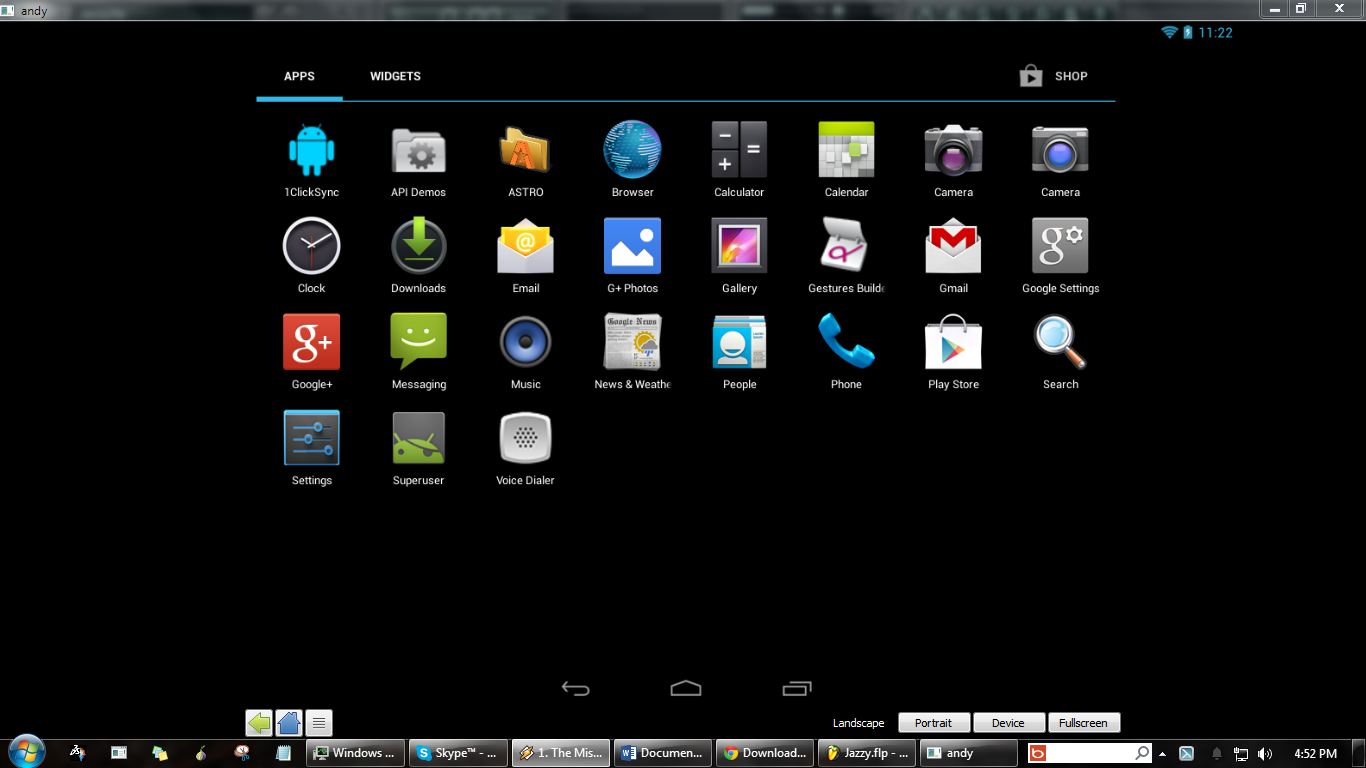 Поэтому если нужна качественная виртуальная симуляция именно для этой игры, это лучший вариант. Эмулятор корректно поддерживает все доступные онлайн-режимы, голосовой чат и другой функционал приложения.
Поэтому если нужна качественная виртуальная симуляция именно для этой игры, это лучший вариант. Эмулятор корректно поддерживает все доступные онлайн-режимы, голосовой чат и другой функционал приложения.
Помимо этого, программа может эмулировать и другие мобильные игры. Список поддерживаемых приложений можно найти в меню программы.
Загрузка APK-файлов здесь не поддерживается, и этот момент пользователи считают главным недостатком эмулятора.
Скачать Gameloop →
5. Memu
Рейтинг: 6 из 10.
Этот эмулятор впервые появился на игровом рынке в 2015 году, и с первого дня работы для программы выпускаются регулярные обновления. Скачать эмулятор на ПК можно бесплатно, и одним из ключевых преимуществ выбора этого решения считается оптимизация игр под процессоры Intel и AMD. Помимо этого, продукт нетребователен к системным ресурсам, поэтому даже при одновременном запуске нескольких игр на старых ПК не нагружает ЦП.
Макросы выведены на боковую панель, поддерживается возможность запуска медийного контента в разрешении 4К. Несмотря на то, что разработчики эмулятора делают акцент именно на быстродействие, в процессе работы случаются багги. В первую очередь это касается графической визуализации и отображения текстур.
Скачать MemuPlay →
6. AndY
Рейтинг: 6 из 10.
Главное достоинство этого эмулятора заключается в том, что программа точно отображает интерфейс рабочего экрана Андроид. Это заметно упрощает навигацию и работу с программой. Кроме того, данное решение можно использовать не только для игры, но и разработки приложений. Последнюю функцию может предложить далеко не каждая симуляция.
Эмуляция происходит очень плавно, поэтому даже ресурсоёмкие игры корректно поддерживаются на старом железе. Помимо этого, данная виртуальная машина поддерживает возможность подключение геймпадов от игровых консолей и позволяет использовать в качестве геймпада смартфон.
У эмулятора есть два серьёзных недостатка:
- Очень ёмкий загрузочный файл, который весит порядка 800 мегабайт;
- По мнению многих пользователей программа фоном использует ресурсы ПК для майнинга криптовалют без ведома владельца компьютера.
Также к недостаткам можно отнести отсутствие загрузки в эмулятор APK-файлов.
Скачать Andy →
7. GENYMOTION
Рейтинг: 5 из 10.
Сравнительно неплохой эмулятор Андроид, который можно бесплатно скачать на ПК. После установки продукт позволяет эмулировать практически все версии программного обеспечения Android. Изначально это решение создавалось для тестирования мобильных игр, поэтому здесь просто великолепный выбор пользовательских настроек.
Принцип работы эмулятора строится на модели виртуальной машины, что обеспечивает максимальное быстродействие при запуске «тяжёлых» приложений. Софт поддерживает больше 3 000 конфигураций различных систем с гибкой настройкой аппаратных возможностей. Благодаря поддержке функционала захвата видео, этот эмулятор отлично подходит для стримеров.
Благодаря поддержке функционала захвата видео, этот эмулятор отлично подходит для стримеров.
Скачать — https://www.genymotion.com/
8. PrimeOS
Рейтинг: 5 из 10.
Это одна из последних новинок рынка, выпущенная индийской компанией. Фактически пользователям предлагается стартап, который реализован на удивление грамотно. Скачать этот эмулятор Андроид на ПК будет сложнее, чем загрузить любую другую программу из представленного топа, зато и функциональные возможности этого решения смотрятся интереснее.
В частности, программа не разделяет ресурсы компьютера, и эмулятор воспринимается операционной системой в качестве одного из загруженных приложений, работающего в фоновом режиме. При этом у программы имеется собственный игровой центр с неплохим выбором уже оптимизированных приложений.
К существенным недостаткам можно отнести лишь сложность инсталляции, зато пользоваться эмулятором не сложнее, чем любым браузером.
Скачать PrimeOS — https://primeos.in/
9. KoPlayer
Рейтинг: 5 из 10.
Лёгкий и нетребовательный к железу эмулятор, запускающий даже ресурсоёмкие игры без тормозов и багов. Продукт бесплатный, поэтому для поддержки разработчиков пользователям предлагается периодически смотреть рекламные ролики. Здесь очень дружелюбный пользовательский интерфейс, разобраться в котором не составит труда.
На выбор предлагается два рабочих режима: совместимость и скорость. Первый помогает адаптировать игры для работы на ПК, второй обеспечивает максимальное быстродействие запущенного продукта.
К недостаткам относится длительное отсутствие обновлений, поэтому программа может просто не запуститься на компьютере.
Кроме того, здесь случаются беспричинные зависания. Однако если эмулятор работает, он позволяет получить максимальное удовольствие от игрового процесса.
Скачать Koplayer — https://koplayerpc.
com/
10. Bliss OS
Рейтинг: 5 из 10.
Это довольно необычный эмулятор с открытым кодом, который работает не только на настольных ПК и ноутбуках, но и на планшетных компьютерах. Программа может сама запускаться через виртуальную машину или скачиваться на загрузочную флешку. Эмуляция запускается фоном одновременно с операционной системой конечного устройства. Поэтому полноценно использует все ресурсы, что положительно влияет на производительность.
Однако это программное обеспечение ориентировано больше на продвинутых пользователей, поэтому не подойдёт начинающим геймерам. Фактически, это самостоятельная операционная система, со своими техническими особенностями.
Отсюда вытекают сложности установки и и другие нюансы, доставляющие сложности в использовании.
Скачать — https://blissos.org/
Лучшие эмуляторы игровых консолей для Windows / Хабр
Это уже вторая часть подборки по эмуляторам игровых приставок. В первой части были собраны наиболее популярные и работоспособные эмуляторы под Android. Там же был размещен и опрос о тематике следующей подборки. С большим отрывом победил вариант создания подборки эмуляторов приставок для Windows.
В первой части были собраны наиболее популярные и работоспособные эмуляторы под Android. Там же был размещен и опрос о тематике следующей подборки. С большим отрывом победил вариант создания подборки эмуляторов приставок для Windows.
В этом материале я постарался собрать большое количество проверенных временем эмуляторов игровых приставок под Windows. При помощи этих программ можно с легкостью превратить свой ПК в ретро игровую консоль, и наслаждаться классическими играми, от которых остались только лучшие впечатления.
Возможно, что-то в подборку не попало. Если это так, указывайте пропущенный эмулятор в комментариях, я добавлю в основной материал.
Принцип работы с эмулятором приставки
Эмулятор игровой приставки — программная оболочка, которая эмулирует работу аппаратной части самого устройства. Разрабатывать эмулятор не так просто — требуется и опыт программирования, и знания точной информации о принципах работы оригинального устройства. Большинство эмуляторов можно разделить на две группы, включая «простые» и «составные» программы.
 Многие эмуляторы предоставляют даже больший функционал, чем старые консоли (например, сохранение в играх для Dendy и Sega).
Многие эмуляторы предоставляют даже больший функционал, чем старые консоли (например, сохранение в играх для Dendy и Sega).С простыми проблем нет — нужно установить программу, загрузить образ игры, и все — можно наслаждаться процессом прохождения. Настроек в таких программах минимум. «Составные» требуют наличия дополнительных компонентов — это BIOS приставки (обычно файл .bin) и различных dll-плагинов. BIOS-файлы защищены правами производителя, так что разработчики эмуляторов не могут встраивать их — в противном случае в каталог программ Google такой эмулятор не попадет. BIOS нужно искать в сети — существует множество сайтов, где эти файлы выкладываются в общий доступ.
Нужны и образы игр. Их разработчики эмуляторов тоже не имеют право встраивать в свое ПО. Образы, или ROM, доступны в интернете. Для Sega или PlayStation количество ROM достигает многих сотен. Сейчас в интернете можно найти образы даже очень редких игр, которые раньше было сложно достать в магазине.
Nintendo Entertainment System (NES)
NESTOPIA UE
Технически классический эмулятор Nestopia уже не поддерживается своими разработчиками.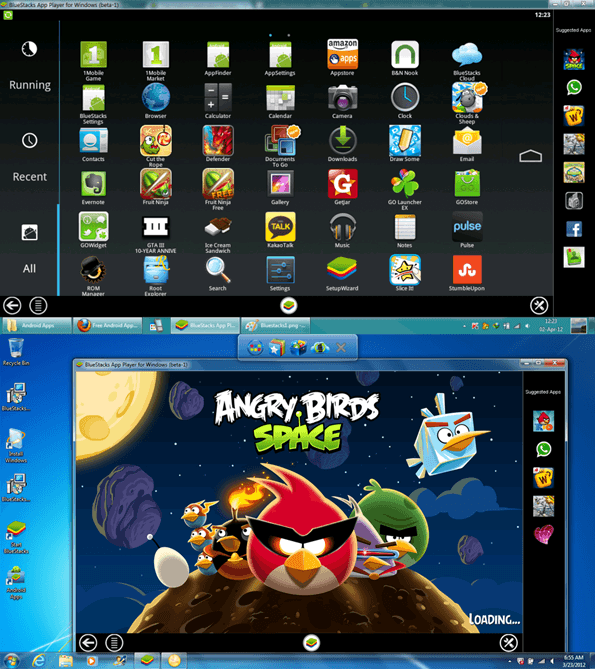 Но есть порт, который поддерживается — NESTOPIA UE. В этом случае UE означает «Undead Edition», это неофициальная версия NESTOPIA. Достоинствами программы является ее простота. Здесь минимум настроек, но эмулятор работает практически со всеми старыми играми для NES, обеспечивая максимально качественное их отображение. NESTOPIA UE — один из лучших эмуляторов восьмибитной приставки.
Но есть порт, который поддерживается — NESTOPIA UE. В этом случае UE означает «Undead Edition», это неофициальная версия NESTOPIA. Достоинствами программы является ее простота. Здесь минимум настроек, но эмулятор работает практически со всеми старыми играми для NES, обеспечивая максимально качественное их отображение. NESTOPIA UE — один из лучших эмуляторов восьмибитной приставки.
FCEUX
Это один из наиболее универсальных эмуляторов NES. Приложение все-в-одном предлагает широкие возможности как обычному геймеру, так и продвинутому игроку, который хочет получить максимальный контроль над процессами, происходящими в эмуляторе. Здесь есть инструмент отладки, возможность записи геймплея, инструменты для работы с ROM и вспомогательный инструмент для создания спидранов — процесса скоростного прохождения игры. У этого эмулятора есть порты под Windows, Max OS X и Linux.
Higan
Этот эмулятор — продолжение Bsnes. Первая версия увидела свет в 2005 году. Изначально эмулятор работал под Windows, но затем появились порты под Linux, OS X и FreeBSD.
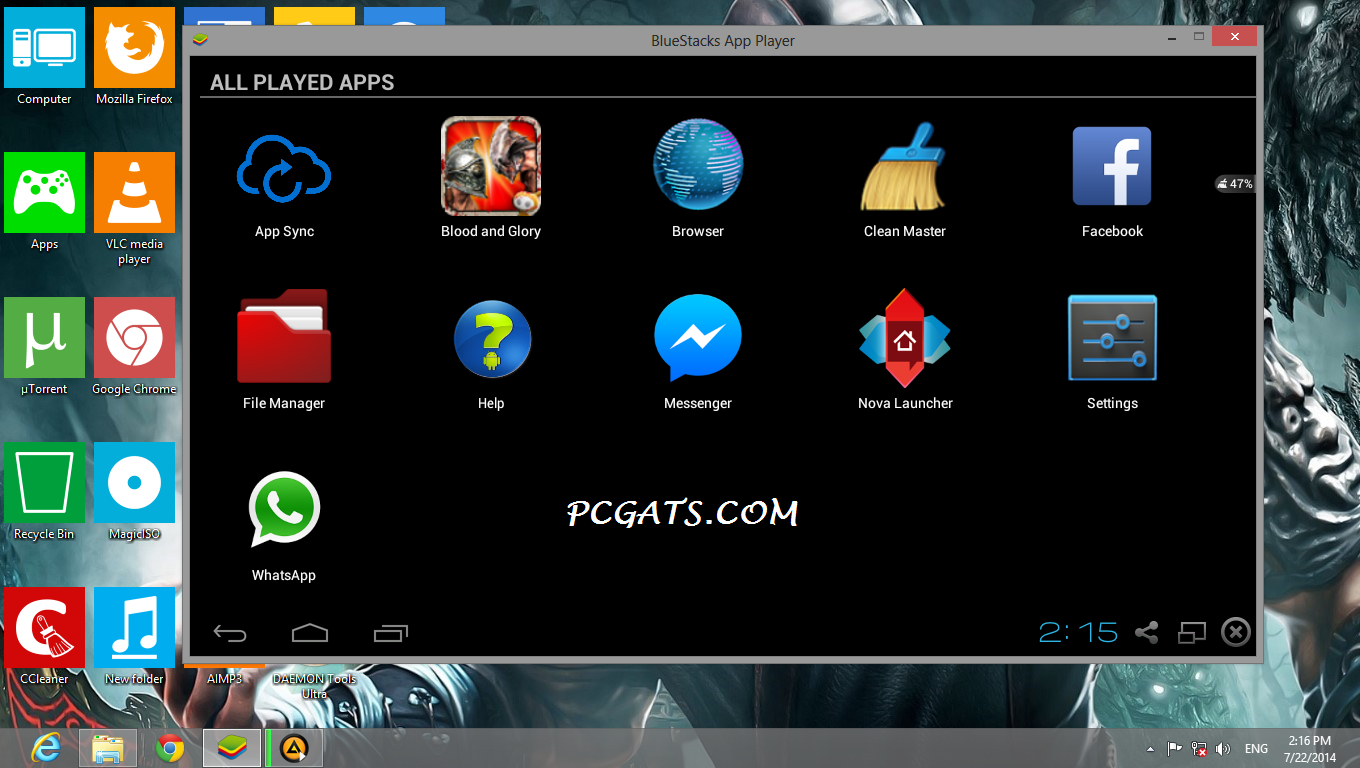 Это отличный эмулятор NES, который совместим с очень большим числом различных игр.
Это отличный эмулятор NES, который совместим с очень большим числом различных игр.Эмулятор продолжает развиваться — автор ведет активную работу по поддержанию своего проекта. В 2008 году британский журнал WebUser посоветовал эмулятор всем олдскульным геймерам. В 2009 году уже японский журнал посоветовал опробовать эмулятор в работе всем поклонникам старых игр.
Super Nintendo Entertainment System (SNES)
Bsnes-mercury
Этот эмулятор представляет собой модуль SNES для RetroArch. Программа — форк эмулятора BSnes, к которому добавили ряд полезных функций. В текущей версии эмулятора есть возможность загрузки файлов BIOS, чего ранее не было в SNES9X. Эмулятор поддерживает очень большое число игр, с ним работают практически все образы SNES-игр, которые есть в сети. Если у вас есть этот эмулятор, скорее всего, никаких проблем никогда не возникнет.
SNES9X
SNES9X, определенно, один из самых удачных эмуляторов SNES. Он может работать даже с последними релизами для Super Famicom, с чем не справляются некоторые другие эмуляторы.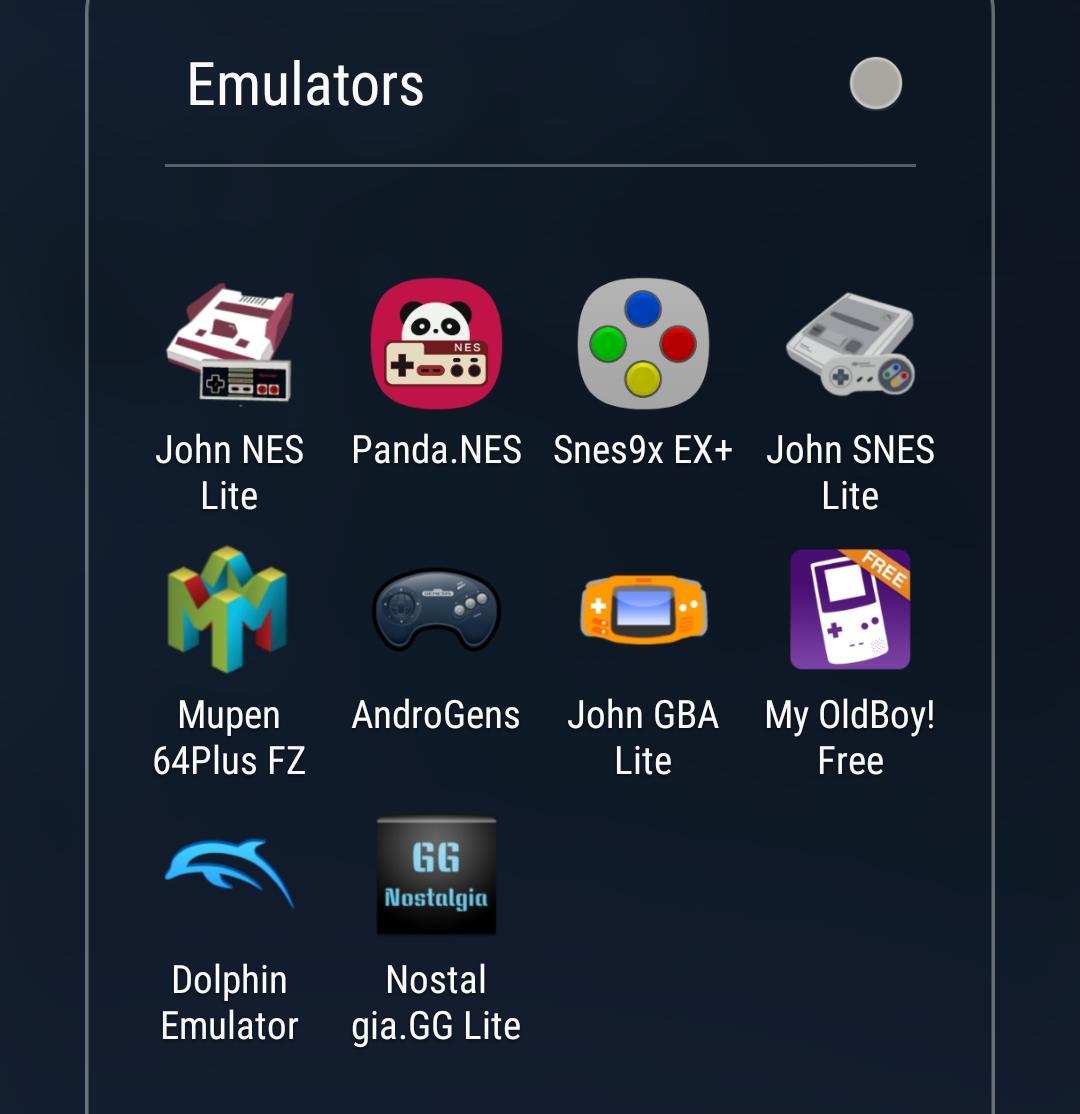 Разработчики оснастили эмулятор большим числом возможностей, включая настройку видео, звука, поддержку читов и мультиплеер. Порты этого эмулятора выпущены под Windows, Max OS X, iOS, Android. SNES9X доступен и в качестве ядра под RetroArch.
Разработчики оснастили эмулятор большим числом возможностей, включая настройку видео, звука, поддержку читов и мультиплеер. Порты этого эмулятора выпущены под Windows, Max OS X, iOS, Android. SNES9X доступен и в качестве ядра под RetroArch.
ZSNES
ZSNES — это свободный эмулятор игровой консоли SNES, написанный большей частью на ассемблере, для платформ Linux, MS-DOS, и Windows. Разработка ZSNES началась 3 июля 1997 года, а первая версия программы была выпущена 14 октября 1997 года, для платформы MS-DOS. Позднее были выпущены официальные порты для Windows и Linux. Эмулятор стал открытым и был выпущен под лицензией GPL 2 апреля 2001 года. В марте 2006 года репозиторий исходных кодов программы был перемещён с сайта SourceForge.net на BountySource.
Основные возможности эмулятора:
- Эмуляция большинства чипов расширения SNES
- Поддержка интерполяции изображения
- Возможность записи видео
- Поддержка чит-кодов
Nintendo 64
Project 64
Project 64 — один из наиболее совместимых со всеми играми эмуляторов Nintendo 64. Эта программа не требует BIOS. Плагины настроены по умолчанию, и все работает отлично. Эмуляция звукового сопровождения и видео оригинальной приставки работает очень хорошо. Здесь нет большого количества настроек, чтобы не осложнять жизнь пользователю. Но зато есть поддержка мультиплеера, поддержка читов. Можно настраивать масштаб экрана, обеспечивая себе максимальное удобство геймплея.
Эта программа не требует BIOS. Плагины настроены по умолчанию, и все работает отлично. Эмуляция звукового сопровождения и видео оригинальной приставки работает очень хорошо. Здесь нет большого количества настроек, чтобы не осложнять жизнь пользователю. Но зато есть поддержка мультиплеера, поддержка читов. Можно настраивать масштаб экрана, обеспечивая себе максимальное удобство геймплея.
Mupen64plus
Еще один модуль для RetroArch, универсального эмулятора, о котором мы поговорим в самом конце статьи. Причем этот модуль — единственный. Здесь огромное количество настроек. Если есть желание, можно без труда поменять многое — и цветовую гамму дисплея, и звук и все, что вообще возможно поменять. Есть порты под Windows, Mac OS X, Android, и Linux.
Nintendo GameCube и Wii
Dolphin
Dolphin — единственный достойный эмулятор Nintendo GameCube и Wii. Работает он едва ли не лучше, чем сами игровые консоли, которые этот софт должен эмулировать. Вдобавок к сглаживанию и возможности быстрого сохранения в играх, вы можете играть с разрешением 1080р. Этой возможности не было в оригинальных приставках. Конечно, есть и несколько багов, но их не так много. Кроме того, работа над эмулятором ведется энтузиастами, так что особых претензий к ним быть не может. Все, что нужно знать — работает эмулятор почти идеально, обеспечивая качественную графику и уютный геймплей.
Этой возможности не было в оригинальных приставках. Конечно, есть и несколько багов, но их не так много. Кроме того, работа над эмулятором ведется энтузиастами, так что особых претензий к ним быть не может. Все, что нужно знать — работает эмулятор почти идеально, обеспечивая качественную графику и уютный геймплей.
Gameboy, Gameboy Color, и Gameboy Advance
VBA-M
Для систем Game Boy есть несколько эмуляторов, но лучшим является Game Boy. Работать он может и в качестве автономного эмулятора, и в качестве модуля для RetroArch. Цветопередача, звук, геймплей — все практически идеально. Требовательный пользователь может поработать с графическими фильтрами, настроить звук по своему вкусу, модифицировать еще какие-то настройки. Эмулятор был портирован под Windows, Mac OS X, Linux. Для работы эмулятора требуется Microsoft DirectX, желательно последней версии.
Nintendo DS (и DSi)
No$GBA
Этот эмулятор начал свой путь в мир игр как эмулятор системы Gameboy Advanced. Но сейчас это наиболее универсальный эмулятор NIntendo DS, и единственный, поддерживающий DSi. Это также самый быстрый эмулятор, что было не так просто обеспечить, учитывая наличие двух дисплеев и процессоров в самой приставке. Некоторые функции в эмуляторе отсутствуют (например WiFi и мультиплеер), некоторые игры отображаются не идеально. Но в подавляющем большинстве случаев этот эмулятор обеспечивает вполне комфортную игру. Настроек здесь очень много, так что если вы видите какую-то проблему, ее, вероятнее всего, можно решить настройкой. также здесь есть отладочный инструмент для разработчиков.
Но сейчас это наиболее универсальный эмулятор NIntendo DS, и единственный, поддерживающий DSi. Это также самый быстрый эмулятор, что было не так просто обеспечить, учитывая наличие двух дисплеев и процессоров в самой приставке. Некоторые функции в эмуляторе отсутствуют (например WiFi и мультиплеер), некоторые игры отображаются не идеально. Но в подавляющем большинстве случаев этот эмулятор обеспечивает вполне комфортную игру. Настроек здесь очень много, так что если вы видите какую-то проблему, ее, вероятнее всего, можно решить настройкой. также здесь есть отладочный инструмент для разработчиков.
DeSmuME
Отличное ядро для RetroArch, хотя есть и ряд ограничений, особенно, если сравнивать этот эмулятор с автономными. Тем не менее, играть в большинство игр можно без всяких проблем, есть ряд настроек. ПО поддерживает и эмуляцию GBA.
Sega
Kega Fusion
Практически идеальный эмулятор Sega — причем не одной консоли Sega Mega, а целого ряда, включая Genesis, Game Gear, Sega CD. Поддержки Saturn и Dreamcast здесь нет. Все остальные приставки эмулируются на отлично, практически полная совместимость с играми для поддерживаемых платформ. Здесь есть поддержка читов, быстрое сохранение, запись видео и аудио, онлайн-игра и поддержка различных геймпадов. Полноэкранный режим, масштабирование и ряд видеофильтров дополняют возможности эмулятора. Порты есть под Windows, Mac OS X и Linux.
Genesis X Plus
А это модуль для RetroArch. Тоже поддерживает эмуляцию таких платформ, как Genesis, Mega Drive, Sega/Mega CD, Master System, Game Gear & SG-1000. Поддерживается большинство игр, есть много настроек. Есть и возможность загрузки BIOS, в случае необходимости.
Dreamcast
Demul
DEmul — это эмулятор Dreamcast, являющийся преемником Chankast, другого приложения для запуска игр Dreamcast на ПК, которое в настоящее время больше не поддерживается. Demul — это мультисистемный эмулятор игровых консолей и автоматов фирмы Sega, первоначально предназначавшийся исключительно для эмуляции игровой приставки Sega Dreamcast. В настоящее время эмулятор поддерживает также эмуляцию игровых автоматов на основе Sega Dreamcast: Naomi, Naomi 2 и Atomiswave. В процессе разработки поддержка Sega Model 3, Sega Hikaru, Sega Saturn.Однако, для этого вам понадобится Dreamcast BIOS, который не поставляется вместе с этим эмулятором. На данный момент DEmul может превосходно эмулировать более сотни игр, включая Marvel VS. Capcom, Crazy Taxi, King of Fighters, Sega GT, Sonic Adventure, Star Wars Demolition, Virtua Fighter 3 и Virtua Tennis 2.
PlayStation 1 & 2
PCSX
Идеального эмулятора PlayStation не существует. Но PCSX близок к тому, чтобы его можно было назвать лучшим. Разработчики этого эмулятора сделали все для того, чтобы игрок чувствовал при игре с PCSX погружение в оригинальную атмосферу Play Station. Для того, чтобы эмулятор работал, требуется официальный BIOS приставки, а также несколько видеоплагинов, звуковых плагинов. Версии эмулятора есть для Windows, Max OS X, Linux. Есть и отдельный модуль для универсального эмулятора RetroArch, модуль называется “PCSX-Rearmed». Совсем слабый ПК не сможет нормально работать с этим эмулятором, нужна более-менее современная система.
ePSXe
ePSXe — эмулятор игровой приставки PlayStation. Релиз программы состоялся 14 октября 2000 года. ePSXe распространяется по лицензии freeware.
Как и большинство современных эмуляторов, ePSXe использует плагины для эмуляции графического и звукового процессоров, а также оптического привода приставки. Кроме того, для запуска ePSXe необходим файл BIOS, полученный в результате дампа PlayStation, по этой причине разработчиков эмулятора невозможно обвинить в нарушении авторских прав компании Sony, а использование эмулятора считается абсолютно легальным, если пользователь самостоятельно снял BIOS с личной PlayStation или при наличии у себя данной приставки скачал его из интернета.
ePSXe может запускать игры с компакт-диска либо из различных образов, находящихся на жёстком диске. За некоторыми исключениями, программа может безупречно запускать многие игры для PlayStation; определённую роль играют плагины и их настройки.
На версиях 1.5.x отлично работают приблизительно 95 % игр, и для многих игр существуют специальные патчи формата .ppf, которые улучшают совместимость или помогают решить определённые проблемы.
PCSX2
Эмулятор PS2. Программа до сих пор поддерживается ее разработчиками, которые активно развивают проект. PCSX2 совместим с большинством игр для оригинальной консоли. Как и в предыдущем случае, здесь требуется BIOS, плагины для видео и аудио, привода, а также образы игр (ROM/ISO). Эмулятор выпущен для Windows, Mac OS X и Linux. Но в этом случае характеристики ПК должны быть на высоте, иначе поиграть не выйдет — эмулятор и игры требуют много ресурсов.
PlayStation Portable
PPSSPP
Отличный эмулятор консоли PSP, поддерживающий большинство игр для этого устройства. Если характеристики ПК высокие, то игра будет выглядеть даже лучше, чем на приставке. Эмулятор позволяет увеличить разрешение в два раза, что убирает часть артефактов на полигональных моделях. Кроме того, эмулятор исправляет и дополняет некоторые текстуры, сглаживая их. BIOS здесь не требуется, настройки есть, их довольно много, но все работает отлично и по умолчанию. PPSSPP выпущен под Windows, Max, Linux.
3DS & Wii U
Citra (3DS)
Работа над эмулятором еще ведется, хотя он уже вполне работоспособен. К сожалению, некоторые игры не будут работать с полной скоростью. Даже те игры, что запустятся нормально, будут выглядеть не идеально. Возможно, в будущем этот эмулятор станет работать лучше — разработчики делают все, чтобы так и было. Кстати, для этой платформы не так просто достать образы игр, это еще одна проблема.
CEMU (Wii U)
Как и предыдущий эмулятор, этот еще находится на ранних стадиях разработки. Очень немногие игры для Wii U поддерживаются. Чтобы поиграть хотя бы во что-то, компьютер должен быть очень мощным. Сейчас относительно неплохо идут такие игры, как Mario Kart 8 и Twilight Princess HD. Другие дают стартовый экран, но не загружаются, а если загружаются, играть в них не получится.
PlayStation 3
RPCS3
Это относительно молодой проект эмулятора PlayStation 3. К сожалению, большинство 3D игр этот эмулятор не поддерживает, а если и поддерживает, то для более-менее нормального хода игры требуется очень мощный компьютер. Но вот 2D игры под PlayStation 3 идут отлично — тот же Соник, например.
RPCS3 положил свое начало в 2013 году. На то время эмулятор научили запускать некоторые объемные сэмплы из SDK, а также пару самопальных игр. Все это было не сразу, первые билды эмулятора были неспособны запускать даже самопал, был лишь квадрат и начертания текстур.
Сейчас эмулятор вопроизводит довольно много двумерных игр и несколько трехмерных, хотя в последние играть практически невозможно. Тем не менее, проект продолжает активно развиваться, и вскоре разработчики обещают показать много интересного.
Xbox 360
Xenia
Xenia Git — рабочий эмулятор приставки Xbox 360 с открытым исходным кодом. В его разработке принимают участие многие умельцы. Эмулятор запускает множество игр, причем 3D игр, но, к сожалению, пока что во все поиграть не получится. Ошибок и проблем у этого эмулятора гораздо меньше, чем у эмулятора PS3. Возможно, в скором времени он станет запускать многие игры.
Разработка эмулятора началась в 2014 году, тогда это была только пробная версия, на которой не работало решительно ничиего. Сейчас же прогресс очевиден — запускаются некоторые игры, и запускаются неплохо.
Универсальные эмуляторы
RetroArch
Наверное, это единственный представитель семейства универсальных эмуляторов, который стоит внимания. Вернее, если вы используете этот пакетный эмулятор, вряд ли понадобится что-то еще. RetroArch — эмулятор все-в-одном, он способен запускать игры большинства известных приставок. Поддерживает он и обычные консоли, Sega, Playstation 1 и другие, и портативные — Game Boy Advance и более старые.
Работает эмулятор с отдельными ядрами, каждое из которых, в свою очередь, эмулирует свою консоль. Это значит, что для GBA — одно ядро, для NES — совсем другое. И все эти ядра можно добавлять в RetroArch. По мере выхода новых модулей их тоже можно добавлять в этот «комбайн».
Доступен эмулятор для ОС Windows, Mac OS X, Linux и мобильных операционных систем.
Лучший эмулятор Android на ПК для Windows 10
Вы слышали о телефонах Android, но знаете ли вы, что можете установить всю операционную систему Android прямо на свой компьютер? Возможно, у вас есть iPhone и вы хотите протестировать платформу Android или вы входите в разработку Android и нуждаетесь в среде для тестирования приложения. Возможно, вы хотите настроить пользовательский интерфейс телефона Android, но не хотите рисковать своим телефоном или просто установить андройд на компьютер для того, чтобы ребенок поиграл в игры, которых там много. Вне зависимости от причины, эмуляторы Android могут быть полезным инструментом для работы на любом ПК с Windows 10.
Операционные системы, такие как Windows, не перестают меня удивлять. Вы можете не только пользоваться всеми преимуществами своей локальной ОС, но и загружать и запускать совершенно разные операционные системы на вашем ПК! Независимо от того, являетесь ли вы мобильным игроком или разработчиком, ищущим среду тестирования, попробуйте эти эмуляторы Android.
Что делает хорошим эмулятор Android?
- Существует множество фантастических Android-эмуляторов, доступных бесплатно! Однако существуют различия между хорошим и плохим эмулятором Android. В первую очередь — это стабильность: если эмулятор любого типа останавливается, лагает или зависает, то стоит задуматься о смене.
- Затем вам нужно просмотреть список функций. Например, некоторые эмуляторы могут разрешать сторонние контроллеры. Другие не так функциональны. Однако имейте в виду: нет смысла загружать большую программу (эмулятор), если вы не будете использовать большинство ее функций.
- Другие функции, такие как возможности root и сторонняя установка APK, также могут не поддерживаться вашим эмулятором. Перед загрузкой посмотрите страницу спецификации эмулятора на веб-сайте, чтобы убедиться, что она соответствует вашим потребностям.
Примечание: Все эти эмуляторы функциональны и регулярно обновляются, общая производительность будет зависеть от аппаратного обеспечения вашего Компьютера. Кроме того, более быстрые Android-эмуляторы обычно достигают своей скорости, сокращая возможности. Помните об этом при выборе эмулятора, который подходит вам.
1. BlueStacks
BlueStacks — самый используемый Android-эмулятор для Windows 10, и не зря. Благодаря своей установке и интерфейсу BlueStacks быстро и легко использовать. Просто установите его на свой компьютер, как и любое другое программное обеспечение, а BlueStacks предоставит вам полную среду Android на вашем ПК. BlueStacks ориентирована на мобильных геймеров больше, чем на разработчиков. Тем не менее, это позволит вам свободно играть и экспериментировать в стабильной и всеобъемлющей среде Android.
2. Nox
Nox — широко известный Android-эмулятор для Windows 10. Во-первых, вам будет трудно найти более стабильный эмулятор на рынке. Вы можете указать размер процессора и оперативной памяти вашего эмулятора. Независимо от того, тестируете ли вы приложение или занимаетесь мобильными играми, Nox обязательно подойдет. Он также оснащен предустановленным Root доступом. Просто включите root в свои системные настройки и загрузите свои любимые приложения для моддинга и настройки.
3. Remix OS Player
Remix OS Player — еще один эмулятор для игр, который делает именно то, для чего и предназначен. Он бесплатный, легко загружается, прост в установке и создается с использованием очень популярной ОС Remix. Это ОС в одной программе. Remix OS Player позволяет пользователям одновременно играть в несколько игр и работает быстро. Используя новейшую технологию Android Studio, вы можете быть уверены, что Remix OS Player будет работать без проблем вместе с существующей ОС.
Примечание: К сожалению RemixOS прекратило официальное существование. Можете поискать в свободном доступе не официальные дистрибутивы.
4. MEmu
Еще один бесплатный вариант, MEmu — отличный выбор, если вы ищете эмулятор Android. Не только простой процесс установки, но и множество функций, которые пользователи хотели бы видеть на других эмуляторах. Наиболее убедительной из функции, является отображение клавиатуры. MEmu поддерживает установку APK с одним щелчком мыши, вы можете установить любой APK, присутствующий на вашей локальной машине. Можете играть в игры Android с разрешением до 4K, изменить использование ОЗУ и ЦП, Вы можете делать все это и многое другое с помощью MEmu.
5. Genymotion
В то время как большинство этих эмуляторов предназначены для игр, Genymotion предназначен для тестирования. Genymotion — это фантастический и быстрый эмулятор Android, который позволяет разработчикам тестировать свое Android-приложение с различными версиями Android. Genymotion работает с VirtualBox, поэтому вам нужно будет установить его, прежде чем вы сможете использовать Genymotion. Основная черта Genymotion заключается не только в том, что вы можете использовать ее в качестве эмулятора Android. Вы также можете настроить Genymotion с Android Studio. По умолчанию он оснащен большим количеством функций, чем вы можете рассчитывать. Если вы разработчик Android, Вы не пожалеете о покупке Genymotion.
Загрузка комментариев
Эмулятор Android на ПК Windows
Эмулятор Андроид на ПК занимает огромное место в современной жизни, так как все мы устали от ограничения приложений по платформам. Так некоторые программы или сервисы доступны только на Android или других платформах, а что же делать, если безумно хочется использовать уникальное приложение, а покупать специальное устройство желания нет.
Эмуляторы – это специальные среды для запуска уникальных программ. Так нашему внимаю подверглись Android эмуляторы, которые наиболее распространены сейчас. Из-за невероятного распространения ОС создалась целая ниша программ и ресурсов, работающих только на гаджетах, тот же Instagram или Prescope. Полноценное использование социалки недоступно для ПК, но это дело поправимое.
Читайте также: Как прошить планшет на Android?
Часто пользователи ищут бесплатный эмулятор Андроид на ПК, именно поэтому мы рассмотрим варианты, соответствующие данному параметру. Стоит оговориться, что самый популярный BlueStacks – это условно бесплатное приложение, то есть в нём навязываются расширения, а если хотите быть полностью автономными, то требуется оплатить подписку в 2$. Даже несмотря на такое огорчение, программа достойна внимания и вполне справляется с поставленными задачами.
Эмулятор Андроид на ПК Andy
Эмулятор Андроид на компьютер имеет своей особенностью наличие внушительных системных требований. Так не каждый компьютер способен потянуть современные приложения. Из-за наличия своеобразного костыля в системе существенно увеличиваются системные требования, хотя большинство более менее современных ПК не должны ощущать проблем с программами. Рекомендуемый объём памяти составляет 4Гб, при чем это относится ко всем эмуляторам.
Andy – это отличный эмулятор, который обладает высоким уровнем синхронизации с Windows и оказывает минимальную нагрузку на систему. В процессе теста игры не тормозили, а само приложение не вылетало, то есть проблем не замечено. Здесь можно скачать эмулятор Андроид на ПК https://andyroid.net.
Для нормальной работы эмулятора необходимо иметь 20Гб памяти. Также следует отметить, что интерфейс не переведён на русский язык, хотя присутствует английский. Эта особенность касается только самого приложения, Android можно выбрать и на русском. То есть единственной трудностью, связанной с языковым барьером становится настройка программы. В общем эмулятор Андроид на ПК Windows Andy можно и не трогать, но специфические задачи требуют настройки разрешения, количества выделяемых ресурсов и некоторые персонализированные параметры.
Дизайн приложения очень похож на стандартный Android, порой даже можно забыть об устройстве, на котором запускается игра. Виртуальная вселенная эмулятора довольно гибкая и поддаётся обширной настройке, также имеется хорошая синхронизация с клавиатурой и мышкой.
Читайте также: Как заблокировать рекламу на Android с помощью Brave?
Особенности программы:
- Andy поддерживает Multi Touch, то есть можно добиться полной синхронизации с гаджетом и корректно обрабатываются даже множественные нажатия;
- Правильно обрабатывается Google Store, нет необходимости в установке apk файлов. Более того, магазин сразу устанавливается на рабочий стол;
- Синхронизация с социальными сетями и несколькими устройствами;
- Работать с файлами Windows реально, непосредственно из виртуальной среды.
Эмулятор Андроид на компьютер BlueStacks
Сложно определить, эмулятор Андроид для Windows BlueStacks является ли предпочтительным выбором для установки или нет, но он всё же очень популярен. Ранее особой альтернативы то и не было, то есть каждый пользователь при возникновении необходимости в подобной программе сразу шел на сайт BlueStacks.
Оптимизация эмулятора отличная, существенных сбоев или проблем с установкой как самой виртуальной среды, так и программ в ней не наблюдалось. Запуская требовательные игры в BlueStacks лаги просто отсутствовали, хотя это дело индивидуальное.
Преимуществом программы есть активная поддержка эмулятора со стороны производителя. Также присутствует русская версия, что встречается нечасто. В общем BlueStacks – это хорошее приложение, которое обладает высокой производительностью и отличной интеграцией с системой.
Читайте также: Как сделать скриншот на Андроид?
Текущий эмулятор Андроид бесплатный, но только условно. То есть имеются небольшие, досадные черты в приложении, вам навязываются программы, которые были проплачены разработчиками, то есть они не всегда полезны для пользователей. Конечно, удалить их вы всегда можете, но все же неприятно.
Лучший эмулятор Андроид на ПК – Nox App Player
Работает эмулятор Андроида для ПК Windows 7, XP, 8, 10, в общем все распространенные версии системы активно используются приложением. Несмотря на отсутствие всеобщего признания Nox App Player завоевывает доверие с помощью качества продукта.
В программе всё максимально просто, установка занимает всего несколько минут и при этом не требует участия пользователя. Сразу после инсталляции приложения, его можно использовать, хотя базовые настройки тоже присутствуют. Так, нажав на шестеренку сверху, вы попадете в опции приложения. Основные параметры располагаются на вкладках «General» и «Advanced». В первой находятся общие опции, а во второй располагаются настройки графики, количество задействованных в приложении ресурсов и размер окна эмулятора.
Лучшим Nox App Player можно назвать по качеству сборки и производительности приложения, но есть и недостаток. Google питает некоторые подозрения к данному разработчику из-за чего может потребоваться пройти проверку почты, телефона или капча.
Читайте также: Что лучше — iOS или Android?
Важный нюансом для работы всех эмуляторов является наличие включенной поддержки визуализации Intel VT-x или AMD-v. Стандартно параметр включен в BIOS и проблем не возникнет, но не всегда так. Если наблюдаются проблемы с работой нескольких приложений, то все же следует обратиться к данной настройке.
Ещё одна сноска на то, что компонент Hyper-V нередко вызывает конфликты с эмуляторами. Причины не совсем очевидны, поэтому проще загрузить и установить альтернативную утилиту и всё должно заработать.
Используя один из эмуляторов можно без труда запустить любое Android приложение на компьютере, при этом не требуются познания в программировании. Теперь Android ресурсы активно используются и на компьютере.
Если у Вас остались вопросы по теме «Эмулятор Android на ПК – обзор лучших программ», то можете задать их в комментариях
ТОП-7 лучших эмуляторов Android для компьютеров с Windows
Компьютер по умолчанию не может обрабатывать код, разработанный для Android, а значит и запуск мобильных приложений невозможен. Вот только такое ограничение легко обойти, если использовать специальные эмуляторы. Они создают нужную виртуальную среду внутри другой операционной системы. Однако мы не советуем использовать первое попавшееся программное обеспечение (ПО) такого рода, так как они напичканы рекламой, часто похищают данные и просто сильно лагают. Каждый опытный пользователь желает использовать лучший эмулятор Android для ПК и это вполне понятное желание. Мы поможем выбрать оптимальный софт для запуска как обычных приложений Android, так и сложных игр с максимальным комфортом.
ТОП лучших эмуляторов Android
Основные требования к хорошим эмуляторам Android для Windows:
- Минимальные требования к системным ресурсам. Он обязан нормально работать даже на ПК со скромной вычислительной мощностью.
- Достаточная производительность. Часто данное программное обеспечение используется для запуска сложных игр, они не должны лагать или тормозить.
- Относительно новая версия Android. В основе всех эмуляторов используется определенная версия мобильной платформы и чем она выше, тем стабильнее будет работать. Плюс появляется возможность запускать самые новые игры. Конечно, версии Android в эмуляторах отстают на несколько поколений от смартфонных, но меньше этот разрыв, тем лучше.
- Отсутствие рекламы. Она может и присутствовать, главное – чтобы не докучала. Есть эмуляторы, которые заспамлены рекламными баннерами.
- Дружелюбный интерфейс. Как минимум – им должно быть удобно пользоваться.
Если софт удовлетворяет перечисленные выше требования, он уже может вполне заслужено входить в ТОП лучших эмуляторов Android. Именно на основании перечисленных характеристики и подбирались программы для этого рейтинга.
Читайте также: Какой планшет выбрать: на Windows или Android?
Bluestacks
По мнению большинства пользователей, Bluestacks – это лучший эмулятор для игр Android. Он подходит для всех задач: от запуска социальных сетей до игр любой сложности. Это самое популярное ПО в своем роде, чему способствует полноценный русский интерфейс, бесплатное распространение, постоянные обновления и длительная история. Эмулятор включает максимум доступных настроек, которые позволяют подстроить его для слабых ПК или, напротив, повысить частоту кадров до максимума. Есть возможность удобно настроить управление в мобильной игре через клавиатуру.
Важное преимущество Bluestacks заключается в высокой стабильности работы с играми. Даже те, которые часто критуют на остальных эмуляторах, здесь работают исправно. В нем по умолчанию есть предустановленный Play Market и ADB, поэтому можем устанавливать официальные игры с магазина приложений, то есть не придется тратить лишнее время на загрузку и установку apk-файлов. Эмулятор хорошо работает и обычно не расходует лишние мощности компьютера, но некоторые пользователи сообщают, что у них он лагает. Возможно, на некоторых сборках программа может работать не лучшим образом. Лично такого не наблюдал.
позволяет достичь в 5 раз большей производительности, чем на флагманах Android
полностью бесплатное распространение
простая установка всех видов приложений, в том числе перетаскиванием apk-файла
работает без лагов и прочих косяков
много вариантов настройки, в том числе управления, графики и использования системных ресурсов
позволяет запускать самые сложные игры
требуется минимум 2 Гб ОЗУ на ПК и графический адаптер с OpenGL
при запуске практически каждый раз требует обновления
нужно подключение к интернету
Отсюда можно скачать.
Nox Player (NoxPlayer)
Другой лагерь, которые не одобряют Bluestacks, чаще всего выбирают Nox Player. Он тоже хорошо русифицирован, отличается достойной оптимизацией, поддержкой всех популярных игр. Его уникальная особенность – возможность запуска приложений на разных версиях системы Android. Обладателям слабых ПК будет лучше использовать менее требовательную, старую версию. Следующий плюс NoxPlayer – поддерживаемые платформы: Windows 7 и новее, Mac OS.
Лично мне понравились полезные дополнительные возможности: создание макросов для автоматизации рутинных процессов, выбор тем оформления. Честно говоря, сложно выбрать лучший эмулятор Android среди Nox и Bluestacks, они оба приблизительно равны. И все же Bluestacks чаще обновляется и просто популярнее, поэтому Nox получает заслуженное второе место.
только положительные отзывы пользователей (негативных меньше 2%
позволяет устанавливать игры как с официальных, так и сторонних источников
удобно настраивается управление в играх
скромные системные требования
есть дополнительные полезные опции, вроде макросов
бывают просадки в производительности или лаги игр на слабом железе
встречаются жалобы на нестабильную работу на старых процессорах AMD
Отсюда можно скачать.
LDPlayer
По-настоящему хороший эмулятор Android для Windows, который в плане функциональности и производительности может конкурировать с лидерами рейтинга. У него русский язык интерфейса и есть русскоязычная поддержка. Позволяет запускать практически все современные приложения, обеспечивая в них высокую производительность и fps. Нет никаких проблем в том, чтобы настроить на клавиатуру любые действия, необходимые в игровом мире. Да и к установке игр не придраться, все происходит быстро, а в качестве источника можем использовать как фирменный Play Market, так и из собственный магазин. Магазин LDPlayer не требует авторизации в аккаунте Google для загрузки игры.
присутствует поддержка макросов
есть шаблоны раскладок клавиатуры для популярных игр
есть эмуляторы с несколькими версиями Android
гибкие настройки: максимальный уровень задействованных мощностей, включение и выключение root и пр.
можно устанавливать игры с любых источников, в том числе apk
можно запускать несколько независимых окон
могут быть сбои при открытии тяжелых игр
бывают вылеты и критические ошибки
Отсюда можно скачать.
Читайте также: Как синхронизировать контакты Android?
GameLoop
Один из новичков на рынке, но с хорошим потенциалом. Прежде эмулятор был известен под именем Tencent Gaming Buddy, он использовался исключительно для PUBG Mobile. После расширения каталога доступных игр стал достойным вариантом для запуска «сложных» игр на не очень производительных ПК. С ними он действительно справляется лучше, конкурентов. Лично мне понравилось: наличие множества вариантов настройки «под себя», все необходимое для выбора удобной раскладки клавиатуры, поддержка многих новых игр. К другим плюсам можно отнести и небольшой объем эмулятора, отсутствие рекламы, регулярные обновления.
достаточно большая коллекция RPG и FPS-игр
мощный игровой движок Turbo AOW – очень экономно расходует ресурсы ПК
нормальный русский язык интерфейса
высокий fps в большинстве игр
лучшая платформа для PUBG Mobile с гибкой настройкой
используется не очень свежая версия Android
часть новых игр запустить не удается, так как приложение новое, но подающее надежды
Отсюда можно скачать.
Leapdroid
Не очень известный эмулятор, но с некоторыми уникальными особенностями. Одна из них – возможность стабильной работы даже в системах, видеокарты которых не поддерживают аппаратную виртуализацию. Плюс она на русском языке, бесплатная, успешно справляется с запуском практически всех приложений и игр (98% от всех, что представлены в Play Маркет). Эмулятор не очень требователен к характеристикам компьютера, поэтому подойдет даже для слабых ПК. Нами был высоко оценен из-за возможности эмулировать пару копий окон и наличия всех необходимых настроек.
исправно работает с Windows 10
можно использовать свой аккаунт Google
генерирует общие папки между ПК и смартфоном
есть возможность настройки расширения
можно указывать любую GPS-локацию
сложность настройки и наличие неочевидных опций
устаревшая версия Android (до 4.4 KitKat)
не приходят обновления
Отсюда можно скачать.
Andy (Andyroid)
Это бесплатный эмулятор с достаточным набором функций для комфортного использования. Он позволяет играть не только на клавиатуре с мобильные игры, но и на консольных геймпадах. Эмулятор разработан для любителей мобильных игр, по крайней мере не очень сложных. С некоторыми топовыми играми могут быть проблемы, обычно они всплывают в виде торможения геймплея. В целом это хороший «среднячок», в котором есть все самое необходимое, плюс – совершенно бесплатно. Есть и обратная сторона free-версии программы – много рекламы от спонсоров, она навязчивая.
можно установить на Windows и Mac
уверенно работает даже на слабых ПК
поддерживает любые процессоры, как Intel, так и AMD
позволяет входить в свой аккаунт Google и получать достижения в играх
требовательные Android игры могут подтормаживать
сравнительно часто всплывает реклама
Отсюда можно скачать.
Читайте также: Как установить iOs на Android смартфон?
MEmu
Продолжает рейтинг один из немногочисленных бесплатных эмуляторов Андроид с качественным русскоязычным интерфейсом. Его оболочка оставляет приятное впечатление, да и в целом софт работает нормально. Последняя позиция рейтинга только из-за того, что официально эмулятор не поддерживается. Как мы знаем, пользоваться старыми версиями не очень безопасно, да и с каждым годом программа становится все менее актуальна, соответственно, некоторые новые игры могут не поддерживаться. Из плюсов стоит выделить хорошую оптимизацию, возможность установки приложений с любых источников, функция деления экрана на несколько рабочих областей, замена реальных координат GPS на желаемые.
полноценный игровой эмулятор со всеми необходимыми возможностями
русский интерфейс оболочки
можно запускать даже на Windows XP, но отлично работает и в Windows 10
позволяет подключать свой Google-аккаунт
можно менять разрешение игры под диагональ экрана компьютера
позволяет открывать папки на компьютере и использовать их для общего доступа
не очень удобный интерфейс, перегружен элементами
попадаются недоработки и баги
Отсюда можно скачать.
Это все лучшие эмуляторы Android для ПК Windows, которые заслуживают внимания большинства пользователей. Да, опытные гики могут выбирать другие продукты с более сложной и гибкой настройкой, но для обычного запуска и использования приложений или игр, перечисленного ПО более чем достаточно.
Какой эмулятор Android больше нравится вам и почему? Оставляйте свои ответы в комментариях.
Не работают эмуляторы на пк. Какие проблемы могут возникнуть. Genymotion
Для проверки того или иного приложения и игры Андроид можно воспользоваться специальным эмулятором на компьютере. Специально для этого разработана программа под названием Bluestacks. Работает под управлением операционных систем Windows всех поколений и постоянно дорабатывается. Пользователь в настройках при работе может выбирать определенный размер экрана, модель телефона и другие характеристики. Но, как и с любым другим программным обеспечением, могут возникать проблемы. В этом материале мы вам расскажем, почему не запускается или не работает bluestacks.
Все проблемы мы разделим на несколько отдельных групп. Вот список основных:
- Корректная установка программы.
- Проверка комплектующих компьютера.
- Наличие антивирусов.
- Внутренние системные проблемы программы.
Установка программы BlueStacks и возможные проблемы
Инсталляция, в принципе, очень проста. Даже начинающий пользователь сможет в несколько кликов установить программу на свой компьютер. Зайдите на официальный сайт BlueStacks и загрузите установочный файл на ПК. Запустите его и дождитесь, пока не появится окошко с инсталляцией. Выберите локальный диск для установки (обычно это системный раздел) и нажмите кнопку «Продолжить».
Далее отметьте галочками пункты «Доступ к магазину», «Коммуникации приложения». Дождитесь, пока система загрузит и установит все дополнительные компоненты, которые обеспечивают корректную работу программы. Когда установка успешно завершится, вы увидите соответствующее оповещение на экране компьютера.
Проверка конфигурации компьютера для корректной работы программы BlueStacks
Если установка прошла успешно, то необходимо далее проверить конфигурацию вашего компьютера для данного ПО.
Вы должны понимать, что программа требует наличия определенных характеристик на компьютере, где установлена.
Процессор , который установлен у вас на ПК, должен поддерживать такие виртуализации, как: Intel VT-x или AMD-V. В интернете можете посмотреть информацию о своем процессоре или воспользоваться специальными утилитами для просмотра конфигурации комплектующих.
Видеокарта должна поддерживать технологию OpenGL, причем версия не менее 2.0. На официальном сайте компании будет полная информация о поддерживаемых технологиях карты, которая установлена в вашем ПК. Также данные есть и на коробке производителя, если таковая у вас осталась.
Для корректной работы данного эмулятора ваш ПК должен обладать, как минимум, 1 Гб ОЗУ . Причем эта память должна быть свободной. Не забывайте про то, что Windows помимо программы задействует еще несколько десятков процессов. Если у вас на ПК более 2 Гб оперативной памяти – это хорошо. В настоящее время на большинстве компьютеров у пользователей стоит 4 и более Гб. В таком случае BlueStacks будет работать быстро и корректно.
Еще один важный момент – это наличие драйверов. На вашем ПК обязательно должны быть установлены драйвера для видеокарты, процессора. Проверить наличие можно так: зайдите в «Мой компьютер», кликните правой клавишей в любой области и выберите вкладку «Свойства». Далее выберите пункт «Диспетчер устройств» и просмотрите полный список комплектующих. Если рядом с каким-то пунктом стоит знак вопроса, значит, система для него драйверов не нашла. Исправьте эту проблему обязательно.
И последнее – версия программы BlueStacks . Старайтесь работать только в последних версиях программного обеспечения, т.к. в нем исправлены все найденные ошибки, уязвимости, добавлены последние прошивки операционной системы Android, разрешения и настройки для экранов, определенных моделей телефонов.
Антивирусы и программа Bluestacks
Данный продукт, в принципе, не конфликтует с антивирусами, однако в некоторых случаях возможно проявление активности и блокировка со стороны антивируса. Почему, спросите вы?
- Во-первых , пользователь, скорее всего, установил программу не с официального сайта, скачав ее с торрента или стороннего сайта.
- Во-вторых , при первой работе встроенный firewall мог заблокировать доступ к программе, когда та пыталась загрузить дополнительные файлы для корректной работы.
- В-третьих , антивирус может блокировать не саму работу приложения, а отдельные файлы, допустим, apk файлы, которые вы загрузили в интернете. Некоторые из них могут быть с вирусами, соответственно, при запуске антивирус их блокирует. Внимательно проверяйте каждый файл и старайтесь загружать данные только с проверенных порталов и сайтов.
Решение проблем внутри программы BlueStacks
Мы в основном перечислили внешние факторы, которые могут влиять на работу программы. Теперь разберем конкретные системные ошибки, возникающие при работе и их возможные пути решения. Опять же, допустим, что у вас не запускается BlueStacks плеер. Что же делать в таком случае?
И так, теперь вы знаете, почему может не запускаться программа bluestacks и что делать пользователю в каждой отдельной ситуации. Если у вас остались отдельные вопросы по программе, вы можете оставить их в комментариях под данной статьей и наши специалисты ответят на все ваши вопросы в течении дня.
Не так давно для владельцев мобильных девайсов была презентована PUBG MOBILE, при том не одна, а одновременно 2 игры! Первая – Army Attack – очень схожа с оригинальной игрой, а вот вторая – Exhilarating Battlefield – заметно отличается и считается хардкорной. Разработкой версий параллельно занимались 2 разные студии, но от лагов и сбоев не удалось уйти ни одной из них. Мы расскажем, что делать, если ПУБГ Мобайл не запускается на iPhone и не поддерживается на Android. Мы рассмотрим момент, когда игра не работает на ПК через NOX.
Причина ошибок и лагов
Обе разработки, несмотря на проделанную работу, остаются достаточно сырыми. На данный момент разработчики сосредоточились на адаптации и оптимизации своих продуктов, чтобы охватить большую аудиторию. В скором времени планируется запуск дополнительных серверов и оптимизация движка, так что со временем большинство проблем решится.
PUBG Mobile еще достаточно сырая игра
Далее мы поговорим о том, как опробовать игру, если PUBG MOBILE не запускается, лагает, не поддерживается на вашем устройстве. Стоит отметить, что у 60-70% всех игроков имеются проблемы различного масштаба: кто-то замечает периодические фризы, а у кого-то приложение просто крашится.
Системные требования PUBG Mobile
Запустить игру без вылетов и лагов могут далеко не все мобильные устройства. Перед тем как проводить мобильную оптимизацию, которая описана ниже, советую проверить соответствие с системными требованиями мобильного ПУБГ:
- Минимальное место для загрузки игры – 700 Мб. В идеале же требуется от 1 Гб свободной памяти.
- Версии поддерживаемых операционок: для Android от 4.3 и выше (по факту от 5.1), для iOS 9.0 и выше.
- Процессор и его ускоритель должны быть свежими – как минимум 4-х ядерными. Идеальные же процессоры для игры – Снапдрагон 625, 660, 820, 835, 845. Что бы много не заморачиваться, скачайте программку AnTuTu Benchmark и проверьте тем свой процессор – он должен выдавать не менее 40 000 баллов.
- Требования к ОЗУ – минимум 3 Гб.
Мобильная оптимизация под игру
Причиной глюков может крыться в используемом девайсе. В частности, речь идет о захламлении устройства всевозможным мусором, ненужным софтом и процессами. Для Андроида и iOS полезными будут следующие действия:
- Удалить ненужные программы и освободить максимум места на внутреннем накопителе.
- Отключить автоматическое обновление приложений и операционки.
- Очистить кеш и временную память.
- Проверить телефон антивирусными утилитами.
- Провести чистку мусора специальными приложениями, вроде CleanMaster , CCleaner и т. п.
- Отключить режим энергосбережения.
- Отключение отслеживания местоположения.
Несколько дополнительных советов по работе с iOS:
- Для очищения оперативки, зажмите кнопку выключения, пока не появится слайдер для выключения. Отпустите кнопку и нажмите «Home» в течение 5-10 секунд. После память очистится, и вы попадете на ваш домашний экран.
- Быстро тапать по любой кнопке нижней панели (10 раз). После этого должен появиться пустой экран ненадолго, а когда все вернется в свое русло, кэш приложений будет очищен.
- Отключаем функции совершенствования продукта на время игры.
И еще один очень важный момент. Девайс должен быть остывшим хотя бы перед началом игры. Нагревание происходит при использовании тяжелых приложений, просмотре качественного видео, а также во время зарядки телефона. Перегрев приведет к снижению характеристик, а значит: появятся лаги и подтормаживания.
PUBG Mobile не поддерживается на устройстве
В этом случае первым делом нужно установить, поддерживается ли ваш аппарат игрой или нет? Если с iOS дела обстоят проблематично, и ничего сделать не получится, то можно попробовать на Андроиде обойти уведомление “Не поддерживается на вашем устройстве”.
Подмена модели в Андроид устройствах.
- Заранее потребуется рут и включенный режим суперпользователя.
- Скачиваем BuildProp Editor с Плей Маркета и ждем завершения установки. Открываем приложение.
- Нажимаем на значок ручки в верхнем меню.
- Изменяем строку «ro.product.model=(название модели)» на «ro.product.model=SM-G930» , к примеру. Рекомендуется записать название своей модели.
- Сохраняем изменения и перезагружаемся.
- После пробуем загрузить игру из Маркета.
Таким же образом можно изменить производителя. Не забывайте, что лучше возвращать исходное значение каждый раз после игры. Альтернативой BuildProp Editor является Market Helper . В этом случае вручную ничего менять не нужно. Как и в предыдущем случае потребуется рут-доступ:
PUBG Mobile не запускается на iPhone
Поговорим немного о том, как можно попытаться избавиться от краша во время запуска на iOS.
- Открыть настройки.
- Включить режим VPN
- Зайти в общие настройки (General Settings).
- Выбрать VPN. Желательно установить перед этим Betternet, и выбрать его в списке.
- Возвращаемся в меню настроек и находим приложение PUBG Mobile.
- Фоновое обновление – отключаем.
- Сири – отключаем.
- Уведомления – отключаем.
- Запустить игру.
Если же все манипуляции не помогают вам комфортно играть, то можно попробовать эмулятор Андроида для ПК – Nox.
PUBG Mobile не запускается на ПК в NOX
Чтобы запустить игру ПУБГ Мобайл на компьютере или лаптопе, следуйте нашей инструкции. Сначала кратко про установку через Nox:
Если вдруг игра не работает, то сначала выполните вот такую настройку эмулятора:
Клиент для ПК – Gaming buddy
Дополняю статью, которая будет актуальна для всех тех, кто запускает ПУБГ Мобайл на Windows. Компания Tencent (владелец игры на китайском рынке) выпустила специальный эмулятор Gaming Buddy. Именно через него игра пойдет на компьютере оптимально.
- Загружайте эмулятор по этой ссылке .
- Установка самая обычная. Управление и привязка клавиш – стандартные для королевских битв.
- Настройка графики хромает – по факту выбирать “лучше-хуже” можно, но особо картинку это не изменит.
Подведем итоги
Как видите, даже если ваш девайс не может обеспечить нормальную игру, выход всегда можно найти. Описанные методы частенько помогают решить проблему и улучшить качество изображения. Вот почему, если PUBG MOBILE не запускается, лагает или не поддерживается – не стоит бить тревогу! Пробуйте, экспериментируйте и играйте в свое удовольствие! Если есть свои советы по оптимизации игры – предлагайте в комментария ниже.
Сегодня поговорим об одной замечательной утилите – называется она BlueStacks . Программа представляет собой эмулятор операционной системы Android для персональных компьютеров и ноутбуков под управлением операционных систем семейства Windows. Наверняка, многие из пользователей уже сталкивались ранее с данным приложением, или уж точно слышали о нём. Но, как и при работе с любой программой, с BlueStacks часто возникают проблемы. Рассмотрим основные из них.
Проверяем конфигурацию
При возникновении любой ошибки, связанной с эмулятором BlueStacks, необходимо выполнить ряд подготовительно-проверочных действий, с тем чтобы облегчить себе поиск решения возникшей проблемы.
В первую очередь необходимо убедиться, что конфигурация Вашего компьютера (ноутбука) удовлетворяет эмулятора.
Процессор
Ваш процессор должен поддерживать технологии виртуализации Intel® VT-x или AMD-V™ . Выяснить это можно, изучив . Модель процессора, установленного в Вашей системе, можно узнать через диспетчер устройств (вкладка Процессоры). Если не найдёте модель своего процессора в списке, то эмулятор на Вашем компьютере не запустится. Пора задуматься о приобретении нового ПК.
Видеокарта
Ваша видеокарта должна поддерживать технологию OpenGL версии не ниже 2.0. Выяснить, какую версию OpenGL поддерживает Ваша видеокарта, можно, просмотрев отчёт OpenGL capabilities report: GL_VERSION . Определить модель установленного видеоадаптера можно в диспетчере устройств Windows, раздел Видеоадаптеры . Если выяснится, что Ваша видеокарта не поддерживает OpenGL выше 2.0, значит, придётся приобретать более современную видеокарту.
Оперативная память
На момент запуска эмулятора в системе должен быть свободен как минимум один гигабайт оперативной памяти . Обратите особое внимание: именно оперативной , а не места на жёстком диске. Память очищается очень просто: закрываете все ненужные на данный момент приложения, чистите автозапуск от лишних приложений (при помощи утилиты просто отключаете лишие программы и процессы), не забываете перезагрузиться, что внесённые изменения вступили в силу. Мониторинг объёма свободной оперативной памяти проводится при помощи диспетчера задач, на вкладке Быстродействие , клавиша Монитор ресурсов , вкладка Память . На диаграмме всё очевидно.
Драйвера
Должны быть установлены последние версии драйверов для Вашей видеокарты. Драйвера скачиваются с официальных сайтов производителей видеоадаптеров. Существуют три основных производителя видеокарт: Nvidia, AMD , Intel. , AMD Graphics Drivers and Software , Центр загрузки Intel . Вам лишь необходимо выбрать в выпадаюих списках свою модель видеокарты, версию установленной операционной системы, включая её разрядность. Скачиваете драйвера, устанавливаете их вручную.
Важно: не пользуйтесь обновлением драйверов через эмулятор BlueStacks.
Версия BlueStacks
Необходимо убедиться, что у Вас установлена последняя версия эмулятора BlueStacks. Последнюю версию всегда можно скачать с нашего .
Важно: не пользуйтесь онлайн-установщиком, скачивайте полноценный установщик во избежание возникновения дополнительных ошибок.
Обновление Windows
Установить все последние обновления Windows (Windows 7 и 8), либо пакет обновлений (Windows XP).
Дополнительные пакеты
1. Установить последнюю версию библиотеки для своей операционной системы.
2. Установить последнюю версию .
3. Установить последнюю версию кодеков .
Очистка системы
C помощью утилиты CCleaner почистить систему от временных файлов, почистить реестр и автозагрузку.
На этом первый подготовительный этап окончен. В 90% случаев причина Ваших проблем становится ясной. Это либо несовместимость аппаратной части Вашего компьютера (готовьтесь к апгрейду), либо устаревшее программное обеспечение (включая драйверы ). Если после обновления всего необходимого софта, при условии аппаратной совместимости, проблема всё равно сохраняется, значит, причина кроется где-то в Вашей системе. Всегда можно переустановить Windows, но это кардинальное решение.
Частные случаи и менее серьёзные проблемы
1. 2 видеокарты
Допустим, в Вашей системе установлено две видеокарты : встроенная и дискретная . Это может стать причиной, по которой некоторые игры откажутся запускаться. Рассмотрим на примере видеокарты от Nvidia. Необходимо зайти в настройки видеокарты (открыть панель управления NVIDIA ).
Далее переходим в меню Параметры 3D → Управление параметрами 3D . В глобальных параметрах жмём клавишу «Восстановить «, затем в предпочтительном выбираем Высокоскоростной процессор NVIDIA .
В пункте Установка конфигурации PhysX выставляем вместо автовыбора свою дискретную видеокарту. Жмём клавишу «Применить «. Не забываем перезагрузить компьютер, чтобы внесённые нами изменения вступили в силу.
У AMD аналогичное средство называется AMD Catalyst Control Center .
2. Бесконечная загрузка
Очень часто наблюдается эмулятора BlueStacks. Если загрузка BlueStacks длится дольше 30 секунд (Вы можете наблюдать бегающие кубики), то бывает достаточно выйти из BlueStacks через значок в трее (выйти) и перезапустить следующие службы: BlueStacks Android Service и BlueStacks Log Rotator Service . Службы Windows находятся в меню Пуск → Панель управления → Администрирование → Службы (Windows 7). После этого просто перезапускаем BlueStacks.
Случается, что службу BlueStacks Android Service перезапустить не удаётся. В этом случае просто перезапускаем компьютер полностью.
3. Проблемы с антивирусом или фаеволом
Иногда, проблемы с запуском эмулятора BlueStacks возникают из-за того, что установленный в системе антивирус или файрвол просто блокирует важные процессы. Проверяем, не заблокированы ли следующие процессы:
- BlueStacks Agent;
- BlueStacks Apk Handler;
- BlueStacks App Runner;
- BlueStacks File System;
- BlueStacks Frontend;
- BlueStacks Log Rotator;
- BlueStacks Network;
- BlueStacks StartLauncher.
4. Переустановка
Иногда для решения возникшей проблемы требуется переустановить эмулятор.
Но важно : перед этим BlueStacks необходимо удалить при помощи специальной утилиты наподобие с чисткой реестра и системных папок.
5. Раскладка клавиатуры
Иногда возникают проблемы с переключением раскладки клавиатуры. Если в системе установлен автоматический переключатель раскладки наподобие Punto Switcher , то либо заносите BlueStacks в список исключений, либо отключайте Punto Switcher вообще на время работы в эмуляторе.
Можно также воспользоваться специальным приложением для андроида Russian Keyboard . Просто затем необходимо будет выбрать эту клавиатуру в настройках ввода BlueStacks.
6. Google Market
Иногда случается, что в эмуляторе еще не установлен сервис Google Market , или он работает некорректно. Вам необходимо скачать последнюю версию приложения Google Market и установить его.
7. Кеш программы или игры
Очень часто необходимо скопировать ряд файлов или кэш для некоторой игры с компьютера в эмулятор BlueStacks. Для выполнения таких операций можно воспользоваться замечательным приложением Android Commander .
Возможен ещё один вариант. Помещаем необходимые файлы (в Windows) в папку C:\ProgramData\BlueStacks\UserData\SharedFolder . Затем в эмуляторе BlueStacks в любом файловом менеджере ищем папку mnt/sdcard/bstfolder/bstsharedfolder . В ней и должны находиться необходимые нам файлы.
8. Loading Channels
Довольно часто возникает проблема , отсутствует интернет в BlueStacks. Проблема может заключаться в стандартных DNS-серверах 8.8.8.8 у определённых провайдеров. Необходимо попробовать установить одну из программ, изменяющих DNS-сервера. Например, Set DNS . С помощью данной программы необходимо пробовать устанавливать либо уже имеющиеся в ней DNS-адреса, либо вручную прописывать адреса своего провайдера.
9. Синхронизация Android
Также хочу отметить ещё один полезный момент: если у Вас имеется отдельное андроид-устройство (смартфон, планшет), то есть возможность синхронизировать все приложения с этого устройства с эмулятором BlueStacks (с сохранением всех данных приложений, как то сохранения в играх, например). А для этого необходимо всего лишь установить на андроид-устройство специальное приложение BlueStacks Cloud Connect . Разобраться в его работе у обычного пользователя не составит труда. Разве что потребуется подождать некоторое время, пока выполнится синхронизация всех пользовательских данных. Также, особенно при большом количестве установленных приложений, этот процесс потребит немало интернет-трафика (важно в случаях с ограничением потребляемого трафика, например, на рабочем месте).
Надеюсь, у Вас хватило сил дочитать мою статью до конца. В ней я постарался изложить максимально доступно, без лишних подробностей о многих (не обо всех, разумеется, далеко не обо всех) подводных камнях, которые могут ждать пользователя, возжелавшего воспользоваться сим замечательным эмулятором операционной системы андроид для Windows.
Памятка
Механизм действий в случае возникновения проблемы следующий. В первую очередь, выясняем, соответствует ли Ваш компьютер минимальным системным требованиям устройства. Затем обновляем все необходимые программы и пакеты. Возможно, потребуется переустановка эмулятора с предварительной очисткой системных файлов и реестра. Если после выполнения всех описанных в данной статье действий проблема по-прежнему сохраняется, значит, по-простому решить возникшую проблему скорее всего не получится. Здесь Вам на помощь приходит великий Гугл.
В связи с выходом новой версии BlueStacks 3, пользователям достался и ряд проблем. Часто нам задают вопросы: почему не запускается движок виртуализации, как это исправить и т. д. Существуют и другие вопросы. В этой статье будет дан ответ на самые распространенные неприятности, которые возникают у пользователей в процессе использования эмулятора.
Очень часто в решении проблемы, когда все лагает, может помочь простая перезагрузка компьютера или движка БлюСтакс 4. Давайте рассмотрим, как это прекратить.
- Открываем программу и кликаем по стрелочке в ее верхней правой части. Из выпадающего списка выберите Перезагрузить движок виртуализации .
- Подтвердите свои намерения кликом по кнопке Да .
- После этого эмулятор выключится.
- И вновь запустится, заново активировав свой движок.
Пробуйте работать с программой, а если ошибка снова повторится, читайте статью дальше.
Переустановка
Если описанный выше способ вам не помог, можно переходить к более радикальным мерам. Мы удалим программу и заново установим ее. Но делать это будем не просто так, а используя профессиональный сканер и ручную очистку. Не пугайтесь, ничего сложного тут нет, просто следуйте нашей пошаговой инструкции.
- Сначала нужно скачать утилиту Revo Uninstaller . У программы есть триальный период, но и его нам хватит с головой. Запускаем инструмент и находим в списке наш BlueStacks Выделяем его и жмем кнопку, отмеченную цифрой 2 .
- Запустится стандартный деинсталлятор, тут нам нужно указать причину удаления (выбираем любую) и нажать Удалить .
- Также на следующем этапе потребуется ваше подтверждение.
- Начнется удаление Android-эмулятора. Ждем его завершения.
- В итоге кликаем по Завершено .
- Теперь начинается самое интересное. Активируйте продвинутый режим и нажмите кнопку, отмеченную цифрой 2 .
- Дождитесь окончания сканирования реестра и дисков.
- Кликните по кнопке Выбрать все .
- Когда все пункты окажутся отмеченными жмем Удалить .
- Подтверждаем свое намерение.
- Отмечаем остатки файлов.
- И удаляем их.
- Система запросит подтверждение, предоставляем его нажатием по Да .
- Далее, требуется перейти в каталог C:\ProgramData\BlueStacks и, если там есть любые объекты, удалить их.
- То же самое делаем и в C:\Users\имя_пользователя\AppData\Local\Bluestacks .
Вы заинтересованы в технологиях, связанных с Android? Однако если у вас нет устройства на этой платформе, вы можете открывать отдельные приложения для Android и экспериментировать с последними версиями Android на Windows. Для этого понадобится лишь эмулятор «Андроид» на ПК. Он может быть необходим, если вы хотите попробовать поработать с Android прежде, чем купить устройство, провести эксперимент с последней версией ОС или выполнить синхронизацию между вашим устройством Apps и ПК.
Итак,
как запустить эмулятор «Андроид» ?Для этого будут полезны программы, о которых расскажем далее.
BlueStacks — этот софт не повторяет полностью Android и не создает полную имитацию этой платформы. Программу можно представить как всплывающее окно, которое работает в виде отдельного приложения на вашем компьютере. BlueStacks запускается в полноэкранном режиме, но также может быть использована в оконном варианте.
Говоря о том, как запустить эмулятор «Андроид» при помощи этой программы, установите BlueStacks, сделайте поиск приложения Android, и вы сможете установить его на свой компьютер. Вы должны будете создать учетную запись «Гугл», чтобы загрузить приложения через Google Play. BlueStacks также поддерживает и другие магазины приложений, в том числе Amazon Appstore для Android. Его встроенная функция поиска ищет приложения во всех магазинах, которые оно поддерживает.
Указанная программа представляет собой хороший эмулятор «Андроида» для Windows 7, а также для новой, восьмой версии ОС. Таким образом, вы можете использовать BlueStacks для того, чтобы играть в различные игры на сенсорном экране. Эта программа может быть запущена как с вашего телефона или планшета, так и с персонального компьютера.
Альтернатива
Кроме того, говоря о том, как запустить эмулятор «Андроид», вы можете воспользоваться сервисом Virtual Box You Wave. Эта программа представляет собой бесплатную десятидневную пробную версию, которая вполне позволит вам выполнить синхронизацию устройства с компьютером. В отличие от BlueStacks, YouWave предлагает полную загрузку Android с главного экрана, меню приложений и всего остального. Эта программа зависит от его основного софта — VirtualBox, так что вы не можете использовать его, пока не установите последний. Это потребует от вас немного больше усилий, но зато обойдется совершенно бесплатно, без ограничений по времени.
Первоначальное меню YouWave не включает в себя много приложений, но вы можете внутри него, чтобы получить их большее количество. В меню «Вид» выберите Online Content и нажмите на иконку Google Play, чтобы загрузить его. Создавая эмулятор «Андроид» на ПКпри помощи этого софта, помните, что вы будете нуждаться в аккаунте «Гугл».
Официальный сервис
Кроме того, сегодня существует официальный Android Emulator — комплект разработки программного обеспечения компании Google. Он представляет собой эмулятор «Андроид-4» на ПК, доступный совершенно бесплатно и нацеленный в первую очередь на разработчиков. Это отличный способ проверить последнюю версию Android, если у вас уже есть устройство, которое работает на предыдущем дистрибутиве платформы.
Чтобы использовать этот эмулятор «Андроид» на ПК, во-первых, вам нужно установить Java. Вы можете скачать также SDK Tools от Google. Нажмите «Использовать существующий вариант IDE» на странице и загрузите пакет SDK Tools. После его установки сделайте запуск SDK-менеджера и установите рекомендуемые файлы для последней версии Android. Нажмите кнопку «Установить», и программа должна автоматически загрузить и установить необходимое программное обеспечение.
Откройте меню «Инструменты» по окончании загрузки, выберите пункт «Управление AVDS» и нажмите кнопку «Создать», чтобы создать новое виртуальное устройство. Выберите его таким образом, чтобы оно было по характеристикам наиболее приближено к вашему гаджету, а затем загрузите вашу установленную версию Android. Назовите виртуальное устройство и нажмите кнопку «ОК» для его создания.
Вы увидите новое виртуальное устройство в окне диспетчера устройств. Выделите его, нажмите кнопку «Пуск» и выберите «Запуск», чтобы запустить эмулятор «Андроид» на ПК.
Как оно работает?
Это может занять некоторое время, чтобы процесс начался — возможно, более минуты, в зависимости от вашего оборудования. К сожалению, это приложение является не настолько мощным, как BlueStacks или YouWave. Оно также не имеет интеграции Play Google или любого другого магазина приложений, но вы можете скачать их в виде файлов АПК и установить.
Заключение
Открытость Android позволяет разработчикам создавать приложения, которые являются удивительными. Сегодня доступны многие решения, возможно даже попробовать приложения для iPhone или iPod на Windows. Тем не менее, и в наши дни существуют некоторые ограничения — производительность таких сервисов может оказаться вовсе не так хороша на некоторых разновидностях оборудования. Помните, что платформа «Андроид» не предназначена для мыши, она создавалась для управления прикосновениями. Это можно сравнить с восьмой версией Windows, разработанной для сенсорных устройств, пользователи которой упорно продолжают использовать приложения, управляемые клавиатурой и мышью.
Тем не менее, вы можете даже установить Android на старом нетбуке. Можно попробовать это, только вряд ли вы получите много пользы из этого устройства.
5 лучших игровых эмуляторов Android для ПК
Если вы любите играть в Android-игры на ПК, возможно, вам хорошо знакомы эмуляторы Android. На данный момент для Windows доступны сотни эмуляторов Android, но из них выделяются лишь некоторые.
Популярные эмуляторы Android, такие как BlueStacks, Genymotion, Andyroid, позволяют испытать Android на большом экране. Однако не все из них предлагают игровые функции. Некоторые игровые функции по-прежнему отсутствуют в большинстве эмуляторов Android.
На данный момент GameLoop кажется лучшим эмулятором Android для игр. Однако не всех устраивает данный эмулятор. К счастью, для ПК доступно множество игровых эмуляторов Android, которые можно использовать вместо GameLoop. Ниже мы поделились списком лучших эмуляторов Android, таких как GameLoop для ПК.
1. BlueStacks
BlueStacks, безусловно, лучший и самый загружаемый эмулятор Android для ПК. Преимущество BlueStacks в том, что он совместим с большинством новых приложений и игр. Однако по сравнению с другими эмуляторами Android для игр BlueStacks работает немного медленнее и использует много памяти вашей системы. Если говорить о функциях, Bluestack предлагает множество дополнительных функций, таких как раскладка клавиатуры, система управления и т. д.
2. LDPlayer
LDPlayer – еще один лучший бесплатный эмулятор Android в списке, который легко справляется практически со всеми играми. По сравнению с BlueStacks, LDPlayer лучше оптимизирован по производительности и стабильности. Поэтому он не замедляет вашу систему при эмуляции игр. Преимущество LDPlayer в том, что он использует технологию виртуализации, чтобы обеспечить отличную игровую производительность на интегрированной и выделенной графике.
3. MEmu
Если вы ищете простой в использовании и легкий эмулятор Android для ПК, вам нужно попробовать MEmu. Как и LDPlayer, MEmu также использует технологию виртуализации в процессоре, чтобы повысить производительность в играх. Остальные функции MEmu остаются такими же, как у BlueStacks и LD Player.
4. Nox Player
Nox Player – это один из старейших эмуляторов Android в списке. Эмулятор существует уже некоторое время, и он один из лучших, которые вы можете использовать на ПК с Windows. Несмотря на то, что Nox Player не полностью ориентирован на игры, он предлагает некоторые игровые функции для ПК, такие как отображение клавиатуры, поддержка контроллера, оптимизация игрового процесса и т. д. Данный эмулятор Android также имеет встроенную поддержку root, которая позволяет изменять игры.
5. Remix OS
Remix OS немного отличается от всех остальных эмуляторов Android, перечисленных в статье. На самом деле это не эмулятор Android, это скорее «Android для рабочего стола». Remix OS позволяет пользователям загружаться в экосистему Android для запуска приложений и игр.
Поскольку это полноценная операционная система, она использует все ваши системные ресурсы для запуска приложений и игр на полную мощность. Если ваша система способна, Remix OS легко справится практически со всеми новыми играми.
На этом все! Это были одни из лучших игровых эмуляторов Android для ПК с Windows. Если вы знаете какие-либо другие подобные эмуляторы, сообщите нам об этом в поле для комментариев.
Поделиться:
Лучшие эмуляторы для ретро-игр на современных устройствах
Каждый год сотни ретро-видеоигр перестают работать, поскольку старые консоли — от Super NES до PlayStation 1 — перестают работать.
Многие старые игры доступны через PlayStation Now и Nintendo Switch Online, но что произойдет, если служба подписки больше не поддерживается и компании перестают хранить игры на своих серверах? Если у вас нет копии игры без DRM и способа играть в нее, вы зависите от дистрибьюторов игр и их прибыли.
Введите эмуляторы, которые позволяют вам играть в игровые ПЗУ на современных платформах. Есть эмуляторы для каждой ретро-игровой консоли — некоторые даже поддерживают несколько систем — и множество операционных систем. Существуют правовые серые области, связанные с владением файлами ROM, в то время как некоторые эмуляторы требуют сложной настройки, но они являются одним из лучших вариантов для того, чтобы испытать ностальгию по играм старой школы. Читайте дальше, чтобы узнать о вариантах эмулятора.
Лучший эмулятор GameCube и Wii: Dolphin
Платформы: Windows, macOS, Linux, Android
(Изображение: Dolphin)Если вы хотите подражать играм GameCube или Wii, лучше всего выбрать Dolphin.Он нашел способ имитировать элементы управления движением Wii, поэтому даже если у вас нет Wiimote, вы все равно можете играть в игры, в которых он нужен, например Skyward Sword и Mario Galaxy. Dolphin также имитирует соединение Wi-Fi Nintendo, что позволяет добавлять в поддерживаемые игры онлайн-игру.
Как бы здорово это ни звучало, но у него есть некоторые недостатки. Поскольку игры GameCube и Wii немного сложнее, чем предыдущие системы, технические ограничения некоторых компьютеров могут здесь помешать. Разработчики рекомендуют использовать мощный CPU и GPU, чтобы избежать сбоев.
Загрузите программу со страницы загрузки веб-сайта, но будьте здесь осторожны. Прокрутите вниз до раздела Стабильные версии и нажмите кнопку загрузки для Windows или macOS рядом с самым последним обновлением. Dolphin позволяет включать читы, устанавливать путь к карте памяти для сохранения файлов, а также изменять разрешение и соотношение сторон по умолчанию. Вы также можете включить разгон для повышения производительности игры и добавить сглаживание или другие графические улучшения.
По умолчанию Dolphin настроен на использование вашей клавиатуры для всех команд ввода, но вы должны это изменить.Dolphin поддерживает беспроводные контроллеры, периферийные устройства GameCube (например, DK Bongos), настоящие контроллеры GameCube с адаптером и Wiimote через Bluetooth. Вы также можете подключить несколько геймпадов одновременно для локальной многопользовательской игры.
Эмулятор Dolphin также работает на устройствах Android. Некоторые игры могут быть нестабильными, а элементы управления движением Wii плохо переносятся на сенсорные экраны, но это отличный вариант для мобильных игр.
Лучший эмулятор DS: DeSmuME
Платформы: Windows, Linux, Android
Альтернативы: melonDS, DraStic (Android, платный), iNDS (iOS)
Есть много способов играть в игры Nintendo DS, но DeSmuME считается лучшим эмулятором для общей производительности.Его можно использовать через командную строку или как графическую программу, но недостатком является отсутствие мобильной версии.
В качестве эмулятора DeSmuMe предлагает такие функции, как состояние сохранения, поддержка снимков экрана, читы, а также запись видео и звука. Программа хорошо подходит для имитации опыта реального портативного устройства, предоставляя экранные фильтры, поддержку микрофона и настройку промежутков между экранами.
Вы также можете связать контроллер или настроить ввод с клавиатуры и горячие клавиши. И если вам интересно, как настольная программа имитирует функции сенсорного экрана DS, DeSmuMe позволяет вам щелкать курсором для перемещения и взаимодействия в игре.
Лучший эмулятор Sega Genesis: Kega Fusion
Платформы: Windows, macOS, Linux
Альтернативы: Genesis Plus
Kega Fusion уже давно является любимым эмулятором для игр Sega Genesis, но он поддерживает игры и из других систем Sega, таких как SG-1000, SC-3000, SF-7000, Master System, Game Gear, Sega CD и 32X. .
В качестве эмулятора Fusion поддерживает несколько слотов для сохранения, чит-коды, снимки экрана и сетевой режим.Вы также можете полностью настроить видео с помощью экранных фильтров, а также звук системы. Контроллеры можно настроить для конкретных консолей.
Лучший эмулятор аркадных игр: MAME
Платформы: Windows, macOS, Linux
(Изображение: MAME)MAME — лучший способ играть в аркадные игры на вашем ПК, но он не особенно удобен для пользователя. Эмулятор предлагает простой графический интерфейс, но он неуклюжий и запутанный. Лучше всего активировать MAME через командную строку, независимо от того, насколько вы неблагоприятны для кодирования, или загрузить совместимый сторонний интерфейс.
Обратитесь к документации MAME от разработчиков, чтобы лучше понять процесс установки и способы использования программы. По сути, вам нужно извлечь файл MAME в папку, затем загрузить ПЗУ и извлечь их в папку «roms», предоставленную эмулятором. После этого MAME сможет видеть ваш ROM и играть в игру через командную строку или пользовательский интерфейс.
В качестве эмулятора MAME позволяет вам играть в игры на многих аркадных системах Capcom, Namco, Neo Geo и Sega, а также на некоторых старых домашних консолях и персональных компьютерах.MAME даже предлагает страницу с ПЗУ, которые можно безопасно загрузить, если вы предпочитаете избегать каких-либо юридических серых зон. Помните, что не все ПЗУ будут работать идеально, поэтому разработчики также предлагают страницу часто задаваемых вопросов для решения проблем, связанных с игрой, с которыми вы можете столкнуться.
Если это кажется слишком сложным, вы можете вместо этого обратиться к мультисистемному интерфейсу, например RetroArch (ПК) или OpenEmu (Mac), которые используют ядро MAME для аркадных игр и делают большую часть работы за вас.
Лучший эмулятор PS1 и Sega Saturn: Mednafen
Платформы: Windows, Linux
Альтернативы: PCSX-R, ePSXe
Mednafen — это мультисистемная программа, которая является лидером в эмуляции оригинальной PlayStation, Sega Saturn и TurboGrafx-16 / PC Engine.Он также поддерживает игры для Game Boy Advance, Neo Geo Pocket, NES, Sega Genesis, Super NES и другие системы с различным успехом.
Mednafen не имеет графического интерфейса, поэтому настройка будет не самым удобным процессом. В самом простом смысле вам необходимо установить файл Mednafen .exe и получить соответствующие файлы BIOS, которые вы можете найти в Интернете. PlayStation требует файлов scph5500.bin, scph5501.bin и scph5502.bin ; Saturn требует sega_101.bin и mpr-17933.bin . Добавьте эти файлы в папку «прошивки», которую создает Меднафен. Затем вы можете загрузить свои ПЗУ, извлечь файлы и перетащить файл .cue из папки ПЗУ в файл .exe эмулятора, чтобы запустить игру.
Несмотря на отсутствие графического интерфейса, эмулятор поддерживает множество функций, включая состояния сохранения, перемотку, экранные фильтры, чит-коды, снимки экрана и запись видео, переназначение горячих клавиш, возможность подключения контроллера и сетевой режим. Чтобы получить помощь в настройке программы, воспроизведении многодисковых игр, изучении горячих клавиш или доступе к любым ее функциям, есть документация на веб-сайте Mednafen и вики с инструкциями.
Другие автономные эмуляторы проще в использовании, но ни один из них не дает таких стабильных результатов, как Mednafen. Если все это кажется слишком сложным, обратитесь к RetroArch (ПК) или OpenEmu (Mac). Эти интерфейсы используют ядро Mednafen для эмуляции PlayStation. Их графические интерфейсы должны значительно упростить игру в игры для PS1, хотя вам все равно понадобятся соответствующие файлы BIOS.
Лучший эмулятор NES: Mesen
Платформы: Windows, Linux
Альтернативы: Nestopia UE, puNES, FCEUX
Если вы ищете эмулятор, который можно использовать для воспроизведения ПЗУ для Nintendo Entertainment System, не ищите ничего, кроме Mesen, который дает отличные результаты для NES и Famicom.Mesen также поддерживает Famicom Disk System, VS. System, Dendy и несколько региональных вариантов. Встроенные функции включают запись видео и звука, снимки экрана, отладку, сетевую игру и перемотку.
Еще больше улучшите свой игровой процесс с помощью фильтров палитры, настройки звука и видео, а также разгона. Если вам сложно насладиться оригинальной графикой NES, вы можете загрузить пакеты для замены текстур, чтобы улучшить графику. Разработчики также предоставили документацию, которая поможет вам все сделать правильно.
Лучший мультисистемный эмулятор для Mac: OpenEmu
Платформы: macOS
Альтернативы: RetroArch (для Windows)
Вместо того, чтобы беспокоиться о том, какой эмулятор для какого ПЗУ, обратитесь к OpenEmu, универсальному интерфейсу с несколькими ядрами эмулятора, встроенным в удобный интерфейс. Это позволяет вам легко играть в любую игру, поддерживаемую платформой, без необходимости взаимодействовать со сложными эмуляторами или беспокоиться о проблемах совместимости.
OpenEmu — это эксклюзив для Mac, который работает с длинным списком систем, включая: Atari, DS, Game Boy, Game Boy Advance, GameCube, NES, N64, PS1, PSP, Sega Genesis, Super NES и другие. Программа содержит игровую библиотеку и поставляется с коллекцией самодельных игр. Вы также можете добавлять фильтры, настраивать контроллеры, делать снимки экрана и одновременно поддерживать множество различных состояний сохранения. Настройка проста, но у нас есть полное руководство, которое поможет вам начать работу.
Лучший эмулятор PlayStation 2 (PS2): PCSX2
Платформы: Windows, macOS, Linux
Альтернативы: Играть!
Если вы хотите играть в старые игры для PS2, PCSX2 — ваш лучший выбор.Однако имейте в виду, что этот эмулятор требует много ресурсов. Между самой программой, файлами BIOS PS2 и большими ПЗУ требуется много памяти для запуска игр PlayStation 2. PCSX2 также очень требователен к оборудованию, поэтому убедитесь, что вы даже можете правильно запустить программу. Если на вашем компьютере недостаточно мощности процессора или графического процессора, игры будут работать так медленно, что вы даже не сможете играть.
PCSX2 основан на плагинах, поэтому может потребоваться некоторая настройка и настройка. Если вам нужна помощь, у разработчиков есть видео-руководство по настройке, руководство по настройке и краткое руководство по решению различных проблем.Если вам интересно, в какие игры лучше всего играть, на сайте эмулятора есть база данных совместимости.
Когда у вас все будет готово, вы обнаружите, что PCSX2 немного отличается от других эмуляторов. Следуйте процессу установки программы и извлеките файлы BIOS в соответствующую папку «bios». Выберите свой ROM с помощью селектора ISO, затем выберите опцию Boost ISO, чтобы начать игру. Одна интересная особенность заключается в том, что программа может воспроизводить файлы ROM, а также реальные игровые диски с жесткого диска вашего компьютера.Вы обнаружите, что PCSX2 открывает два окна: одно со всеми командами и настройками эмулятора, а другое — с игрой.
В настройках программы находятся элементы управления основными функциями, такими как состояния сохранения, чит-коды, снимки экрана и запись видео в формате HD. PCSX2 также имеет отладчик и возможность отображать карты памяти. Вы также найдете возможность подключать контроллеры через плагин или использовать клавиатуру и мышь.
Дополнительные расширенные настройки включают пропуск и ограничение кадров, VSync, взлом скорости, настраиваемые разрешения и соотношения сторон, сглаживание и другие функции, помогающие улучшить графику и производительность игры.Онлайн-плагин также может помочь вам играть в определенные игры для PS2 онлайн.
Лучший эмулятор PlayStation Portable (PSP): PPSSPP
Платформы: Windows, macOS, Linux, iOS, Android
(Изображение: PPSSPP)PPSSPP — это эмулятор, к которому вы обращаетесь, чтобы играть в игры PlayStation Portable на компьютере или мобильном устройстве. Это бесплатная программа, но вы также можете приобрести PPSSPP Gold для поддержки разработчиков. На ПК или телефоне эмулятор включает в себя настраиваемую библиотеку игр, в которой будут перечислены все ранее загруженные игры для легкого доступа.Вы также можете загружать самодельные игры прямо через эмулятор.
Несколько вариантов ввода позволяют использовать мышь на ПК и сенсорные элементы управления на мобильных устройствах. PPSSPP включает в себя основные функции, такие как состояния сохранения, скриншоты и чит-коды. Вы можете записывать аудио и видео, а также играть в сети с помощью встроенного инструмента чата. Оптимизируйте игровой процесс, используя экранные фильтры, VSync, апскейлинг, кадровый пропуск и другие настройки, чтобы эти игры выглядели как можно лучше.
Лучший эмулятор Nintendo 64 (N64): Mupen64Plus
Платформы: Windows, macOS, Linux, Android
Альтернативы: Project64
Если вы хотите поиграть в Super Mario 64 или GoldenEye для Nintendo 64, не ищите ничего, кроме Mupen64Plus.Этот эмулятор поддерживает сохранение состояний, создание снимков экрана и имеет встроенные читы. Сочетания клавиш поддерживаются для нескольких системных функций. Также включены расширенные функции, такие как онлайн-игра и графические улучшения, такие как сглаживание и VSync.
Загрузите и установите программу с GitHub (или Google Play для Android), и она готова к работе — никаких сложных команд запуска и дополнительных модулей интерфейса не требуется. ПЗУ не будут храниться в графическом интерфейсе пользователя, поэтому рекомендуется разместить свои игры в одном централизованном месте для легкого доступа.По умолчанию Mupen64Plus назначает весь ввод для вашей клавиатуры, но вы также можете подключить до четырех контроллеров.
Лучший эмулятор Dreamcast: Redream
Платформы: Windows, macOS, Linux, Android
Альтернативы: DEmul, Flycast
Для игр Dreamcast Redream — лучший вариант. Разработчики рекламируют совместимость эмулятора со списком игр и насколько хорошо они работают с программой. Redream также не требует файлов BIOS или конфигураций контроллера.Эмулятор позволяет загружать игры в библиотеку программы для легкого доступа. Затем вы можете переключать названия в середине игры, применять чит-коды, подключать контроллер и даже переназначать кнопки.
Базовый эмулятор бесплатен, но это коммерческая программа, поэтому разработчики хотят, чтобы вы перешли на версию Premium за 5 долларов. Если вы решите заплатить, вы получите доступ к нескольким слотам для сохранения для одной и той же игры и добавите игры высокой четкости с поддержкой 1080p и 4K. Также есть официальная версия Android.
Лучший мультисистемный эмулятор для ПК: RetroArch
Платформы: Windows, macOS, Linux, iOS, Android
Альтернативы: OpenEmu (для macOS)
Для компьютерных геймеров RetroArch — это Святой Грааль эмуляции. Этот универсальный интерфейс использует libretro API для поддержки ядер для нескольких систем с огромным выбором конфигураций для полной настройки элементов игрового процесса и настроек видео / аудио. Однако в RetroArch отсутствует удобная для пользователя схема настройки, требующая, чтобы вы загружали отдельные ядра и выбирали, какие из них вы хотите использовать, перед загрузкой игры.
В качестве эмулятора RetroArch поддерживает впечатляющее количество систем, включая Atari, DS, Game Boy, GameCube, MAME, NES, Nintendo 64, PlayStation, SNES, Wii и другие. Интерфейс поддерживает основные функции, такие как состояния сохранения, фильтры экрана, снимки экрана и запись видео, а также настройку контроллера и горячих клавиш. Более продвинутые функции включают сетевую игру, пользовательские достижения, перемотку назад, вперед и замедленное движение, настройку пользовательского интерфейса и встроенную потоковую передачу.
Графические настройки позволяют настраивать частоту обновления, разрешение экрана, соотношение сторон, VSync, функции защиты от задержки, сглаживания и защиты от двоения.RetroArch также дает вам полный контроль над управлением звуком и микшированием звука. Для базовой настройки или расширенной конфигурации обратитесь к документации libretro.
Лучший мультисистемный эмулятор для микроконсолей: RetroPie
(Изображение: RetroPie)Если вы предпочитаете не зацикливаться на компьютере, вы можете дешево создать классическую игровую систему с платой Raspberry Pi и операционной системой для ее запуска. Вот тут-то и появляется RetroPie; это бесплатный дистрибутив Linux, основанный на Raspbian и сочетающий в себе API RetroArch LibRetro с интерфейсом EmulationStation.Другие предметы, которые вам понадобятся, включают SD-карту для игр, чехол, источник питания и контроллер.
Подобно другим мультисистемным эмуляторам, RetroPie поддерживает обширный список консолей, и как только ваша новая микроконсоль будет построена, все должно быть в порядке. У нас есть руководство, которое поможет вам в процессе настройки.
Лучший эмулятор Super Nintendo: Snes9x
Платформы: Windows, macOS, Linux, Android
Альтернативы: bsnes, bsnes-hd
Snes9x — лучший эмулятор для игр Super Nintendo и Super Famicom.Загрузите программу с одного из сайтов, на которые разработчики ссылаются на странице Загрузки, чтобы начать работу. Порт с открытым исходным кодом под названием Snes9x EV + доступен для устройств Android.
Вы обнаружите, что Snes9x поддерживает несколько слотов для сохранения, эмуляцию нескольких карт, чит-коды и взлом ПЗУ. Эмулятор также позволяет настраивать частоту кадров и звук, делать снимки экрана и видео, а также играть в сети через встроенный сетевой режим.
Что касается ввода в игру, вы можете настроить горячие клавиши или подключить контроллер.Snes9x может эмулировать оригинальный контроллер Super Nintendo, а также мышь Super NES, Super Scope и другие периферийные устройства.
Лучший эмулятор Atari 2600: Stella
Платформы: Windows, macOS, Linux
Альтернативы: Pantheon
Для тех, кто хочет заново пережить (или открыть) опыт Atari, Stella — лучший эмулятор для всех игр для Atari 2600. Программа включает в себя широкий набор функций, которые упрощают использование и настройку.Хотя все можно сделать из пользовательского интерфейса Stella, для тех, кому это интересно, доступна поддержка командной строки.
Все, что вам нужно сделать, это загрузить эмулятор, выбрать свои ПЗУ из средства запуска игры и начать играть. Stella поддерживает большой набор горячих клавиш, с помощью которых можно управлять состоянием сохранения, регулировкой сложности, снимками экрана и т. Д. Разработчики нашли способ успешно имитировать джойстики, манипуляторы и другие контроллеры из оригинальной системы, так что все, что вам нужно, — это клавиатура вашего компьютера для игры.
За кулисами Stella позволяет полностью настроить игровой процесс с помощью экранных фильтров, переназначения кнопок и создания комбо, а также настройки интерфейса. Программа также содержит отладчик для домашних игр, поддержку чит-кодов и режим машины времени для автоматизации и улучшения процесса сохранения.
Если вам нужна помощь в игре и настройке Stella, разработчики включили подробное руководство пользователя.
Лучший эмулятор Game Boy и GBA: VisualBoyAdvance
Платформы: Windows, macOS, Linux
Альтернативы: mGBA, SameBoy
VisualBoyAdvance — это универсальный пункт назначения для портативных устройств Nintendo в стиле ретро, поскольку он поддерживает игры Game Boy, Game Boy Color и Game Boy Advance.Эмулятор имеет удивительно надежный набор функций, включая поддержку чит-кода, отображение контроллеров, импорт и экспорт состояний сохранения, а также возможности записи снимков экрана и видео.
Более продвинутые функции, включая инструменты для взлома ПЗУ и отладки, а также экранные фильтры и скины графического интерфейса, чтобы обеспечить более аутентичный опыт Game Boy. VBA проделал такую хорошую работу по эмуляции возможностей этих портативных устройств, что вы даже можете эмулировать надстройку Game Boy Printer. Совместимость с эмулятором Dolphin позволяет соединять игры Game Boy Advance с играми GameCube, как настоящие консоли.
Этот информационный бюллетень может содержать рекламу, предложения или партнерские ссылки. Подписка на информационный бюллетень означает ваше согласие с нашими Условиями использования и Политикой конфиденциальности. Вы можете отказаться от подписки на информационные бюллетени в любое время.
10 лучших игр Nintendo 64
Выпущенная в 1996 году, Nintendo 64 представила передовые возможности домашних 3D-игр в маленьком темно-сером блоке. Он включал в себя инновационный контроллер с тремя ручками, аналоговым джойстиком и четырьмя портами для контроллеров из коробки, что делало его отличной системой для многопользовательской игры.Хотя Nintendo 64 никогда не продавала столько консолей, сколько Sony PlayStation, на ней по-прежнему было множество инновационных и высококачественных игр.
В отличие от конкурирующих консолей от Sony и Sega, N64 использовала картриджи ROM в качестве игрового носителя. Настаивание Nintendo на картриджах вместо компакт-дисков уменьшило пиратство, как и предполагалось, но также уменьшило участие третьих сторон. В этом поколении разработчики массово перешли на Sony PlayStation, из-за чего игровая библиотека N64 казалась исторически тонкой по сравнению с другими консолями Nintendo.Издатели выпустили только 388 наименований для N64 во всех регионах, из которых Америка получила 296.
Из 296 игр, выпущенных в США, я выделил 10, которые легко могут считаться лучшими играми на платформе. Хотя графика на N64, возможно, не так изящно устарела, как на некоторых других консолях, в эти игры по-прежнему так же интересно играть сегодня, как и при их выпуске.
Как всегда, у этих отмычек есть предостережение. В то время как фанаты N64, возможно, обнаружили, что в библиотеке консоли не хватает количества, они были довольны высоким качеством доступных игр.Таким образом, вы, вероятно, могли бы обменять три или четыре из этих игр на одинаково хорошие игры, в зависимости от вашего вкуса к жанру. Например, в этом списке отсутствуют несколько фаворитов на все времена: Super Smash Bros., GoldenEye: 007 и Pokémon Stadium. Кроме того, здесь нет порядка ранжирования; они просто все хорошие игры, в которые стоит поиграть сегодня.
(Особая благодарность MobyGames за предоставление многих из этих скриншотов.)
Объявление
Марио Карт 64 (1997)
Nintendo принесла столько радости в Mario Kart 64 — достопримечательности, звуки, музыку.Это похоже на семейный карнавальный аттракцион в игровом картридже. В то время как Super Mario Kart для Super NES изначально был спроектирован для гонок на картингах Nintendo, Mario Kart 64 позволил концепции дышать полностью полигональными трехмерными трассами, новыми режимами боя и поддержкой до четырех гонщиков одновременно, что делает эту игру замечательной . Для одиночных игроков, даже когда вы закончите побеждать все кубки GP на трех скоростях плюс зеркальные треки, впереди вас еще много испытаний Time Attack.Ценность воспроизведения здесь огромна.
Гибель 64 (1997)
Из-за даты выхода Doom 64, как правило, упускается из виду по сравнению с такими шутерами, как GoldenEye: 007, которые вышли позже в 1997 году. Но это мрачное и задумчивое название должно быть в плейлисте каждого фаната FPS. По иронии судьбы, хотя в то время неполигональная графика Doom 64 считалась устаревшей, эта графика на самом деле сделала ее намного лучше, чем многие другие 3D-шутеры на консоли. Элементы управления тоже устарели: как первая игра Doom с пропорциональным аналоговым движением, Doom 64 по-прежнему выглядит как современный взгляд на ретро-шутер.Отсутствие функции прыжков и просмотра вверх / вниз, которые критики назвали недостатком в 1997 году, также проявляется в ретроспективе, сохраняя мгновенный, аркадный и легкий в использовании опыт убийства демонов. Пульсирующий и порой действительно пугающий, это лучший однопользовательский FPS на N64.
Марио Вечеринка 2 (1999)
В 1998 году Марио и команда вторглись в страну настольных игр с Mario Party для N64. Он представляет собой новую пошаговую игру для вечеринок для 1-4 игроков, в которой в конце каждого хода проходят безумные и захватывающие мини-игры, основанные на боевых действиях.К сожалению, многие из очень физических мини-игр (например, «вращайте палку так быстро, как только можете») в первой игре Mario Party изнашивали палочки и оставляли у игроков волдыри. Mario Party 2, выпущенная в следующем году, улучшила это за счет укрощения игр с перебором большого пальца, добавления новых досок и добавления игровых функций, таких как костюмы. Многие поклонники Mario Party до сих пор считают эту игру лучшей в серии. Учитывая, что с тех пор было выпущено как минимум 15 игр Mario Party на восьми разных платформах, это говорит о многом.
Банджо-Казуи (1998)
В золотой век трехмерных платформеров на Nintendo 64 было выпущено как минимум четыре отличных игры в этом жанре. Из них Banjo-Kazooie действительно выделяется хорошим управлением, симпатичными персонажами, яркой графикой, прекрасной динамичной музыкой, атмосферными уровнями и хорошей дозой юмора. Вы играете за Банджо, медведя с птицей по имени Казуи, которая прячется в рюкзаке до тех пор, пока не понадобится. Казуи помогает, расширяя способности Банджо, такие как взмахи крыльями для двойного прыжка или клевание врагов.Эта игра получила высоко оцененное продолжение N64 под названием Banjo-Tooie, которое многие считают аналогичным по качеству.
Совершенная тьма (2000)
Если вы ищете GoldenEye: 007 в этом списке, я должен извиниться: я отдал его слот Perfect Dark, еще одной редкой игре, которую многие фанаты считают лучше популярного шутера о Джеймсе Бонде. Для большинства людей однопользовательский режим Perfect Dark не является главной достопримечательностью. Как и GoldenEye, он позволяет устраивать шумные и соревновательные смертельные схватки для четырех игроков с множеством интересных режимов, оружия, карт и опций.Элементы управления могут показаться неудобными с точки зрения современного шутера (а графика еще не устарела), но как только вы к ним привыкнете, они станут вашей второй натурой. Если вы ищете более зрелую многопользовательскую игру на N64, вы не ошибетесь с этой игрой.
Легенда о Зельде: Окарина времени (1998)
Ocarina of Time сделала, чтобы связать то, что Super Mario 64 сделал с Марио: он бросил его в полностью трехмерный многоугольный мир с перемещаемой камерой и пропорциональным аналоговым управлением.Результаты ошеломили как поклонников, так и критиков, которые высоко оценили инновационные контекстно-зависимые элементы управления, интуитивно понятный бой (с Z-нацеливанием), богатое построение мира, сложные, но честные подземелья и эпическую музыкальную композицию, с которой никогда не сравнится название Zelda. . Мелоди играет ключевую роль в этом приключении: флейта Окарина Линка может изменить мир вокруг него, включая погоду и время. Как только вы окунетесь в Ocarina of Time, вы не сможете не почувствовать, что попали в живой, дышащий мир.Хотя сейчас заманчиво поиграть в нее на эмуляторе, я предлагаю отследить настоящую вещь на реальном ЭЛТ, чтобы получить наиболее захватывающий опыт.
Бумажный Марио (2000)
Paper Mario помещает главного героя и его когорты Грибного королевства в юмористическую ролевую игру, действие которой происходит в гибридном 2D-3D мире, где персонажи существуют как плоские, тонкие как бумага объекты в трехмерном пространстве. С точки зрения консольных ролевых игр, это, вероятно, лучшая ролевая игра в системе. Combat сочетает в себе пошаговые команды с элементами действий, такими как нажатия кнопок со специальным таймером для нанесения дополнительного урона.Богатая, красочная графика и забавная история, встроенные в эту игру, заставляют Paper Mario чувствовать себя любовным письмом фанатов всей вселенной Mario, которая ожила.Волновая гонка 64 (1996)
По сей день удивительно, насколько плавно и убедительно Wave Race 64 передает ощущение катящихся океанских волн. Модели персонажей выглядят блочно по сегодняшним меркам, но вода живая . На этой скользкой поверхности океана вы управляете гонщиком на гидроцикле Kawasaki (игра спонсировалась этой фирмой), который мчится по сладким трамплинам и по буям в различных погодных условиях.Также есть каскадер и вариант стихов для двух игроков. Это отличное изменение темпа наземных гонщиков, таких как Mario Kart 64, и захватывающий аркадный гоночный экшен в лучшем виде.
Легенда о Зельде: Маска Маджоры (2000)
Majora’s Mask, как прямое продолжение Ocarina of Time, внешне выглядит похожим. Но он больше похож на сюрреалистический художественный фильм Дэвида Линча из «Звездных войн» Ocarina of Time. Луна свирепого вида нависает над Терминой, приближаясь, пока не уничтожит все.Вы должны повторить те же самые три дня, пока не сможете спасти Термину от разрушения. Используя Ocarina, вы управляете течением времени, чтобы возобновить ваш прогресс, и выясняете расписание событий, чтобы все действия происходили правильно. По пути вы откроете для себя множество масок, которые изменят вашу внешность и наделяют вас особыми способностями. Он может показаться безумно недоступным по сравнению с Ocarina of Time, но как только вы разберетесь с его системой, сложность структуры игры раскрывается перед вами, как декоративный цветок из бумаги.Это, пожалуй, самое глубокое и сложное приключение, которое когда-либо создавала Nintendo.
Супер Марио 64 (1996)
В 1996 году Марио впервые вошел в третье измерение в этой новаторской игре, которая сравнялась с Super Mario Bros. (1985, NES) по жанровым инновациям. Вы играете за Марио, когда он посещает различные миры, связанные вместе, как картины, висящие на стенах замка принцессы Пич. Игра извлекает много пользы из каждого мира, предлагая разные сценарии в каждом с целью каждый раз получать новую звезду.Несмотря на то, что другие игры вскоре превзошли его по сложности графики и игрового процесса, в Mario 64 есть приятное ядро с огромной ценностью воспроизведения, которое все еще выделяется. Оглядываясь назад, можно сказать, что удивительно, что игра, которая по сути изобрела жанр 3D-платформеров от третьего лица, до сих пор остается такой приятной игрой. То же самое можно сказать обо всех этих классических играх Nintendo 64: они новаторские, красивые и неподвластные времени.
Еще лучшие игры для ретро-консолей
Этот информационный бюллетень может содержать рекламу, предложения или партнерские ссылки.Подписка на информационный бюллетень означает ваше согласие с нашими Условиями использования и Политикой конфиденциальности. Вы можете отказаться от подписки на информационные бюллетени в любое время.
Как играть в ретро-игры на современном Mac с OpenEmu
По мере того, как компании отходят от старых консолей, а новые операционные системы делают многие игры неиграбельными, становится все труднее играть во все свои любимые игры из прошлого. Сохранение дичи никогда не было более важным, но индустрия в целом здесь потерпела неудачу.
Доблестные усилия были предприняты Интернет-архивом и GOG.com, чтобы сохранить классические аркадные, консольные и компьютерные игры, но основные разработчики игр могли бы сделать больше. Как бы хорошо ни было иметь подписку на Xbox Game Pass, PlayStation Now или Nintendo Switch Online, эти службы можно отключить в любое время. Закрытие Nintendo виртуальной консоли Wii является доказательством того, что это не настоящие решения.
Есть несколько способов насладиться старыми играми, в которых вы выросли, включая создание собственной машины или покупку ретро-консоли, но наиболее доступным является эмулятор, программа, которая позволяет вам играть в любую игру в любой операционной системе.
К сожалению, в сети сейчас полно десятков программ, обещающих разные результаты, и не все ПЗУ совместимы с текущими операционными системами. Что еще хуже — похоже, все внимание сосредоточено на эмуляции игр с помощью ПК с Windows, но что, если у вас есть Mac?
Не отчаивайтесь, потому что OpenEmu — идеальное решение для ретро-геймеров, у которых есть доступ только к macOS. Если у вас есть Mac и у вас есть теплые воспоминания о прошлых игровых консолях, читайте дальше.
OpenEmu спешит на помощь
Выпущенная в 2013 году, OpenEmu на самом деле не является эмулятором.Вместо этого это надежный интерфейс для других эмуляторов консоли. Само по себе в этом нет ничего нового; фронтенды существуют давно. OpenEmu отличается тем, что работает во многом как оптимизированный iTunes — то есть, если бы iTunes был плавным и быстрым, а не вялым, сбивающим с толку и мертвым.
Игры на OpenEmuНапример, OpenEmu имеет встроенную библиотеку, которая показывает вам бокс-арты для каждой из ваших игр и автоматически сортирует по платформам. Он также позволяет создавать собственные коллекции для нескольких платформ и универсализирует схемы контроллеров для каждой эмулируемой системы.Все это заключено в простой для понимания и привлекательный интерфейс.
Самое приятное то, что OpenEmu заботится об основных механизмах эмуляции каждой платформы. Вам не нужно искать правильное ядро, совместимое с имеющимся у вас ПЗУ. Когда вы загружаете OpenEmu, он уже поставляется с большим набором интегрированных ядер. Многие системы имеют несколько ядер, поэтому несовместимость никогда не возникает.
Зайдите на OpenEmu.org и нажмите «Экспериментальный» под кнопкой «Загрузить».Это может показаться опасным, но это просто означает, что у вас будет значительно расширенная совместимость с платформой, а также некоторые функции, которые все еще находятся в разработке.
Загрузка ПЗУ
OpenEmu может играть в игры прямо сейчас, но вам придется загружать их отдельно. Но сначала стандартный отказ от ответственности: как правило, незаконно владеть ПЗУ данного аркадного автомата, картриджа или компакт-диска, если только вы не владеете данным фактическим предметом, о котором идет речь. В действительности, однако, это серая зона — особенно для заголовков, недоступных другими способами.
Хотя мы не можем напрямую ссылаться на какие-либо сайты ROM, их довольно легко найти. Большинство сайтов имеют хорошую репутацию, но некоторые из них могут выглядеть отрывочнее, чем другие. Используйте здравый смысл при загрузке файлов из Интернета, и вы можете запускать их через приложение для защиты от вредоносных программ, чтобы быть в безопасности.
Поддерживаемые системы включают несколько консолей Atari, всю линейку Game Boy, GameCube, NES, Nintendo DS, Nintendo 64, Sega Genesis, Sega Master System, Sega Saturn, Sony PlayStation, Sony PSP и Super Nintendo.
Более непонятные системы включают ColecoVision, Game Gear, Intellivision, Neo Geo Pocket, Odyssey², TurboGrafx-16, Vectrex и Virtual Boy, а также эксклюзивные для Японии Famicom, PC-FX, SG-1000 и WonderSwan.
Теоретически OpenEmu также совместим с некоторыми аркадными ПЗУ, но поддержка является экспериментальной, и успехи в запуске этих игр могут варьироваться. В общем, MAME ROM — это единственный тип, который можно воспроизводить внутри OpenEmu. Если в поиске вы встретите игры JAMMA или Neo Geo, они не будут работать.
Игры для домашних компьютеров 70-х и 80-х годов не поддерживаются — вам понадобятся отдельные эмуляторы, скажем, для Atari 800 или 1040ST. Также не поддерживаются более сложные старые системы, такие как Dreamcast, PlayStation 2 и Xbox.
Добавление ПЗУ в библиотеку
Когда вы загружаете файл ПЗУ, он обычно заархивирован внутри zip или 7-zip файла. Встроенная утилита архивирования на вашем Mac должна иметь возможность открывать эти файлы, но если вы ищете что-то более мощное, вы можете загрузить The Unarchiver.
После распаковки файла у вас должно быть ПЗУ — обычно файл .nes или .gbc, в зависимости от консоли, в то время как более крупные игры могут быть файлами .ISO — и, возможно, несколько вспомогательных текстовых файлов, которые вам не нужны. играет. Добавьте ПЗУ в OpenEmu, перетащив файл прямо в главное окно интерфейса. Программа почти всегда знает, куда поместить файл, но если он находится не в том месте, вы можете перетащить его в соответствующую папку.
Для MAME ROM: оставьте файл заархивированным. Перетащите заархивированный файл в раздел «Аркады» OpenEmu, и игра должна отобразиться.Поскольку это все еще экспериментальная функция, поддержка может содержать ошибки. Он может появиться не в той папке или сделать что-то странное.
Когда ПЗУ добавляется, OpenEmu будет искать в Интернете рамку, но если она не может ее найти, используйте поиск картинок Google, чтобы найти свою собственную. Загрузка не требуется — вы можете найти изображение (файл .JPEG или .PNG) и перетащить его прямо на пустое место, где должна быть обложка. По умолчанию все игры сохраняются в ~ / Library / Application Support / OpenEmu / Game Library , но это можно изменить в OpenEmu> Preferences> Library .
После успешного добавления файла вы можете заметить, что исходное ПЗУ продолжает существовать на вашем компьютере. Это связано с тем, что OpenEmu не просто перемещает местоположение ПЗУ, он фактически дублирует сам файл. Одна версия будет существовать в файлах поддержки приложений на вашем жестком диске, в то время как исходная будет продолжать существовать на вашем рабочем столе, в папке загрузок или там, где вы ее сохранили.
Это важно только потому, что вам, вероятно, следует следить за тем, сколько вы загружаете.В то время как большинство 8- и 16-битных игровых ПЗУ занимают всего несколько килобайт или мегабайт места, файлы для более современных систем начнут занимать сотни мегабайт или даже несколько гигабайт. Некоторые игры для PlayStation могут даже потребовать загрузки нескольких дисков, чтобы получить всю игру.
Наличие дублирующихся файлов может привести к проблемам, поэтому, как только вы убедитесь, что игра работает в OpenEmu, вы можете безопасно удалить исходное ПЗУ.
ПЗУ и файлы BIOS
Одна из основных сложностей при игре в ретро-игры заключается в том, что некоторым системам для работы требуются файлы BIOS.Например, если вы хотите играть в игры для оригинальной PlayStation или Sega Saturn, вам сначала нужно будет найти эти специальные файлы ROM. В OpenEmu есть руководство пользователя по файлам BIOS, но оно не слишком сложное, чтобы вы не смогли разобраться в нем самостоятельно.
Хорошая новость в том, что OpenEmu достаточно умен, чтобы знать, чего не хватает. Если вы столкнетесь с подобной проблемой, на экране появится сообщение о том, какие файлы вам нужно скачать. Оттуда остается просто найти нужные файлы и загрузить их в систему.
Для игр PlayStation вам понадобится несколько файлов BIOS, включая scph5500.bin, scph5501.bin и scph5502.bin, а последний также можно переименовать из scph5552.bin, если вы не можете найти его напрямую. Для игр Sega Saturn потребуются файлы с именами sega_101.bin и mpr-17933.bin.
Некоторые надстройки консоли, такие как Sega CD, Sega 32X и TurboGrafx-CD, поддерживаются, но также могут быть немного привередливыми. OpenEmu попросит вас прочитать руководство пользователя, прежде чем вы попытаетесь добавить какие-либо игры на дисках.
Вместо добавления этих файлов BIOS в OpenEmu, как в ПЗУ игры, вам придется перетащить их напрямую в ~ / Library / Application Support / OpenEmu / BIOS . Перейдите в OpenEmu> Настройки> Системные файлы , чтобы узнать, каким ядрам для работы требуются дополнительные файлы BIOS. Вы также сможете увидеть, какие из них вы добавили, а какие еще нужны.
Если вам вообще не хочется возиться с ROMS, OpenEmu на самом деле включает приличное количество специально созданных игр, называемых Homebrews.Эти игры созданы любителями для запуска на проприетарном оборудовании, в результате чего игры выглядят и выглядят как классические консольные игры.
Откройте главное меню программы и выберите вкладку Homebrew, чтобы просмотреть список доступных игр. Вы найдете такие фанатские игры, как Halo 2600 для Atari 2600, ремейк SNES аркадной игры Donkey Kong под названием Classic Kong и сборник нескольких игр Pac-Man под названием Pac-Man Collection для Atari 7800.
Настройка контроллера
Хотя OpenEmu позволяет вам играть в любую игру с помощью клавиатуры Mac, зачем вам это нужно? Программа совместима с любым HID-совместимым игровым контроллером USB или Bluetooth, поэтому вы можете достать свой любимый геймпад, когда будете готовы начать играть.
PlayStation DualShock 3 и 4, а также контроллер Nintendo Pro можно подключить через Bluetooth. OpenEmu даже совместим с Wiimote. Для работы контроллеров Xbox 360 и Xbox One может потребоваться загрузка специальных драйверов. Переведите предпочтительный контроллер в режим сопряжения и откройте меню настроек Bluetooth. Когда появится контроллер, выберите его, чтобы связать с вашим Mac.
OpenEmu должен иметь возможность автоматически сопоставлять элементы управления, но вы можете настроить сопоставление кнопок, щелкнув OpenEmu> Настройки> Элементы управления .Оттуда вы увидите фоновое изображение дерева с раскрывающимся меню для выбора систем. Выберите систему, и вы увидите элементы управления консоли с соответствующим изображением стандартного контроллера слева.
По умолчанию OpenEmu настроен на использование клавиатуры для ввода игры, но вы можете изменить это, выбрав раскрывающееся меню «Ввод». Если у вас есть контроллер, подключенный через Bluetooth или USB, он должен появиться здесь. После выбора контроллера вы можете изменить назначения кнопок для отдельных консолей.
Рядом с каждым действием есть поле, которое вы можете изменить по своему усмотрению. Направленный ввод можно сопоставить с современным джойстиком или крестовиной. OpenEmu также добавляет специальные функции, такие как быстрое сохранение, отключение звука, пауза и снимок экрана. Вы также можете добавить кнопки перемотки назад и вперед, если хотите сделать старые школьные игры более простыми.
Рекомендуемые контроллеры
Если вы не хотите использовать совместимый контроллер стороннего производителя, существует множество сторонних моделей USB и Bluetooth, которые хорошо работают с компьютером.Такие компании, как 8Bitdo, PowerA и Hori, имеют одни из лучших собственных альтернатив.
Если вы ищете универсальный контроллер, который будет хорошо работать с любой игровой системой, 8Bitdo SN30 Pro — выбор нашей редакции. Он сочетает в себе лучшее из ретро и современных геймпадов. Я лично использую SN30 Pro +, который увеличивает захват SN30 Pro и ощущается как легкий контроллер Nintendo Pro.
Если вы хотите подражать аркадной схеме управления, оба варианта по выбору редакции — геймпад 8Bitdo NES30 Arcade Stick Bluetooth и двойной джойстик X-Arcade: Trimode USB.Для поклонников Sega Genesis и Saturn достойным выбором станут Retro-Bit Sega USB Arcade Pad и 8Bitdo M30 Bluetooth с традиционной восьмикнопочной компоновкой.
Если хотите что-нибудь подешевле, поищите контроллеры USB. Обычно вы можете найти недорогие подделки на Amazon, но они обычно не идут в сравнение с реальными вещами.
Игра в игры
Чтобы начать играть, сначала выберите консоль в левой части библиотеки OpenEmu, затем дважды щелкните мышью на коробке с изображением нужной игры.Несмотря на то, что это происходит на экране вашего Mac, вы должны обнаружить, что игровой процесс такой же, как вы его помните. Однако есть и дополнительные преимущества использования эмуляторов.
Если вы обнаружите, что ваша схема управления отсутствует, ввод можно изменить во время игры. Откройте OpenEmu> Настройки> Элементы управления или нажмите значок шестеренки на панели инструментов OpenEmu и нажмите «Редактировать игровые элементы управления», чтобы настроить схему контроллера. В большинстве случаев игра должна принимать эти новые элементы управления на лету, без необходимости перезапуска.
Одна вещь, которую вы можете сделать, это добавить экранный фильтр, в противном случае на мониторе 1080p очевидно, насколько низким разрешением были все эти игры. Перейдите в OpenEmu> Настройки> Геймплей и откройте раскрывающееся меню Shader.
Я обычно оставляю его на Pixellate, но настройки CRT и VCR делают игры похожими на то, что вы играете на старом экране телевизора с линиями развертки и всем остальным. Поиграйте с тем, что вам больше всего нравится, просто не забудьте закрыть и снова открыть игру, чтобы можно было реализовать новые стили.
Помимо запуска игр через OpenEmu, программа также предлагает несколько дополнительных функций. Если вы закончили играть в течение дня, сохраните свой прогресс на странице сохранения состояний. OpenEmu может даже автоматически сохранять для вас и сохранять несколько различных состояний сохранения, в зависимости от используемого метода сохранения.
Если вы хотите делать снимки экрана во время игры, используйте сочетание клавиш Command-T, чтобы сохранить экран на странице «Снимки экрана» программы.
Этот информационный бюллетень может содержать рекламу, предложения или партнерские ссылки.Подписка на информационный бюллетень означает ваше согласие с нашими Условиями использования и Политикой конфиденциальности. Вы можете отказаться от подписки на информационные бюллетени в любое время.
10 эмуляторов для превращения вашего компьютера в ретро-консоль
Большинство из нас выросли, играя в ту или иную видеоигру. Super Mario, Tetris, Pacman — все, что плывет на вашей лодке, — это часть нашего детства, и иногда мы хотим вернуться в то детство, но, увы, эти игры трудно найти.
Альтернатива — играть в эти золотые игры с эмулятором прямо на вашем персональном компьютере.Существует множество эмуляторов видеоигр, которые предназначены для эмуляции различных консолей из прошлого .
В этом посте мы перечислим 10 эмуляторов, которые помогут вам снова и снова играть в ваши любимые детские игры . Прежде чем мы начнем, следует отметить, что, хотя программное обеспечение для эмуляции является законным, , загружающее образы ROM (копия игры в виде программного обеспечения) из Интернета, не является . Эмуляторы предназначены для игры в игры, которые у вас уже есть, и вам придется самостоятельно сбрасывать образы ROM с картриджей.
Рекомендуем прочитать: 20 ретро-видеоигр, в которые можно играть на iPhone
1. RetroArch
Доступно на: Windows, Mac OS X, Linux, мобильных устройствах
RetroArch — это универсальный эмулятор , который может запускать игры практически с любой ретро-консоли . На передней панели домашней консоли вы сможете запускать игры для Playstation 1 и старше, а на портативных игровых консолях она поддерживает игры Game Boy Advance и старше.
RetroArch фактически основан на ядрах, при этом каждое ядро имитирует консоль , то есть GBA будет иметь собственное ядро, как и NES. Это означает, что по мере создания новых эмуляторов можно преобразовать их в ядра для работы на RetroArch . Фактически, его также можно запускать на различных современных консолях.
2. OpenEmu
Доступно на: Mac OS X
OpenEmu частично основан на Retroarch, но с целью предоставить опыт, подобный Mac .Он включает в себя вид галереи игр, аналогичный тому, что есть в iTunes, помогая вам, , организовать свою коллекцию . Стандартная загрузка программного обеспечения не будет имитировать такое же количество консолей, как Retroarch, но есть экспериментальная версия, которая будет, обратите внимание, что она может быть не такой стабильной.
Если у вас есть Mac и много старых видеоигр, OpenEmu определенно то, что вам нужно. С его помощью вы можете управлять своей коллекцией с помощью красивого интерфейса , так как OpenEmu может помочь вам дать названия играм и автоматически получить изображение коробки в сети.
3. Дельфин
Доступно на: Windows, Mac OS X, Linux
Dolphin является эмулятором GameCube / Wii и в настоящее время является единственным эмулятором , который может эмулировать консоль 7-го поколения (PS3 / XBox 360 / Wii) и хорошо ее эмулировать, поскольку внутреннее устройство похоже на GameCube. Эмулятор имеет высокий рейтинг совместимости , поэтому очень вероятно, что ваши любимые игры смогут работать на нем.
Эмулятор также позволит вам запускать игры GameCube на широком экране HD, даже если игра его не поддерживает.Он находится в постоянном развитии, и их последняя возможность подключиться к Nintendo Wi-Fi Connection, поэтому ожидайте постоянных улучшений и обновлений.
4. PCSX2
Доступно на: Windows, Linux
Нет никаких сомнений в том, что Playstation 2 является одной из самых продаваемых консолей на сегодняшний день, и с PCSX2 вы сможете играть в с большим запасом игр . Единственным недостатком этого эмулятора является то, что для этого эмулятора требуется довольно мощный компьютер из-за структуры внутренних компонентов PS2, но если у вас есть все необходимое, может запускать большинство игр, доступных на платформе .
PCSX2 основан на системе подключаемых модулей, и при правильной настройке вы можете повысить качество своих игр до HD. Обратите внимание, что версия для Mac существует, но устарела: без признаков обновлений .
5. PPSSPP
Доступно на: Windows, Mac OS X, Linux, мобильных устройствах
Playstation Portable Simulator, подходящий для портативной игры (PPSSPP) — это довольно новый эмулятор, предназначенный для запуска игр для PSP. Он был создан одним из соучредителей Dolphin и, как и Dolphin, прост в настройке, и может играть в большое количество игр для PSP .
Вы даже можете перенести в него свои сохранения PSP и продолжить с того места, где вы остановились. PPSSPP все еще находится в стадии разработки, и в нее постоянно добавляются новые функции и исправления.
6. DeSmuME
Доступно на: Windows, Mac OS X, Linux
КонсольNintendo с двумя экранами может воспроизводиться на вашем компьютере с помощью DeSmuME, при этом оба экрана имитируются на мониторе вашего компьютера. Ваша мышь используется как перо для сенсорного ввода. Он даже поддерживает игры, в которых требуется, чтобы вы играли на устройстве боком.
Он находится в постоянном развитии, разработчики улучшают его и добавляют в него новые функции, чтобы он работал бесперебойно. И он существует давно, поэтому большинство игр должно работать на нем без проблем. Обратите внимание, что версия для Linux должна быть скомпилирована самостоятельно.
7.DOSBox
Доступно на: Windows, Mac OS X, Linux
DOSBox специализируется на эмуляции среды, в которой программы MS-DOS могут работать как задумано .Так что, если у вас есть старые игры для DOS, которые не работают на вашем современном ПК, попробуйте их в DOSBox. Он должен точно имитировать игру и с собственной скоростью.
На самом деле, он работает настолько хорошо, что игровые компании используют его для переупаковки своих старых игр DOS, чтобы в них можно было играть на современных компьютерах. Кстати, при желании вполне возможно запускать операционные системы на базе Windows 9x и DOS на DOSBox.
8. ScummVM
Доступно на: Windows, Mac OS X, Linux, различных других системах
Если вы фанат старых приключений в стиле «щелкни и выбери», тебе обязательно понравится ScummVM.Эта программа была разработана для запуска игр , использующих язык сценариев SCUMM , который использовался во многих играх с щелчком мыши, созданных LucasArts, а также другими компаниями.
Из-за этого он может запускать игры в системах, отличных от изначально предназначенных. Итак, игры, которые были созданы для Windows, теперь могут работать на Mac или Linux. Как и DOSBox, игровые компании используют этот эмулятор для переупаковки своих игр для работы на современных системах, так что вы знаете, что на него стоит взглянуть.
9.ePSXe
Доступно на: Windows, Linux
Эта программа, которую многие считают лучшим эмулятором Playstation 1 для ПК, позволит вам безупречно запускать почти все ваши игры для PS1. , если на вашей машине есть все необходимое и она правильно настроена. Эмулятор использует систему подключаемых модулей, в которой почти все обрабатывается с помощью подключаемых модулей, поэтому вы можете найти лучший способ настроить его на свой компьютер.
То же, что и PCSX2, с соответствующими подключаемыми модулями и конфигурацией, а также при условии наличия мощного компьютера, ваши старые игры для PS1 могут работать в великолепном HD, обеспечивая вашу ностальгическую память в высоком разрешении.
10. Mupen64plus
Доступно на: Windows, Mac OS X, Linux
Mupen64plus — эмулятор N64. Сама программа не имеет графического интерфейса, поэтому для простоты использования может потребоваться загрузка интерфейса , при этом разработчики предоставляют ссылки на некоторые рекомендуемые. Подобно многим программам, имитирующим его поколение консолей, он использует систему плагинов, и вы определенно захотите попробовать несколько, чтобы повысить свою производительность.
ЭмуляцияN64 — это -битный , из-за того, как консоль была спроектирована, поэтому не помешало бы иметь альтернативный эмулятор на случай, если ваша игра на нем не работает.Но если это так, это один из лучших эмуляторов N64 благодаря системе плагинов.
Если вам известны другие эмуляторы, которые должны быть в этом списке, сообщите нам об этом в комментариях.
5 универсальных эмуляторов для игры в ретро и аркадные игры на ПК
по Ташриф ШарифЭксперт по Windows и программному обеспечению
Ташриф Шариф — разработчик программного обеспечения, ставший техническим писателем.Он обнаружил свой интерес к технологиям после того, как случайно прочитал технический журнал. Теперь он пишет обо всем, что связано с технологиями, от Windows до iOS и потоковых сервисов … Читать дальше Настоящие геймеры используют лучший игровой браузер: Opera GX — получите ранний доступ Opera GX — это специальная версия знаменитого браузера Opera, созданная специально для удовлетворения потребностей геймеров. Opera GX, обладающая уникальными функциями, поможет вам получить максимум удовольствия от игр и просмотра веб-страниц каждый день:- ЦП, ОЗУ и ограничитель сети с убийцей горячих вкладок
- Прямая интеграция с Twitch, Discord, Instagram, Twitter и мессенджерами
- Встроенные средства управления звуком и настраиваемая музыка
- Пользовательские цветовые темы от Razer Chroma и принудительное затемнение страниц
- Бесплатный VPN и блокировщик рекламы
- Загрузить Opera GX
Здесь, в WindowsReport, мы поделились множеством ресурсов для пользователей Windows и других платформ, чтобы они могли играть в старые ретро-игры и новые игры для Android на своих компьютерах.Чтобы играть в игры для Android на ПК, вы можете попробовать один из множества эмуляторов Android, таких как BlueStacks, Nox Player, Memu Play, LD Player, Genymotion и т. Д.
Точно так же мы поделились некоторыми ресурсами, чтобы играть в ваши любимые игры Nintendo GameBoy и DS на ПК и устройствах iOS. Хотя эти эмуляторы хороши и чаще всего выполняют основную задачу, необходимость каждый раз устанавливать новый эмулятор для эмуляции новой платформы является не только сложной задачей, но и трудоемкой.
Здесь на помощь приходит универсальный эмулятор для Windows.Универсальные эмуляторы — это не что иное, как многоплатформенные эмуляторы, которые могут эмулировать и запускать игры с разных платформ из одного источника. Считайте их своим швейцарским ножом для старых ретро-игр.
Теперь, если вы принадлежите к тому поколению, которое играло в старые ретро-игры Mario и Legend of Zelda на GameBoy или в игры DOS, такие как Alien Carnage на ПК, вы, вероятно, ищете способ играть в эти старые ретро-игры на своих современных мощных компьютерах с Windows. .
Как я упоминал ранее, вы можете играть в старые ретро-игры с разных платформ, используя универсальный эмулятор.
Итак, сегодня в этой статье мы рассмотрим лучшие универсальные эмуляторы для ПК с Windows, чтобы поиграть в вашу любимую ретро-игру, которая вызовет чистую ностальгию.
Лучшие эмуляторы консолей (NES, SNES, Genesis и другие)
Со времен аркад до безумия королевской битвы индустрия видеоигр изменилась так же сильно, как и осталась прежней. Хотя социальные аспекты игр все еще существуют, дизайн и масштабы игр значительно изменились.Если вы хотите пережить былые дни игр, не стирая пыль со своей старой консоли или, что еще хуже, покупая одну из подержанных, наш список лучших эмуляторов поможет вам встать на верный путь.
Один, чтобы править всеми — RetroArch
В прошлом подражание чаще всего было чем-то вроде жонглирования. Чтобы играть в игры, которые появлялись на разных консолях, вам нужно было установить и настроить несколько программ — по одной для каждой консоли, которую вы хотели эмулировать. Это могло быть головной болью.В наши дни все стало проще и проще благодаря программе, известной как RetroArch.
RetroArch — это программа, которая действует как концентратор для всех ваших потребностей в эмуляции. С его помощью вы можете загружать и устанавливать в систему различные «ядра» эмуляции, упорядочивать свои ПЗУ и файлы игры и настраивать свой опыт с помощью единого интерфейса, который упрощает эмуляцию… после ее настройки. Открытая гибкость RetroArch дает пользователю массу возможностей для настройки и точной настройки своего опыта эмуляции, и по большей части он прост в использовании.
В каталоге загрузки RetroArch выберите свою операционную систему и загрузите соответствующие сжатые файлы. Распакуйте его в пустую папку и запустите программу, щелкнув исполняемый файл RetroArch или файл приложения. Если у вас нет подключенного контроллера, используйте клавиши со стрелками для навигации по меню, при этом клавиша X играет роль кнопки A , а клавиша Z играет роль кнопки B . по умолчанию.
Оказавшись внутри, вам нужно будет установить несколько ядер.Фактически вы можете установить их прямо из RetroArch через Online Updater . Оказавшись там, выберите Core Updater и прокрутите список доступных систем.
Однако широкий спектр опций, доступных для RetroArch, может затруднить его использование, а для установки некоторых эмуляторов требуются дополнительные действия. Поскольку для каждой системы, поддерживаемой RetroArch, часто доступно несколько ядер, мы выбрали наши лучшие решения, чтобы избавить вас от некоторых догадок и сразу перейти к ностальгической эпиляции.Если вы планируете использовать любую из перечисленных ниже систем, это, безусловно, самый простой способ эмуляции.
| Консоль | Ядро RetroArch |
| Система развлечений Nintendo | Nestopia UE |
| Система развлечений Super Nintendo | снэс-ртуть |
| Нинтендо 64 | Mupen64Plus |
| Nintendo DS | DeSmuME |
| Сега | Genesis X Plus |
Вам все равно понадобятся файлы ROM для игр, в которые вы хотите играть, но из-за разного юридического статуса мы не будем делиться здесь ссылками.Достаточно сказать, что их нетрудно найти, но помните, что вам, вероятно, разрешено использовать ПЗУ только для игр, которые у вас уже есть, в зависимости от того, где вы живете. Сохраните свои ПЗУ в папке, разделенной на подпапки консолью. В RetroArch перейдите к Settings , выберите Directory и выберите File Browser Dir . Выберите папку с вашими ПЗУ в ней, и вы должны быть готовы загрузить их.
Автономный эмулятор, вероятно, будет правильным выбором, если вы хотите эмулировать только одну систему, или если RetroArch по какой-то причине отталкивает вас.К счастью, мы включили автономные инструменты для консолей и операционных систем, которые в настоящее время не поддерживаются RetroArch. Ознакомьтесь с каждым выбором ниже для получения более подробной информации.
Система развлечений Nintendo (NES)
NES была объявлена после своего дебюта (под названием Famicom в Японии) в 1983 году как одна из величайших систем, если не как величайшая система из когда-либо созданных. Хотя консоль не появлялась в Соединенных Штатах до 1985 года, ей все же удалось вдохнуть новую жизнь в бурную индустрию видеоигр и установить золотую планку для всех будущих игровых начинаний.Проще говоря, NES была революционной и породила несколько самых знаковых франшиз видеоигр всех времен, в том числе Super Mario Bros, Mega Man, Final Fantasy и The Legend of Zelda . И хотя он намного менее мощный, чем большинство современных смартфонов, он по-прежнему отлично подходит для игры в лучшие игры для NES. Вот лучшие доступные эмуляторы NES.
Автономный эмулятор: FCEUX
Эмулятор FCEUX является предпочтительным эмулятором для большинства участников сообщества NES, и его очень легко установить и использовать.Просто загрузите FCEUX со страницы загрузок, используйте Ctrl + O или Откройте из меню File и выберите ROM, который хотите воспроизвести. Их не нужно извлекать; как и многие старые ПЗУ, FCEUX может воспроизводить их прямо из пакета zip или 7zip.
Универсальное приложение предлагает функции как для обычных, так и для более продвинутых игроков, предоставляя удобные инструменты для отладки, записи видео, взлома ПЗУ и создания спидранов. По сути, это слияние различных форков — когда разработчики берут исходный код одного программного обеспечения и используют его для разработки чего-то другого — FCE Ultra, предыдущего эмулятора NES.Это означает, что он сочетает в себе различные элементы из различных вилок для создания более продвинутого программного обеспечения для эмуляции. Текущие порты включают, среди прочего, Windows, MacOS и Linux.
Ядро RetroArch: NESTOPIA UE
Технически официальный эмулятор Nestopia больше не поддерживается его разработчиками, поэтому в конце названия версии добавлено слово «UE». UE означает «Undead Edition», поскольку это неофициальное продолжение оригинального эмулятора Nestopia.Однако не позволяйте этому факту отговорить вас от использования его в качестве ядра NES с RetroArch — это один из лучших эмуляторов NES, совместимых с RetroArch. По общему признанию, он не такой функциональный, как наш автономный выбор, FCEUX, но Nestopia UE по-прежнему остается одним из лучших. Если вы ищете эмулятор, который все еще обновляется, Mesen — хорошая альтернатива.
Система развлечений Super Nintendo (SNES)
NES, возможно, была хитом в Соединенных Штатах и за рубежом, но 16-битная система развлечений Super Nintendo вывела консольные игры на совершенно новый уровень, когда она была выпущена в Японии в 1990 году.Несмотря на то, что SNES была представлена на удивление поздно по сравнению с другими 16-битными консолями того времени, такими как Sega Genesis, SNES намного превзошла своих конкурентов. Среди лучших игр для SNES — Super Metroid, Chrono Trigger, Donkey Kong Country и десятки других. Вот лучшие эмуляторы SNES, доступные сейчас.
Автономный эмулятор: SNES9X
SNES9X — явный победитель в битве за лучший эмулятор SNES. Это один из самых совместимых эмуляторов SNES — он способен запускать даже более поздние выпуски Super Famicom — а также оснащен множеством замечательных функций, которые постоянно совершенствовались и улучшались на протяжении многих лет, таких как масштабирование изображения, видео фильтры, читы. , и сетевой мультиплеер.Турбо-режим — еще одна замечательная функция для выравнивания мощности и быстрой перемотки вперед по играм, которые, кажется, движутся со скоростью улитки. Порты включают все, от Windows и MacOS до мобильных версий для iOS и Android. SNES9X также доступен в качестве ядра RetroArch, если вы решите использовать его вместо bsnes-mercury.
RetroArch Сердечник: bsnes-mercury
Bsnes-mercury — это ядро эмулятора SNES для RetroArch. Это форк эмулятора BSnes, который был направлен на добавление более надежных функций, таких как использование файлов BIOS, которые отсутствуют в нашем автономном эмуляторе SNES, SNES9X.Bsnes хорошо известен своим чистым кодом, но имеет репутацию имеющего умеренно более высокие минимальные требования к машинам, на которых он работает, чем большинство программ эмуляции, поскольку он не использует никаких обходных путей для достижения своей скорости эмуляции или совместимости с ПЗУ. Это особенно верно в отношении более надежного набора функций на Bsnes-ртути. Тем не менее, если вы выполняете эмуляцию на ПК с Windows, вы, скорее всего, сможете без проблем запустить эмулятор и большинство игр.
Нинтендо 64
Nintendo установила невероятно высокую планку для игровых консолей, а затем и для самой себя.Компания последовала за одобренной критиками SNES, выпустив Nintendo 64, последнюю из выпущенных на рынок консолей на картриджах (и из-за этого одну из самых дорогих с точки зрения игр). 64-битная система не была настолько успешной во всем мире, как ее предшественник, но ей удалось отгрузить 30 миллионов единиц, прежде чем она была прекращена в 2002 году. Она остается одной из самых узнаваемых консолей по сей день и многими из лучших N64. игры застряли с нами. Вот лучшие эмуляторы N64, доступные сейчас.
Автономный эмулятор: Project 64
Project 64 — один из наиболее совместимых эмуляторов Nintendo 64, который не требует какого-либо образа BIOS, как его аналог для PlayStation. Плагины по умолчанию, хотя и довольно низкоуровневые по своей природе, работают на удивление хорошо, точно имитируя исходные аудио и видео компоненты 64-й версии. Эмулятор не слишком тяжел по функциям, хотя есть поддержка многопользовательской игры, чит-функции и интуитивно понятный инструмент для изменения соотношения сторон без ненужной обрезки или растяжения, которые могут поставить под угрозу исходное впечатление от просмотра.Эмулятор отлично справляется с воссозданием опыта, если у вас приличная видеокарта и оперативная память. Это простой эмулятор, но отличный вариант, и он один из первых, представленных после неудачного прекращения поддержки UltraHLE.
Ядро RetroArch: mupen64plus
Mupen64plus — единственное ядро Nintendo 64, доступное для RetroArch, и поэтому это единственный вариант для пользователей RetroArch, которые хотят подражать классике, такой как Super Mario 64 и The Legend of Zelda: Majora’s Mask .Как и Project 64, Mupen64plus настраивается с помощью множества опций, настроек и множества плагинов. Он даже имеет отличную поддержку читов, возможность регулировки скорости, динамические рекомпиляторы для 32-битных и 64-битных машин и поддержку Rumble Pak. Хотя мы рекомендуем базовую версию эмулятора RetroArch, существуют также версии для Windows, MacOS, Android и Linux.
Nintendo GameCube и Wii
Nintendo наконец перешла на сторону оптических дисков с выпуском GameCube в 2001 году, хотя и с мини-дисками, в отличие от полноразмерных версий, доступных на других консолях в то время.У нее был лучший графический вывод, чем на PlayStation 2, и, несмотря на то, что она страдала от меньшей библиотеки, было множество классических игр, эксклюзивных для платформы, таких как The Legend of Zelda: Wind Waker , Metroid Prime и Star Wars. Разбойная эскадрилья II: лидер разбойников .
Пять лет спустя была представлена маленькая безумная штуковина под названием Nintendo Wii. Помимо обновленной графики, система также рекламировала расширенные средства управления движением и концентратор виртуальной консоли, где пользователи могли покупать и воспроизводить избранные игры из прошлого Nintendo.Консоль вызвала немало ажиотажа после своего выпуска и продолжила продавать своих более мощных конкурентов, Xbox 360 и PS3, и имела множество первоклассных игр, таких как Xenoblade Chronicles и Mario Galaxy. . Взгляните на одни из лучших игр GameCube и игр для Wii всех времен.
Дельфин
Dolphin — это единственная программа для эмуляции GameCube и Wii, которую вам следует рассмотреть. Программное обеспечение работает так же хорошо, если не лучше, чем когда-либо работали оригинальные консоли, и поставляется с некоторыми замечательными функциями.
Хитрость здесь в том, что для эмуляции оборудования Gamecube и Wii требуется много вычислительной мощности. Только те, у кого уже есть впечатляющие игровые машины, смогут добиться стабильной производительности. Страница часто задаваемых вопросов на сайте эмулятора Dolphin должна помочь вам сориентироваться в любых возникающих проблемах, а также определить совместимость оборудования.
В дополнение к функциям сглаживания и быстрого сохранения, вы также можете играть в игры с разрешением 1080p высокой четкости, функции, которой не хватало в настоящих Gamecube и Wii.Даже синхронизация вашего нунчака — это простой процесс в два клика, если ваш компьютер оснащен дешевым приемником Bluetooth. Конечно, здесь и там есть несколько ошибок, но программное обеспечение с открытым исходным кодом постоянно обновляется и улучшается для устранения различных недостатков и проблем совместимости. Возможно, это ваш единственный выбор для эмулятора GameCube и Wii, но он также великолепен и доступен для RetroArch, Windows, MacOS, Android и Linux.
Gameboy, Gameboy Color и Gameboy Advance
В оригинальном Game Boy вернулась 8-битная графика, правда, портативная.Это был еще один огромный успех для Nintendo: было продано более 116 миллионов устройств по всему миру, и возникла череда преемников, которые в конечном итоге привели к Nintendo DS, самой продаваемой портативной игровой системе всех времен.
Автономный эмулятор: VBA-M
Может существовать множество систем Game Boy, но один эмулятор, кажется, отвечает всем требованиям лучше, чем любой другой: VBA-M. Подобно эмулятору FCEUX, VBA-M объединяет лучшие элементы нескольких форков Game Boy в универсальный эмулятор (как в качестве ядра для RetroArch, так и автономный), предлагая как оттенки серого, так и параметры цвета.VBA-M доступен на SourceForge, и во время публикации он часто обновляется, хотя проект переместился на GitHub.
Другие заслуживающие внимания инструменты включают в себя различные графические фильтры, инструменты отладки, утилиты для создания снимков экрана, исправление IPS в реальном времени, полноэкранный режим, поддержку автоматического запуска и кнопку быстрой перемотки вперед, аналогичную некоторым другим более популярным эмуляторам в нашем списке . Несмотря на то, что его возглавляли несколько человек в разное время и общее отсутствие обновлений в последние несколько лет, программное обеспечение было перенесено на системы Windows, MacOS и Linux, а также на GameCube и Wii.Автономному эмулятору требуется последняя версия Microsoft DirectX для правильной работы, поэтому обязательно обновите программное обеспечение, если вы еще этого не сделали.
Nintendo DS (и DSi)
Nintendo DS (NDS) — самая продаваемая портативная консоль всех времен и второе место среди специализированных игровых устройств всех времен. КПК известен своей огромной библиотекой игр DS с названиями, предназначенными для всех демографических игроков, включая серию викторин / образовательных Brain Age , коллекции мини-игр, такие как WarioWare: Touched !, и классические игры, такие как Castlevania: Dawn of Sorrow. и Metroid Prime: Hunters .
Автономный эмулятор: нет $ GBA
No $ GBA (произносится как «no cash G-B-A») начал свою жизнь как эмулятор Gameboy Advanced, но на сегодняшний день является наиболее полнофункциональным эмулятором Nintendo DS и одним из немногих с поддержкой DSi. Это также самый быстрый эмулятор NDS, что может быть затруднительно из-за наличия двух экранов и двух процессоров внутри самого КПК.
Некоторые функции консоли DS не включены (например, Wi-Fi и многопользовательская игра), а в некоторых играх есть графические или звуковые сбои, но по большей части этот эмулятор работает очень хорошо с обширным списком совместимых игр.Движения мыши используются для имитации управления сенсорным экраном / стилусом, поэтому возможно воспроизведение таких игр, как « Metroid Prime: Hunters » или « Cooking Mama ». В некоторые игры NDS играли с консолью боком, и в No $ GBA есть настройка, позволяющая играть в такие игры с экранами, ориентированными таким образом. Существует также инструмент отладки No $ GBA, который разработчики могут использовать для тестирования и отладки игр NDS и GBA.
DeSmuME
DeSmuME — лучшее ядро DS для RetroArch, но у него есть несколько ограничений, особенно по сравнению с автономными эмуляторами.В частности, его совместимость с DSi невысока, а основная версия RetroArch не поддерживает файлы BIOS. Однако, если оставить в стороне эти незначительные ограничения, DeSmuME — один из лучших эмуляторов для эмуляции DS. Он прост в настройке и использовании, имеет несколько графических и звуковых параметров, которые можно настроить, и даже поддерживает эмуляцию GBA.
3DS и Wii U
Wii U и 3DS появились сравнительно недавно, хотя, как и большинство консолей Nintendo, эмуляторы уже начали накапливаться. Обе системы имеют ряд впечатляющих эксклюзивов, таких как Mario Kart 8 и Splatoon на Wii U, и Monster Hunter Generations , The Legend of Zelda: A Link Between Worlds и Fire Emblem Awakening на 3DS.Они сравнительно молоды — 3DS была выпущена в 2011 году, а Wii U — в 2012 году, но уже есть небольшая, но активная сцена, работающая над тем, чтобы сделать эмуляцию 3DS и Wii U реальностью… своего рода. Эти эмуляторы молоды и пока не рекомендуются для общего использования. Однако, если вы заинтересованы в эмуляции и в сообществе, которое ее окружает, они предлагают отличное место для погружения. Черт возьми, возможно, вы даже захотите вмешаться и предложить свои услуги, которые помогут сделать эмуляцию этих современных машин реальностью еще раньше.
Автономный эмулятор: Citra (3DS)
Citra находится в стадии разработки, но на удивление быстро.Вы не сможете запускать какие-либо игры на полной скорости, и даже если бы вы это сделали, вполне вероятно, что они будут полны ошибок или сбоев или даже полностью не будут воспроизводить звук. Однако есть основания полагать, что в относительно ближайшем будущем вы будете играть в игры 3DS на своем ПК на полной скорости и с полной совместимостью. Конечно, это очень интересно, но с серьезной оговоркой: 3DS по-прежнему является активной консолью. Nintendo разрабатывает и выпускает игры для системы. Это делает получение ПЗУ для работы в эмуляторе еще более опасным.
Автономный эмулятор: CEMU (Wii U)
Как и 3DS, эмуляция Wii U находится на начальной стадии, около 50% библиотеки Wii U воспроизводится, и для нее требуется чрезвычайно мощное аппаратное обеспечение ПК из-за больших потребностей в ресурсах. Однако эмуляция Wii U существует, и на самом деле она развивается удивительно быстрыми темпами, в некоторых отношениях даже быстрее, чем эмуляция 3DS, несмотря на более сложное оборудование. Единственный эмулятор Wii U — CEMU.
Несколько месяцев назад программисты едва могли загружать игры; Теперь, с последней версией CEMU на особенно мощных системах с изрядным количеством настроек, некоторые пользователи получили игры, такие как Mario Kart 8 и Twilight Princess HD , которые работают относительно плавно.Другие игры, такие как Mario 3D World или Splatoon , можно хотя бы запустить и даже загрузить в игру, но в настоящее время в них невозможно играть. Мы не ожидаем, что найдем многие из этих игр так легко, поскольку они все еще производятся и продаются Nintendo, а это означает, что компания с большей вероятностью будет активно пресекать любые попытки пиратства их программного обеспечения. Тем не менее, учитывая скорость, с которой, кажется, продвигается разработка, в ближайшие год или два прилично оборудованный ПК может стать подходящей машиной для эмуляции Wii U.
Nintendo Switch
Последняя гибридная консольNintendo покорила мир, выпустив такие великолепные эксклюзивы, как Animal Crossing: New Horizons и The Legend of Zelda: Breath of the Wild. Несмотря на то, что пройдет больше нескольких лет, прежде чем вы сможете правильно эмулировать эти игры, существует активный эмулятор Switch.
Автономный эмулятор: Yuzu
Yuzu производится теми же производителями, что и Citra, и неудивительно, что разработка платформы идет быстрыми темпами.Подавляющее большинство библиотеки Switch либо не воспроизводится, либо почти не воспроизводится, но есть несколько игр, которые вы можете попробовать. Super Mario Odyssey и Super Smash Bros. Ultimate работают, но не очень хорошо, в то время как некоторые инди-игры, такие как Super Meat Boy и Shovel Knight , работают практически без проблем. Более серьезная проблема — найти ПЗУ для Switch. Консоли всего несколько лет, и Nintendo не подает признаков замедления ее разработки. Если вам нужны ПЗУ прямо сейчас, вам придется прибегнуть к пиратству, что мы не рекомендуем, даже если вы являетесь владельцем физической игры.
Sega Genesis
Sega всегда была Pepsi для Coca Cola Nintendo; Domino’s в его Pizza Hut. В период своего расцвета в 80-е и 90-е годы компания производила линейку консолей и аксессуаров, в первую очередь Genesis (хит) и Dreamcast (промах). Несмотря на падающую популярность, Sega создала собственный состав суперзвезд видеоигр, в том числе голубого ежа с молниеносной ловкостью. Японская компания, возможно, с тех пор сместила акцент с аппаратного обеспечения на программное обеспечение, но она создала устойчивый волновой эффект в индустрии видеоигр, который все еще ощущается сегодня.
Автономный эмулятор: Kega Fusion
Kega Fusion — лучший выбор для эмуляции игр Sega на вашем компьютере. Хотя, к сожалению, у него нет опций эмуляции для Saturn и Dreamcast, комплексный эмулятор по-прежнему может довольно точно запускать игры с любой другой основной консоли Sega (например, Genesis, Game Gear, Sega CD и т. Д.). При этом Fusion совместим практически со всеми играми Sega, когда-либо созданными для этих систем, и имеет все основные функции, которые мы ожидаем от надежного эмулятора, включая состояния сохранения, поддержку читов, захват аудио и видео, онлайн-игру, и поддержка различных геймпадов.
Время от времени звук может немного прерываться (звуковой чип Yamaha YM2612 — не самая простая вещь для точной имитации), но видео по-прежнему остается таким же пиксельным, как мы его помним. Также в вашем распоряжении полноэкранный режим, масштабирование и различные фильтры рендеринга, а также доступны порты для систем Windows, MacOS и Linux.
Ядро RetroArch: Genesis X Plus
Как и автономный эмулятор Kega Fusions, Genesis X Plus может эмулировать широкий спектр консолей Sega, включая Genesis, Mega Drive, Sega / Mega CD, Master System, Game Gear и SG-1000.Genesis x Plus может похвастаться полной совместимостью со всеми библиотеками всех поддерживаемых консолей. Это впечатляющий подвиг, который дает вам доступ к сотням классических игр. Базовая версия RetroArch даже включает поддержку файлов BIOS.
Dreamcast
Dreamcast была последней консолью Sega, прежде чем она стала исключительно издателем игр. Консоль была впечатляющей на момент выпуска — ’98 в Японии, ’99 в остальном мире — с более качественной 3D-графикой, чем Nintendo 64 и PlayStation, а также была первой домашней консолью с возможностью многопользовательской сетевой игры. и просмотр веб-страниц.Однако его быстро затмила более мощная PlayStation 2 от Sony — во многом благодаря возможностям воспроизведения DVD на PlayStation 2. Это привело к тому, что Sega в конечном итоге прекратила выпуск системы всего несколькими годами позже, в 2001 году. Несмотря на это, Dreamcast приобрела что-то вроде культа из-за ряда классических игр, выпущенных исключительно для консоли, в том числе Shenmue и Phantasy Star Online , а также ряд любимых файтингов, таких как Soul Calibur и Dead or Alive 2 .
Проблема в том, что на самом деле играть в эту классику — задача не из легких, потому что сцена эмуляции Dreamcast в Windows… ну, мертва, по крайней мере, на данный момент. Существует несколько автономных эмуляторов, но с тех пор их команды разработчиков отказались от них и оставили их без обновления в течение нескольких месяцев или даже лет. Вы можете попробовать DEMUL или nullDC , но только несколько игр полностью совместимы, и стабильность часто может быть проблемой. Эмуляция Dreamcast в основном перекочевала на Android, причем Reicast является эмулятором для этой ОС (стоит отметить, что Reicast все еще находится на ранних стадиях разработки и совместимость отсутствует).Существует даже ядро ReiCast для Android-версии RetroArch.
PlayStation и PlayStation 2
PlayStation от Sony, позже переименованная в PSOne, стала первой крупной игрой компании в мире консольных игр. С момента своего первого дебюта в 1994 году 32-разрядная платформа была продана более 100 миллионов единиц, и производство игр прекратилось лишь спустя почти 11 лет, всего за полгода до запуска PlayStation 3. В то время как Nintendo и Sega в первую очередь нацелились на молодая демографическая группа, Sony нацелила свою новую консоль на игроков чуть постарше, по сути игнорируя аудиторию младше 15 лет, которая, казалось, была совершенно настроена на другие вышеупомянутые консоли.Это был смелый шаг, который помог вступить в современную эру игр.
За ней последовала PlayStation 2, самая продаваемая игровая консоль всех времен. Имея ошеломляющие 3 800 игр и второй по продолжительности производственный цикл после Atari 2600, Sony объявила о прекращении производства системы только через 13 лет после ее выпуска. Излишне говорить, что PS2 имела огромный успех для Sony и включала в себя множество заметных улучшений, которых не было в первой PS, таких как воспроизведение DVD и онлайн-игры.
Автономный эмулятор: PCSX
По правде говоря, идеального эмулятора PlayStation не существует, но PCSX-Reloaded неплохо имитирует оригинальную консоль. Эмулятор рекламирует хороший набор стандартных функций и надежную совместимость, которая точно работает с большинством игр, но также требует нескольких видеоплагинов и официального образа PlayStation BIOS для правильной работы — то, что технически незаконно для загрузки и распространения в Интернете. Автономный эмулятор поддерживает Windows, MacOS и Linux и в качестве ядра RetroArch известен как «PCSX-Rearmed.«Хотя вашей видеокарте не обязательно быть первоклассной, вам понадобится немного больше мощности, когда вы сделаете переход к эмуляции полноценных 3D-игр. Эмулировать игры для PS и игр для последующих консолей не так просто, как в более ранних системах, но это все же возможно.
Автономный эмулятор: PCSX2
PCX2, по сути, ваш единственный вариант, когда дело доходит до эмуляции классических игр для PS2 на вашем компьютере. Программное обеспечение совместимо с большинством игр для PS2 и все еще активно разрабатывается хорошими людьми, создавшими оригинальный PCSX.Вам нужно будет захватить файл BIOS и несколько плагинов, прежде чем вы сможете играть (что так же юридически подозрительно, как загрузка ROM / ISO), но игра делает достойную работу, фиксируя надлежащую скорость, учитывая, что программное обеспечение пытается воспроизвести Многоядерный процессор PS2.
Конфигурациятакже может быть утомительной, но она будет довольно сложной, если вы измените настройки своего компьютера, используя небольшой метод проб и ошибок. Программное обеспечение поддерживает Windows, MacOS и Linux, но вы захотите расширить возможности своей видеокарты и компьютера, если действительно хотите испытать все, что может предложить эмулятор.К сожалению, тем, кто ищет базовую версию PCSX2 RetroArch — или вообще любое ядро PS2 RetroArch — не повезло. Вам нужно будет скачать автономный эмулятор.
Портативная игровая приставка
PlayStation Portable (PSP) был более дорогим и мощным ответом Sony на КПК Nintendo DS и был выпущен в декабре 2004 года в Японии и в марте 2005 года в Северной Америке. PSP была раем для нишевых жанров, таких как JRPG и экспериментальные игры. А благодаря таким функциям, как специальный многопользовательский режим, воспроизведение мультимедиа, просмотр веб-страниц и даже аналоговый блок управления, PSP была впечатляющей машиной.В Японии КПК пользовался огромным успехом благодаря тому, что в то время был домом для одной из самых популярных игровых франшиз Японии, Monster Hunter . Многие ведущие франшизы имели записи на PSP, в том числе God of War , WipeOut и Final Fantasy .
Автономный эмулятор: PPSSPP
Когда дело доходит до эмуляции PSP, PPSSPP — действительно ваш единственный вариант и на то есть веская причина: программное обеспечение работает невероятно хорошо. На приличном оборудовании ПК игры для PSP выглядят и работают лучше.Эмулятор имеет возможность запускать игры с удвоенным исходным разрешением, эффективно устраняя «неровности» на полигональных моделях, которые были вызваны экраном с низким разрешением PSP. В дополнение к этому, программное обеспечение может повышать разрешение некоторых текстур, которые могли выглядеть размытыми на экране КПК. В отличие от эмуляторов для домашних консолей Sony, PPSSPP не требует для запуска каких-либо сомнительных с юридической точки зрения файлов BIOS. Он также доступен в магазине Google Play для Android.
Он также имеет ряд опций тонкой настройки, а также впечатляющий JIT («своевременный рекомпилятор», программное обеспечение, имитирующее машинный код PSP). В некотором смысле PPSSPP может быть лучшим способом насладиться лучшими играми для PSP (то есть, если вы готовы пожертвовать мобильностью исходной системы). Тем не менее, эмуляция PSP сложна, и не все игры полностью совместимы, так что имейте это в виду. PPSSPP доступен для Windows, Mac, Linux и множества других операционных систем и устройств, а также доступен как ядро для RetroArch.
Аркада
Если вы не знаете, что такое аркада — а, к сожалению, многие больше не знают — мы не чувствуем необходимости объяснять. Это была отличная, недолговечная идея, и мы хотели бы, чтобы она все еще была в каждом городе сегодня. К сожалению, не всякая классика добралась и до домашних систем. Некоторые из них были переработаны и выпущены на консолях в виде виртуальных игр или наборов, но официальные релизы часто казались редкими и редкими.
Эмулятор нескольких игровых автоматов (MAME)
MAME — отличный вариант для имитации классических аркад без четвертей.Программное обеспечение якобы предназначено исключительно для сохранения и исторических целей, но это невозможно сделать должным образом, не играя в игры во всей их красе. Возможности довольно минимальны — за исключением полноэкранного режима — и остаются верными своим аркадным корням, несмотря на технологические достижения и возросшую совместимость с ПЗУ с годами. MAME также поддерживает игры Neo-Geo, которые сложно эмулировать где-либо еще, но, к сожалению, это программное обеспечение не претерпело изменений в течение длительного времени.Вы также можете использовать MAME для эмуляции и создания собственных игровых автоматов в домашних условиях. Он доступен в Windows, MacOS и Linux, а также в качестве ядра RetroArch.
Что такое эмуляция?
Эмулятор — это часть программного обеспечения для вашего компьютера, которое функционирует как виртуальная консоль, позволяя воспроизводить файлы ROM, которые работают аналогично цифровым копиям ваших любимых картриджей или дисков. Большинство из них делают это, воссоздавая правильную среду для функционирования игр, часто используя требовательные игры для определения того, как должны обрабатываться вызовы API.Как вы можете себе представить, эмуляция новых консолей становится сложной задачей без высокопроизводительного оборудования, но даже смартфоны Android могут эмулировать некоторые старые консоли.
По большей части эмуляторы достать несложно, поскольку они обычно представляют собой просто бесплатное ПО в виде файлов .zip. С другой стороны, файлы ROM требуют от вас некоторой осторожности и хитрости, потому что загрузка этих игр может считаться пиратской, что может привести к судебному преследованию вас.
Вопрос касается права интеллектуальной собственности.Вы не столкнетесь с какими-либо правовыми нарушениями, используя эмуляторы, потому что они просто носитель, с помощью которого вы копируете файлы. Однако сами файлы могут быть нелегальными. Хотя в каждой стране действуют разные правила резервного копирования личных файлов, все согласны с тем, что если вы приобрели игру на законных основаниях, вы имеете право сделать ее цифровую резервную копию. Сайты, на которых размещены торрент-ссылки на копии игр или обмениваются ими, предназначены для пользователей, у которых нет средств для самостоятельного резервного копирования картриджей или дисков.
Здесь есть исключение. Программа MAME (Multiple Arcade Machine Emulator) каталогизирует классические названия и делает их доступными в качестве акта сохранения истории. Следовательно, вы можете свободно копировать классические или другие игры, подпадающие под программу MAME, сколько душе угодно, не опасаясь юридических последствий.
Рекомендации редакции
Коллекция 18 лучших эмуляторов консоли (ПК, Windows, Mac, Android, iOS, Linux) — World of Demonicon
Super Mario была одной из видеоигр, которые волновали нас, когда мы были детьми.До сих пор это по-прежнему любимая ретро-игра многих людей. Помимо Super Mario, хитом были Тетрис и Pac-Man, но их сложно найти сегодня, что отчасти грустно, поскольку бывают моменты, когда нам хочется вернуться к радостным дням детства, которые в основном состоят из игры в такие игры.
Раньше консоли не уделяли много внимания игровой графике, поскольку они уделяли больше внимания сюжету и игровому процессу. Сегодня игры эволюционировали и принесли нам потрясающие реалистичные визуальные эффекты.Тем не менее, отличная графика не обязательно означает лучшие игры . Если вы похожи на нас, то наверняка знаете, что пиксельная графика может предложить одни из лучших игровых впечатлений.
Если вы хотите заново пережить и заново испытать, как это было, играя в игру на старой консоли, вам повезло, так как вы определенно можете это сделать, не покупая отдельные консоли! Вы можете наслаждаться лучшими из старых игровых консолей, используя только свой компьютер! Просто выберите эмулятор, который имитирует предпочитаемую консоль, и все готово!
Самое замечательное в эмуляторах и эмуляторах консолей заключается в том, что они позволяют нам сохранить нашу историю и любовь к классическим играм! Без эмуляции было бы трудно заставить старую игру Atari, Sega или Nintendo работать на компьютере.К счастью, есть эмуляторы, которые помогают гарантировать, что даже малоизвестный заголовок останется живым в той или иной форме.
Поскольку существует множество эмуляторов консоли, из которых вы можете выбирать, мы поможем вам, предложив лучшие из них для Mac, Linux и Windows. Но также некоторые из них поддерживаются и для операционных систем смартфонов, включая iOS и Android. Посмотрите их ниже!
Быстрая навигация:
— Эмулятор PS1
— Эмулятор PS2
— Эмулятор PS2 для Android и iOS
— Эмулятор PS3
— Эмулятор PS4
— Эмулятор PSP
— Эмулятор Nintendo 64
— Эмулятор Wii
— Эмулятор GameCube
— Nintendo DS Emulator
— Sega Dreamcast Emulator
— DOS Emulator
— Arcade Emulator
— Nintendo 3DS Emulator
— GameBoy Advance Emulator
— Xbox One Emulator
— Xbox 360 Emulator
— Sega Mega Drive Emulator
— Retro Consoles Emulator
— Multiple Consoles / Лучший эмулятор
Список эмуляторов игровых консолей:
PS3Mobi — Эмулятор PS3
Скачать с: Официальный сайт
Игры для PlayStation 3 очень популярны и по сей день.На самом деле, многие люди любят PS3 только потому, что им нравятся ее игры больше, чем игры для PS4. К счастью, вы можете запускать свои игры для PS3 на других устройствах через эмулятор PS3Mobi.
PS3Mobi разработан для работы на платформах iOS, Android и настольных ПК. У них тоже есть платформа Linux, но под другим названием. Самое замечательное в PS3Mobi то, что нет необходимости возиться с файлом BIOS, поскольку они уже встроены в эмулятор.
Чтобы загрузить игры для PS3, вам необходимо посетить серверы PS3Mobi, где вы найдете список доступных игр, в которые вы можете играть на других устройствах с помощью эмулятора PS3Mobi.Теоретически вы можете запустить любую игру для PS3, если она имеет формат «.ISO». Однако некоторые игры могут работать некорректно, если они не прошли официальную проверку командой PS3Mobi.
PCSX2 — эмулятор PlayStation 2
Загрузить с официального сайта
PCSX2 — еще один эмулятор для PlayStation 2, что означает, что вы можете использовать его для игр для PS2 на других устройствах. Что отличает PCSX2, так это то, что у него есть активное сообщество. Форум может существенно помочь вам, если у вас возникнут проблемы или проблемы с эмулятором или играми, которые вы пытаетесь запустить.PCSX2 разработан для работы на Mac, Windows и Linux.
Возможно, самое замечательное в эмуляторе — это то, что вы можете запустить его и просто поместить свою игру для PS2 на CD или DVD привод вашего ПК.
Команда PCSX2 также очень активна. Вы можете посетить их веб-сайт и увидеть «рейтинг совместимости» игр, в которые вы хотите играть. Это избавит вас от разочарований и разочарований.
Графический интерфейс PCSX2 не самый лучший в мире. Тем не менее, он дает вам большую свободу и очень гибок, когда дело доходит до ваших настроек.
PS2Smart — эмулятор PS2 для Android и iOS
Загрузить с: Официальный веб-сайт
Если вы хотите играть в игры для PlayStation 2 на своем мобильном устройстве, PS2Smart — отличный эмулятор, который можно попробовать. Он разработан для работы как на Android, так и на iOS. Он не работает на настольном компьютере, но команда PS2Smart разработала для этого другой эмулятор.
Пользователям iOS не нужно делать джейлбрейк, и это огромный плюс.
Преимущество PS2Smart в том, что вы можете загружать нужные игры прямо из графического интерфейса эмулятора.Вам не нужно скачивать файлы .ISO и помещать их в одну папку. После загрузки из приложения все шаги будут выполнены за вас. Однако убедитесь, что у вас стабильное подключение к Интернету, поскольку загрузка игр для PS2 обычно занимает много времени.
ePSXe — эмулятор PlayStation 1
Загрузить с официального сайта
ePSXe — потрясающий эмулятор для PlayStation 1, обладающий множеством уникальных функций. Эмулятор может похвастаться удивительно быстрой скоростью, точным звуком, а также поддержкой до четырех игроков на одном экране.Есть даже режим разделенного экрана, который позволяет вам весело провести время вместе с друзьями.
ePSXe может легко работать, если вашему компьютеру не менее 5 лет. Вы можете без проблем запустить эмулятор на очень хорошей скорости. Если у вас более старый ПК, то он должен иметь как минимум видеокарту серии GeForce2 или эквивалентную, DirectX 8, привод CD-ROM и 512 МБ ОЗУ.
Убедитесь сами в этом эмуляторе, так как он отличного качества, а также его быстро и легко настроить, как только у вас появятся необходимые файлы.С ePSXe вы сразу же встанете и «поиграете»!
PPSSPP — эмулятор PSP
Загрузить с: Официальный веб-сайт
Если вы хотите, чтобы игры Sony PSP запускались на вашем компьютере, то PPSSPP идеально вам подойдет. Вы сможете использовать его, чтобы играть в бесплатные домашние игры. Вы даже можете делать дамп игр для PSP в формате .cso или .iso. С помощью PPSSPP вы сможете перенести сохраненные игры для PSP на свой компьютер. Поскольку PSP довольно мощная и свежая, ваш компьютер должен иметь приличные характеристики, чтобы запускать игры.Хотя не каждая игра будет работать идеально, поскольку замедления могут быть довольно распространенными, PPSSPP по-прежнему способен излечить ностальгию по играм старой школы.
PPSSPP существует уже много лет, поэтому это стабильный эмулятор для PSP. Его функции включают автосохранение прогресса в играх, поддержку внешнего геймпада, джойстика и т. Д.
PS4 Emus — эмулятор PS4
Загрузить с: Официальный веб-сайт
PS4 Emus — это эмулятор PlayStation, который может работать на iOS, Android, Mac и Windows.Первое, что вы заметите, — это то, что графический интерфейс выглядит чистым и интуитивно понятным в использовании. У эмулятора есть собственный веб-сайт, и вы также можете скачать с него различные игры для PS4. Фактически, лучше всего, чтобы вы играли только в те игры, которые есть на сайте, поскольку они были протестированы и доказали свою достаточную работоспособность и отсутствие вредоносных программ.
Установка также проста. После того, как вы загрузите установщик PS4 Emus, вы просто запустите его. После этого нужно следовать инструкциям, как и в случае с любым другим установщиком.
Еще одна вещь, о которой стоит упомянуть, это то, что файл BIOS уже включен в пакет. Существует множество ужасных историй о загрузке файлов BIOS из неизвестных источников, которая затем может привести к уничтожению системных файлов пользователя. К счастью, вам не нужно беспокоиться об этой проблеме с этим эмулятором.
RetroArch — универсальный эмулятор
Загрузить с: Официальный веб-сайт
RetroArch — это авторитетный эмулятор, поскольку он универсален, что означает, что он совместим со всеми возможными системами.RetroArch предлагает огромную коллекцию игр под одной крышей: от игровых автоматов до классических консолей Nintendo и Wii или PlayStation.
Он также делает больше, чем просто запускает игры. RetroArch может сделать игровые сессии еще лучше с помощью фильтров и читов, а также перемотки в реальном времени, которая может быть запущена одним нажатием кнопки или одним нажатием клавиши!
В старых играх нет возможности сохранения, что определенно отстой, особенно когда вам нужно на минуту заняться чем-то другим.К счастью для нас, RetroArch позволяет невероятно легко загружать и сохранять прогресс, так что вы можете продолжить с того места, где остановились или остановились.
Project64 — эмулятор Nintendo 64
Загрузить с: Официальный веб-сайт
Project64 — это эмулятор Nintendo 64 для Windows и Android. К сожалению, iOS и Linux пока не поддерживаются. Для Nintendo 64 существует множество эмуляторов, но Project64, пожалуй, лучший для начала по нескольким причинам.
Во-первых, его просто настроить. Если у вас возникли проблемы, то у них есть форум, где вы можете задать вопросы, чтобы запустить эмулятор. Кроме того, он наиболее совместим по сравнению с конкурентами. Эмулятор поддерживает любой USB-геймпад, а также вы можете настроить расположение кнопок. Помимо этого, эмулятор поддерживает множество дополнительных плагинов, таких как аудио, видео, контроллеры и другие функции, которые повышают стабильность и удовольствие.
Имейте в виду, что для игры на Nintendo 64 в Project64 вам потребуется загрузить файл ROM.
Dolphin — эмулятор Wii и GameCube
Загрузка с: Официальный веб-сайт
Dolphin — это эмулятор для Wii и GameCube, разработанный в 2008 году. Самое главное, что команда, создавшая эмулятор, активна и по сей день. Эмулятор предназначен для работы на Mac, Windows и Linux.
Еще одна вещь, о которой стоит упомянуть, — это то, что за эмулятором стоит много документации. На их веб-сайте вы можете найти множество руководств, например, как копировать игры, повышать производительность и настраивать контроллеры.Если после выполнения инструкций у вас все еще возникают проблемы, посетите форумы. Сообщество активное и очень полезное.
У них также есть список заголовков, совместимых с эмулятором. Это не только удобно, но и регулярно обновляется.
DeSmuME — Эмулятор Nintendo DS
Загрузить с: Официальный веб-сайт
Получить эмулятор для Nintendo DS может быть сложно, но нам все же удалось найти хороший эмулятор для игр Nintendo DS, особенно тех, в которые вы давно хотели поиграть. много времени! Все игры могут быть недоступны, но вы, безусловно, можете найти большое количество классических игр Nintendo DS, совместимых с DeSmuMe.
Еще одна вещь, которая нас впечатлила в эмуляторе Nintendo DS, DeSmuMe, — это то, что его можно загрузить бесплатно! Да, вы не ослышались. Все, что вам нужно сделать, это настроить и сразу приступить к работе!
Помимо бесплатного использования, DeSmuMe имеет множество замечательных функций, которых нет в большинстве эмуляторов, таких как запись игрового видео. Также есть много вспомогательной документации, которую вы легко можете найти на их сайте. Игры также работают без сбоев, а сохраненные игры загружаются легко и быстро.Вдобавок ко всему, DeSmuME также прост в использовании, в отличие от многих других эмуляторов.
NullDC — Эмулятор Sega Dreamcast
Загрузка с: Официальный веб-сайт
NullDC, эмулятор Dreamcast для Windows с открытым исходным кодом, является одним из самых популярных эмуляторов. Он запускает любую игру Sega Dreamcast, а также коммерческие игры, что дает NullDC мгновенное преимущество перед несколькими другими эмуляторами, которые могут запускать коммерческие игры.
По отзывам пользователей, NullDC обеспечивает потрясающий игровой процесс.Звук и графика находятся на исключительном уровне, поскольку NullDC использует подключаемую архитектуру для звука, графики, карт памяти, а также для чтения игр, записанных на CD-ROM.
К сожалению, эмулятор больше не поддерживается. Его последняя версия была запущена еще в 2011 году. Тем не менее, вы можете ожидать, что NullDC будет работать без сбоев на любом ПК с Windows. Если вам действительно нужна новейшая версия NullDC, подумайте о загрузке Reicast, поскольку это продукт тех же разработчиков. Reicast был разработан с использованием кода NullDC.
DOSBox — эмулятор DOS
Загрузить с: Официальный веб-сайт
DOSBox — это программа с открытым исходным кодом, которую можно бесплатно использовать для эмуляции ОС MS-DOS прямо с вашего собственного ПК с Windows. Чтобы запустить эмулятор, вам просто нужно установить его на свой компьютер. Затем создайте папку, в которой вы можете спрятать свои игры.
Мы предлагаем вам хранить все ваши любимые игры в одной папке, поскольку это ключ к веселью и удовольствию от DOSBox.Это особенно важно, если вы не знакомы с ОС MS-DOS.
MAME — Эмулятор аркад
Загрузка с: Официальный веб-сайт
MAME Arcade Emulator был создан для эмуляции систем аркадных игр. Причина создания MAME была благородной, как и всех других эмуляторов. Разработчики хотели иметь программное обеспечение, которое имитировало бы аппаратное обеспечение ретро-игр, чтобы помочь сохранить историю игр игрового сообщества. Создавшая его команда также хотела, чтобы классика не ушла в небытие.
Прямо сейчас вы можете загрузить MAME на компьютер. Точность этого эмулятора повышается с каждым ежемесячным обновлением. MAME — один из лучших, поскольку он позволяет вам играть как минимум в 8000 игр, которые на сегодняшний день невозможно или сложно эмулировать с помощью других эмуляторов. Что нам нравится в MAME, так это то, что он позволяет пользователю играть в несколько разных классических игр из разных систем без необходимости установки нескольких эмуляторов. Это не только удобно, но и позволяет сэкономить много ценного места на жестком диске.
Citra — Эмулятор Nintendo 3DS
Загрузить с: Официальный веб-сайт
Citra — это эмулятор для Nintendo 3DS. Он разработан для работы на Mac и Windows. В этом эмуляторе замечательно то, что он предназначен для запуска игр на 100%. Это означает, что вы можете получить такой же уровень производительности, как если бы вы запускали игры с консоли. Фактически, есть случаи, когда Citra может отображать более высокое разрешение, чем консоль.
Имейте в виду, что производительность Citra по-прежнему зависит от ресурсов вашей системы.Эмулятор не может просто добавить больше ОЗУ или вычислительной мощности из воздуха, каким бы хорошим он ни был.
Первая общедоступная версия Citra была выпущена еще в 2015 году. Следовательно, это эмулятор, который существует уже некоторое время, и он все еще обновляется. Эмулятор также может запускать один или два экрана в зависимости от игры. Сенсорное управление преобразуется в управление мышью при игре на рабочем столе.
VBA-M — Эмулятор GameBoy Advance (Visual Boy Advance)
Скачать с: sourceforge.net
Если вы хотите играть в GameBoy Advance на настольном компьютере, вам понадобится эмулятор VBA-M. По сравнению с другими эмуляторами VBA-M — не самый оптимизированный вариант. Однако, с другой стороны, он совместим с большинством игр GameBoy Advance.
Имейте в виду, что у VBA-M пока нет собственного официального сайта. Чтобы скачать его, вы можете перейти на ScourgeForge.net или EmuParadise.me. Установка довольно стандартная.
Что нестандартно, так это то, как вы играете в игры.Обычно вам нужно загрузить эмулятор, и оттуда вы щелкаете игры, которые уже загружены. При использовании VBA-M сначала необходимо запустить программное обеспечение. Как только он откроется, вам нужно перетащить ROM-файл на экран. Если все горит зеленый свет, то игра должна начаться через несколько секунд,
BolXEmu — эмулятор Xbox One и Xbox 360
Загрузить с: Официальный веб-сайт
BolXEmu — отличный эмулятор, позволяющий запускать игры для Xbox One и Xbox 360.Это как два эмулятора в одном. Эмулятор предназначен для работы в Windows, Linux, iOS и Android.
Играть в игры тоже весело, так как благодаря технологии vSync частота кадров высока. Файл BIOS также включен, так что вам не нужно беспокоиться об этом. С BolXEmu у вас также есть возможность устанавливать различные разрешения экрана. Это отличный способ увеличить FPS, если игра слишком ресурсоемкая и ваша система не может справиться с такой нагрузкой.
Эмулятор может использовать графический процессор вашего устройства, будь то Nvidia или ATI Radeon.Однако вы можете проверить их веб-сайт, поскольку не все графические процессоры поддерживаются. К счастью, эмулятор BolXEmu может автоматически оптимизировать настройки, которые лучше всего подходят для ресурсов вашей системы.
Kega — Эмулятор Sega Mega Drive
Загрузка с: Официальный веб-сайт
Kega — это эмулятор для многих консолей Sega, таких как SC-3000, SG-1000, Game Gear, Mater System, 32X, Mega-CD и Sega Mega Drive. Он разработан для работы в Windows, Linux и Mac.
Прелесть Kega в том, что она разработана для эффективной работы, а также в высокой степени оптимизирована. У него нет проблем с запуском игр со скоростью 60 кадров в секунду даже на компьютере класса Pentium III. Стив Снейк, основной разработчик Kega, уделяет большое внимание точности. В результате вы можете получить почти 100% эмуляцию при игре на настольном компьютере. Еще одним преимуществом является то, что Kega предлагает более высокий уровень совместимости по сравнению с другими конкурирующими эмуляторами. Однако Кега не так хорошо известен.Следовательно, это своего рода скрытый драгоценный камень, который работает даже лучше, чем популярные.
Имейте в виду, что если вы играете на Windows 10, существует распространенная проблема несовместимости, из-за которой эмулятор зависает. К счастью, вы можете легко решить эту проблему, щелкнув правой кнопкой мыши файл Fusion.exe, выбрав свойства, затем совместимость и, наконец, отметив «Отключить полноэкранную оптимизацию».
OpenEmu — Эмулятор ретро-консолей
Скачать с: Официальный сайт
Последний эмулятор в нашем списке — OpenEmu.Это эмулятор практически для всех классических игровых консолей в стиле ретро с полной поддержкой VirtualBoy, TurboGrafx 16, Super Nintendo (SNES), Sega Genesis, Sega Game Gear, Sega 32x, Nintendo DS, NES, NeoGeo, Game Boy Color и Game Boy. Продвигать.
По сути, OpenEmu объединяет каждый эмулятор в одно приложение, что позволяет пользователям иметь один центральный концентратор для всех своих потребностей в эмуляции. Он также предлагает красивый браузер игровой библиотеки.
OpenEmu невероятно хорошо работает во всех современных версиях Mac OS X, но вам придется обойти Gatekeeper, если у вас есть новая версия, такая как Mavericks, чтобы вы могли открыть эмулятор.
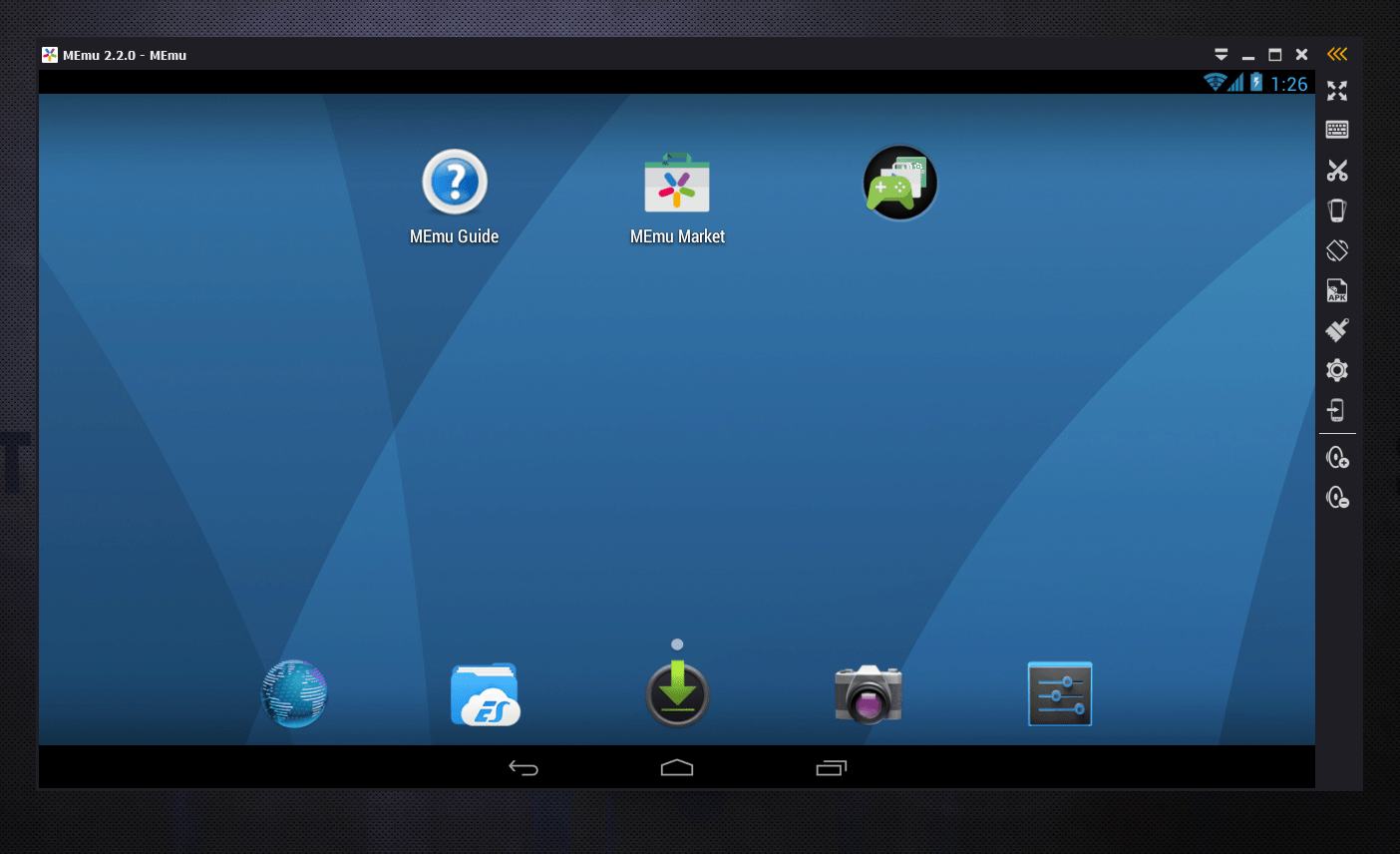
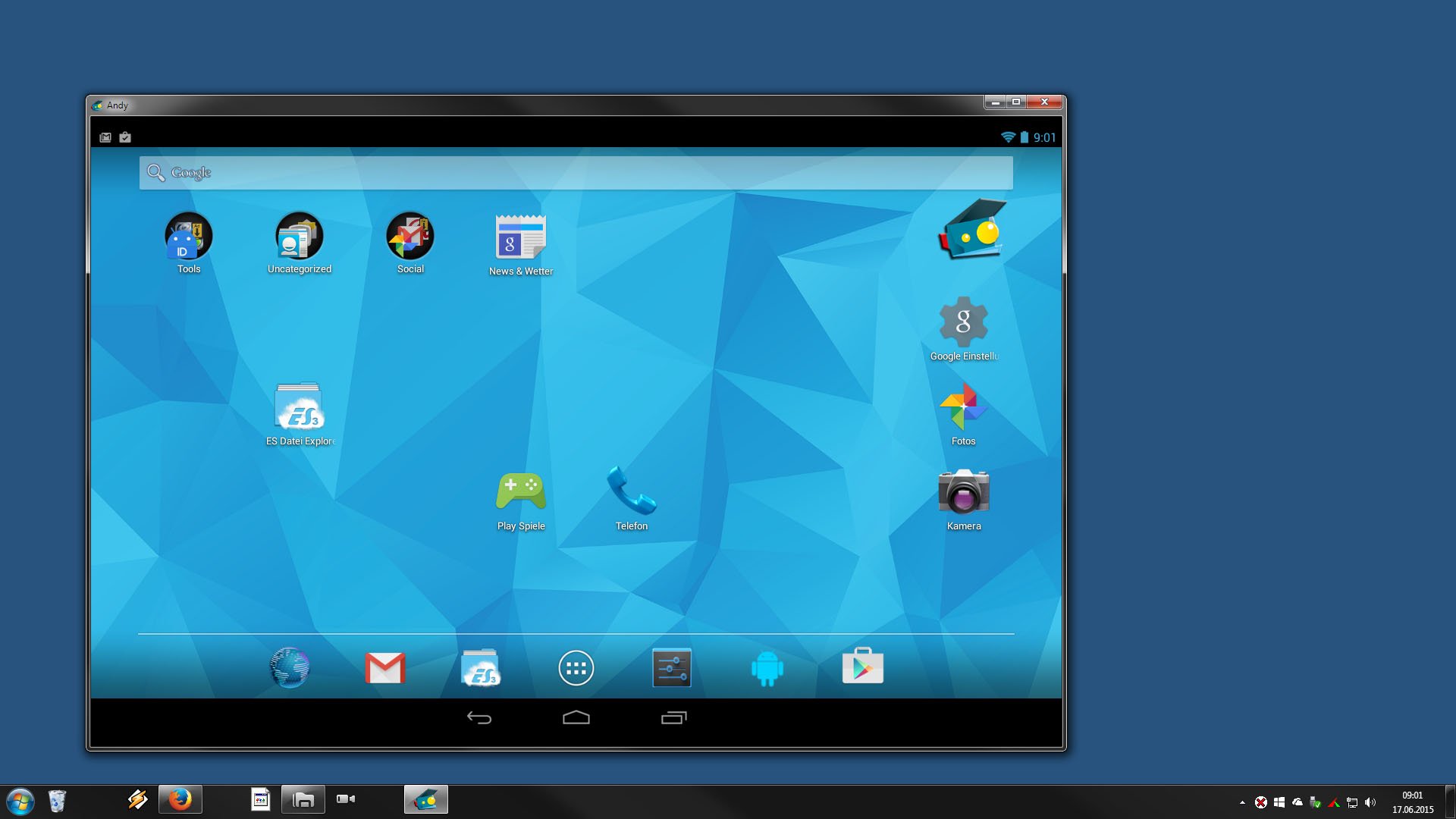 После скачивания каждое приложение попадает в меню эмулятора и вы сможете играть.
После скачивания каждое приложение попадает в меню эмулятора и вы сможете играть.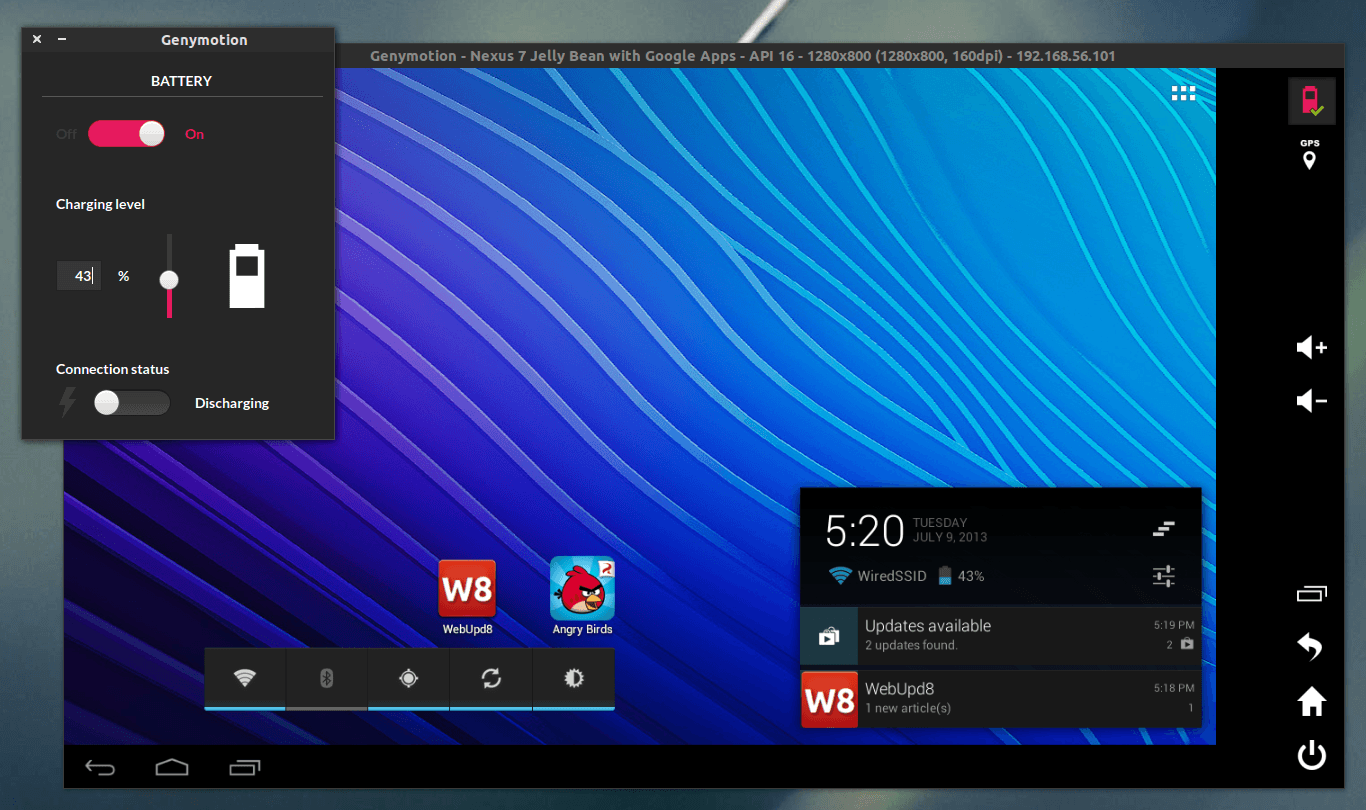

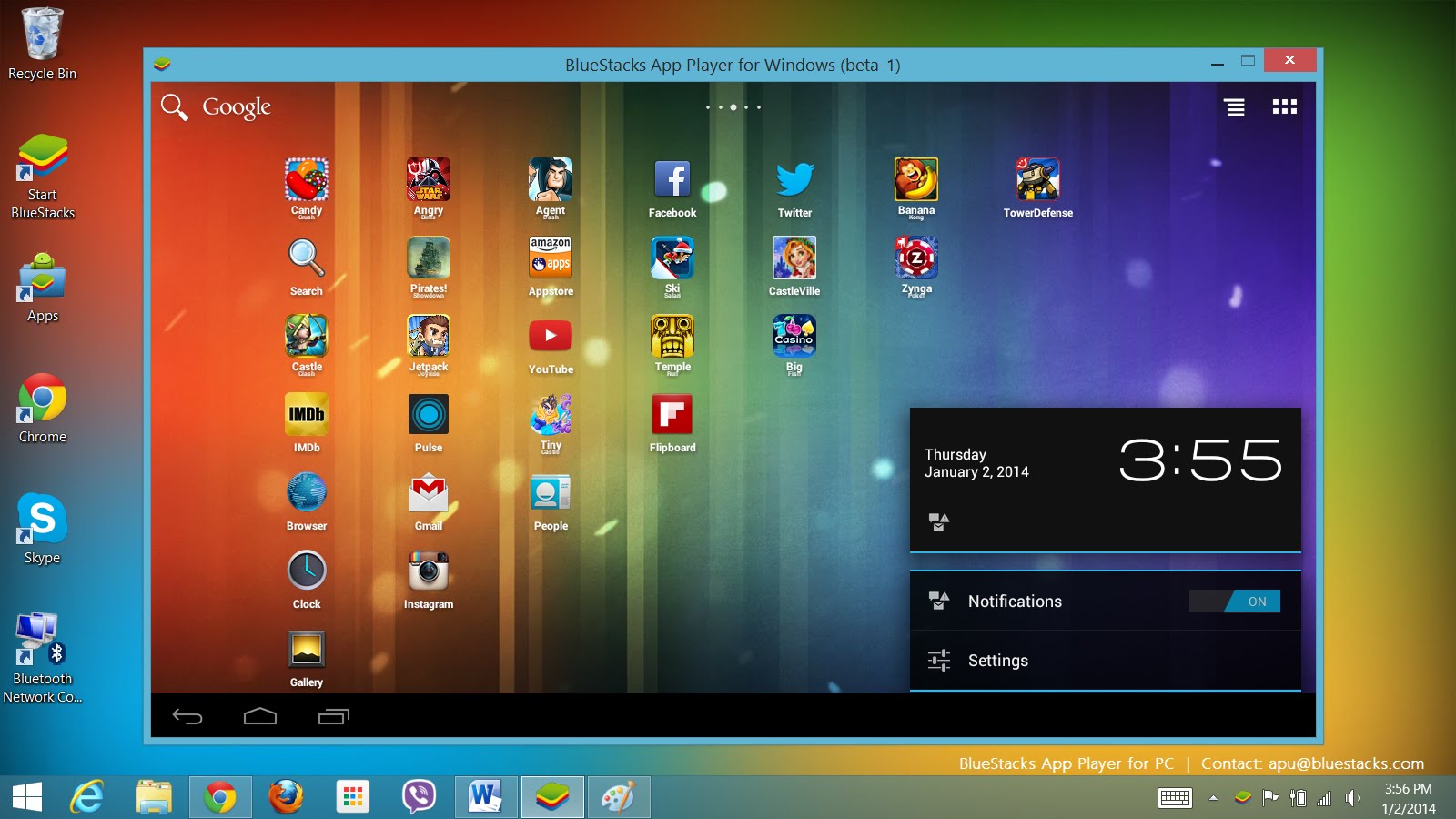

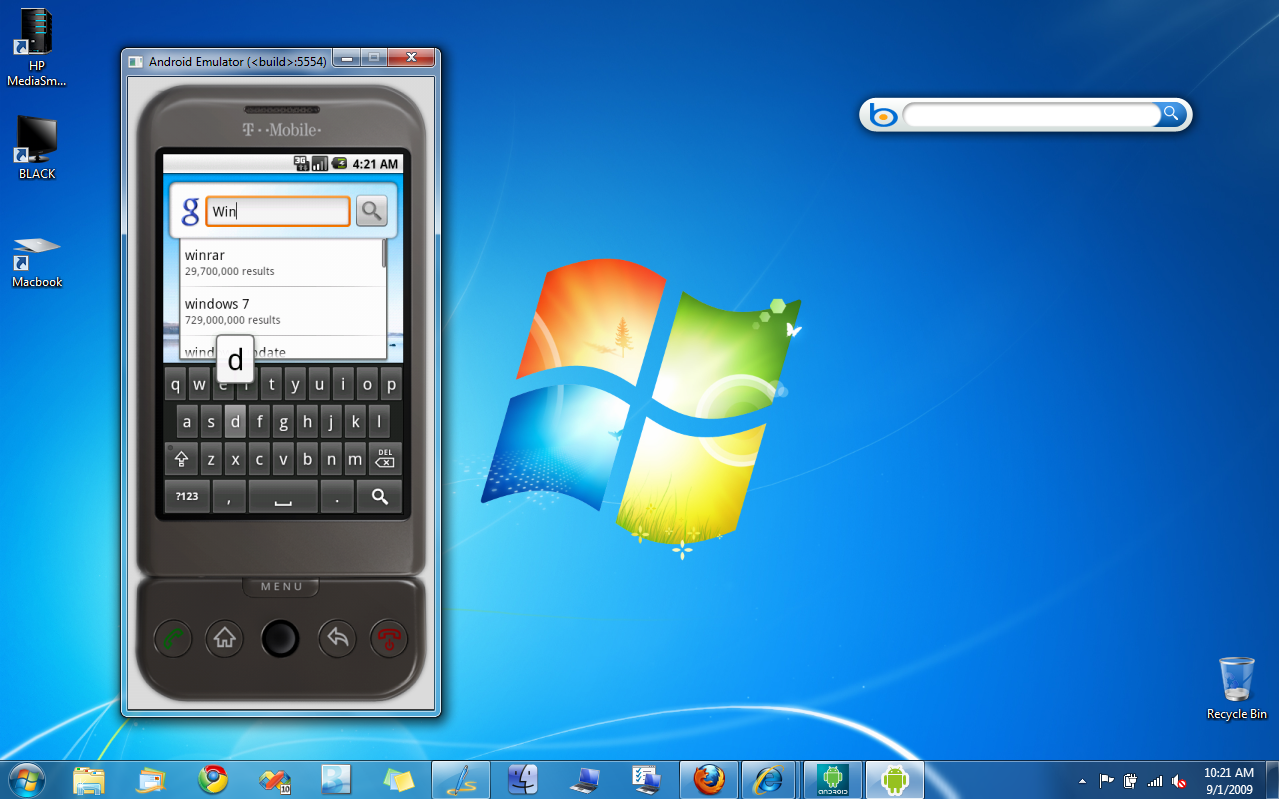
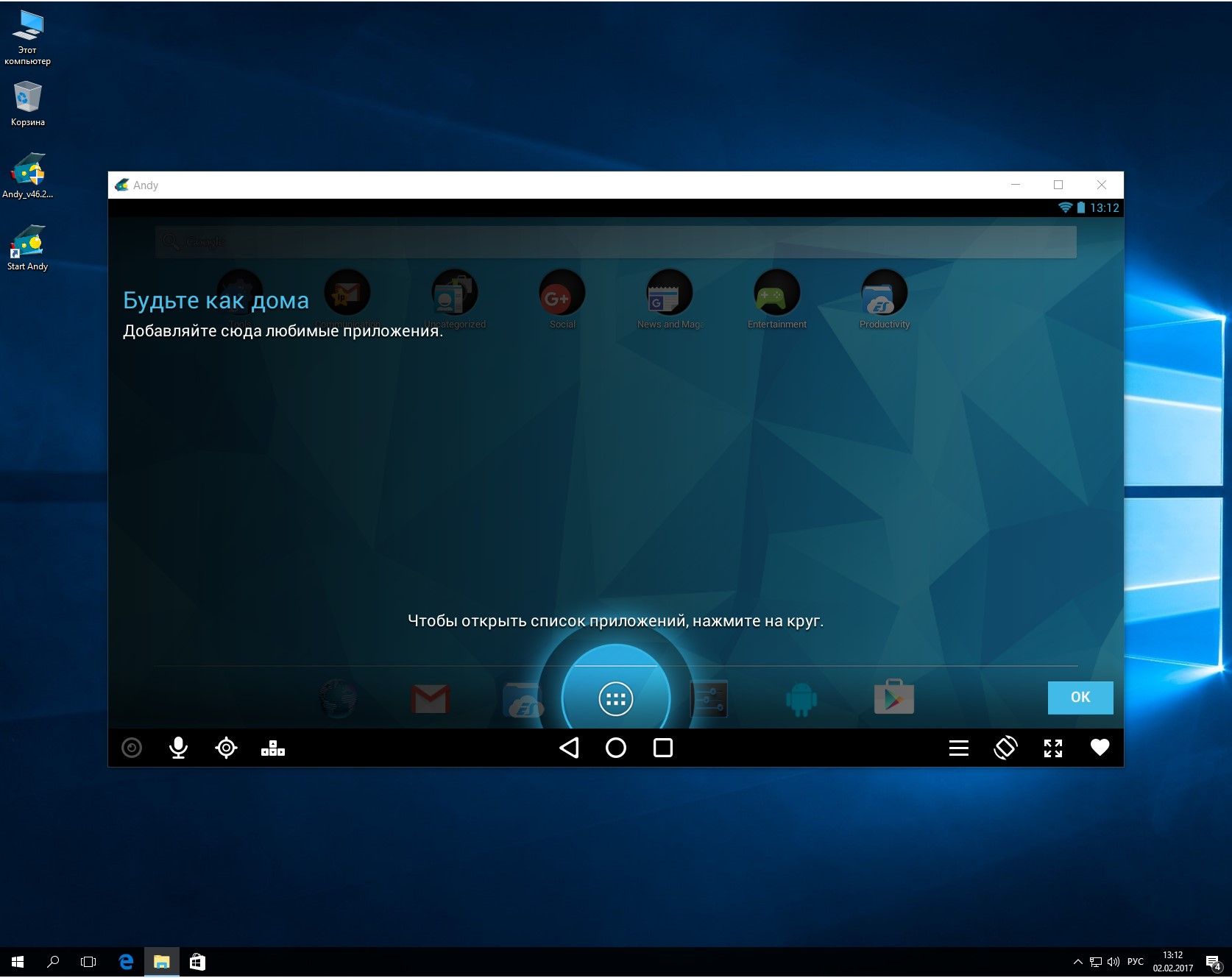 com/
com/
Ваш комментарий будет первым